POKYNY PRO VYPLNĚNÍ ZPRÁVY O REALIZACI PROJEKTU A ŽÁDOSTI O PLATBU V IS KP14+
|
|
|
- Antonie Jandová
- před 8 lety
- Počet zobrazení:
Transkript
1 POKYNY PRO VYPLNĚNÍ ZPRÁVY O REALIZACI PROJEKTU A ŽÁDOSTI O PLATBU V IS KP14+ PRO PROJEKTY SE SKUTEČNĚ PROKAZOVANÝMI VÝDAJI A PŘÍPADNĚ TAKÉ S NEPŘÍMÝMI NÁKLADY Číslo vydání: A2 Datum účinnosti: Počet stran 85
2 Obsah 1 ŽÁDOST O PLATBU NA PRVNÍ ZÁLOHU U PROJEKTŮ S EX ANTE FINANCOVÁNÍM Záložka IDENTIFIKAČNÍ ÚDAJE Záložka ŽÁDOST O PLATBU ŽÁDOST O PLATBU OBSAHUJÍCÍ JIŽ VZNIKLÉ VÝDAJE (TJ. S VYÚČTOVÁNÍM) Záložka IDENTIFIKAČNÍ ÚDAJE Záložka SOUHRNNÁ SOUPISKA založení soupisky Záložka SD-1 ÚČETNÍ/DAŇOVÉ DOKLADY Záložka SD-2 LIDSKÉ ZDROJE Záložka SD-3 CESTOVNÍ NÁHRADY Záložka SOUPISKA PŘÍJMŮ Záložka NEZPŮSOBILÉ VÝDAJE Záložka DOKUMENTY Záložka SOUHRNNÁ SOUPISKA naplnění soupisky Záložka ŽÁDOST O PLATBU Část ZPŮSOBILÉ VÝDAJE POŽADOVÁNO Část ČÁSTKA NA KRYTÍ VÝDAJŮ Záložka ČESTNÁ PROHLÁŠENÍ Finalizace žádosti o platbu Záložka PODPIS DOKUMENTU Žádost o platbu vrácená k přepracování Stavy žádosti o platbu ZPRÁVA O REALIZACI Záložka INFORMACE O ZPRÁVĚ Záložka REALIZACE, PROVOZ/ÚDRŽBA VÝSTUPU Záložka PŘÍJMY Záložka KLÍČOVÉ AKTIVITY Záložka INDIKÁTORY Indikátory sledované mimo IS ESF Indikátory sledované prostřednictvím IS ESF Záložka HORIZONTÁLNÍ PRINCIPY Záložka IDENTIFIKACE PROBLÉMU Záložka ČESTNÁ PROHLÁŠENÍ Záložka PUBLICITA Záložka DOKUMENTY Záložka VEŘEJNÉ ZAKÁZKY Záložka HODNOCENÍ A ODVOLÁNÍ Záložka ÚDAJE O SMLOUVĚ/DODATKU Záložka NÁVRH/PODNĚT NA ÚOHS Část NÁVRHY NA ÚOHS Část PODNĚTY NA ÚOHS Záložka PŘÍLOHY K VZ Záložka SUBJEKTY PROJEKTU Technické aspekty vyplnění záložky Zadání subjektu bez validace na Základní registry Záložka VEŘEJNÁ PODPORA Záložka FIREMNÍ PROMĚNNÉ Finalizace zprávy o realizaci projektu Záložka PODPIS DOKUMENTU Zpráva o realizaci projektu vrácená k přepracování Schválení zprávy o realizaci projektu...85 Číslo vydání: A2 Datum účinnosti: Strana: 2 z 85
3 1 Žádost o platbu na první zálohu u projektů s ex ante financováním U projektů financovaných ex ante zajišťuje zpracování první žádosti o platbu (na základě které dojde k poskytnutí první zálohy) řídicí orgán, tj. příjemce nežádá o vyplacení první zálohy. Zda je již řídicím orgánem administrována zálohová žádost o platbu a v jakém stavu se nachází, si může příjemce ověřit na záložce ŽÁDOST O PLATBU. V případě, že je žádost o platbu už v systému založena, na záložce VÝBĚR ŽÁDOSTI O PLATBU je zobrazen záznam žádosti o platbu s číslem 1 ve sloupci POŘADÍ FINANČNÍHO PLÁNU a aktuální stav administrace žádosti o platbu je uveden ve sloupci STAV ZPRACOVÁNÍ. Příjemce kliknutím na záznam otevře žádost o platbu. Systém zobrazí detail žádosti o platbu. Žádost o platbu se skládá z několika záložek, které jsou zobrazeny v levém menu pod nadpisem DATOVÉ OBLASTI ŽÁDOSTI. Příjemce se mezi záložkami pohybuje tak, že na požadovanou záložku v levém menu klikne. 1.1 Záložka IDENTIFIKAČNÍ ÚDAJE Na záložce identifikační údaje se zobrazuje 1 zejména název příjemce a bankovní účet příjemce 2. 1 Některé údaje se zobrazí až v okamžiku vyplnění řídicím orgánem v systému řídicího orgánu. 2 V případě dotací poskytovaných příjemci prostřednictvím kraje je zobrazen i účet relevantního územně samosprávního celku, přes který budou prostředky příjemci zaslány. Číslo vydání: A2 Datum účinnosti: Strana: 3 z 85
4 1.2 Záložka ŽÁDOST O PLATBU Na záložce ŽÁDOST O PLATBU se zobrazuje 3 první část prostředků na krytí výdajů projektu v členění na: - ČÁSTKA NA KRYTÍ VÝDAJŮ; Částka obsahuje jak částku zálohy (ČÁSTKA ZÁLOHY) poskytnutou řídicím orgánem, tak poměrnou částku spolufinancování příjemcem (VLASTNÍ PODÍL PŘÍJEMCE) vypočtenou z první zálohy dle procenta uvedeného v právním aktu. - VLASTNÍ PODÍL PŘÍJEMCE; Poměrná částka spolufinancování příjemcem vypočtená z první zálohy (částky v poli ČÁSTKA ZÁLOHY) dle procenta uvedeného v právním aktu. - ČÁSTKA ZÁLOHY; Částka zálohy, která bude/byla poskytnutá řídicím orgánem. Proces schvalování žádosti o platbu na řídicím orgánu podléhá dvoustupňovému schvalování. Žádost o platbu nabývá pro pole STAV hodnot: - ZAREGISTROVANÁ; V tomto okamžiku dochází k přípravě podkladů pro žádost o platbu. 3 Částky se zobrazí až v okamžiku vyplnění řídicím orgánem v systému řídicího orgánu. Číslo vydání: A2 Datum účinnosti: Strana: 4 z 85
5 - SCHVÁLENÁ 1. STUPEŇ (- podepsaná); V tomto okamžiku je již zálohová žádost o platbu schválena na řídicím orgánu na prvním stupni. - SCHVÁLENÁ 2. STUPEŇ (- podepsaná); V tomto okamžiku je již zálohová žádost o platbu schválena na řídicím orgánu na druhém stupni a finanční prostředky budou zpravidla do 10 dnů poukázány na bankovní účet příjemce 4. 4 V případě dotací poskytovaných příjemci prostřednictvím kraje na bankovní účet relevantního územně samosprávného celku. Číslo vydání: A2 Datum účinnosti: Strana: 5 z 85
6 2 Žádost o platbu obsahující již vzniklé výdaje (tj. s vyúčtováním) Žádost o platbu je nedílnou součástí zprávy o realizaci projektu. Žádost o platbu musí být finalizována a podepsána před finalizací zprávy o realizaci. Příjemce vstoupí na žádost o platbu stiskem ŽÁDOST O PLATBU v levém menu a to buď přímo ze zpráv o realizaci, nebo z profilu projektu. Systém zobrazí záložku VÝBĚR ŽÁDOSTI O PLATBU. Příjemcům, jejichž projekty jsou financovány v režimu ex ante, se před založením první žádosti o platbu s vyúčtováním na této záložce zobrazuje již záznam jedné žádosti o platbu ve stavu SCHVÁLENÁ. Jedná se o záznam žádosti o platbu na první zálohu. Příjemcům, jejichž projekty jsou financovány v režimu ex post, se před založením první žádosti o platbu s vyúčtováním na této záložce nezobrazuje žádný záznam. Příjemce stiskne v levém menu VYTVOŘIT NOVOU. Systém založí záznam žádosti o platbu ve stavu ROZPRACOVANÁ. Příjemce klikne na žádost o platbu ve stavu ROZPRACOVANÁ. Číslo vydání: A2 Datum účinnosti: Strana: 6 z 85
7 Systém zobrazí detail žádosti o platbu. Žádost o platbu se skládá z několika záložek, které jsou zobrazeny v levém menu pod nadpisem DATOVÉ OBLASTI ŽÁDOSTI. Příjemce se mezi záložkami pohybuje tak, že na požadovanou záložku v levém menu klikne. 2.1 Záložka IDENTIFIKAČNÍ ÚDAJE Příjemce na záložce IDENTIFIKAČNÍ ÚDAJE upraví/vyplní pole: - NÁZEV ÚČTU v části ÚČET PŘÍJEMCE; Příjemce stiskne ikonu seznamu a vybere svůj bankovní účet. Systém nabídne uživateli bankovní účet, který příjemce poskytl řídicímu orgánu v rámci přípravy právního aktu (či později, pokud proběhlo změnové řízení týkající se tohoto údaje projektu). - NÁZEV ÚČTU v části ÚČET ZŘIZOVATELE; Pole vyplňují pouze organizace, kterým jsou finanční prostředky poskytovány prostřednictvím kraje. 5 Příjemce stiskne ikonu seznamu a vybere bankovní účet krajského úřadu, jehož prostřednictvím budou příjemci prostředky zaslány. V tomto poli se vybírá bankovní účet, na který řídicí orgán zašle platbu. Jedná se o účet, který příjemce poskytl řídicímu orgánu v rámci přípravy právního aktu (či později, pokud proběhlo změnové řízení týkající se tohoto údaje projektu). Jiné údaje na záložce není třeba vyplňovat. Příjemce stiskne tlačítko ULOŽIT. 5 Jedná se o obce, příspěvkové organizace zřizované obcemi, příspěvkové organizace zřizované kraji. Číslo vydání: A2 Datum účinnosti: Strana: 7 z 85
8 2.2 Záložka SOUHRNNÁ SOUPISKA založení soupisky Příjemce stiskne v levém menu záložku SOUHRNNÁ SOUPISKA. Systém zobrazí detail záložky SOUHRNNÁ SOUPISKA, kde neexistuje záznam ve sloupci EVIDENČNÍ ČÍSLO/OZNAČENÍ SOUPISKY. Číslo vydání: A2 Datum účinnosti: Strana: 8 z 85
9 Příjemce vyplní pole EVIDENČNÍ ČÍSLO/OZNAČENÍ SOUPISKY a stiskne tlačítko ULOŽIT. Pro označení použijte číselnou řadu ve vazbě na pořadí předkládané žádosti o platbu. Soupisku v první žádosti o platbu označte číslem 1, soupisku ve druhé žádosti o platbu 2 atd. Záložka SOUHRNNÁ SOUPISKA se naplní finančními daty poté, co příjemce vyplní dílčí soupisky dokladů (záložky SD-1 ÚČETNÍ/DAŇOVÉ DOKLADY, SD-2 LIDSKÉ ZDROJE, SD- 3 CESTOVNÍ NÁHRADY a SOUPISKA PŘÍJMŮ). Na těchto dílčích soupiskách zadává příjemce jednotlivé záznamy a pro každý ze záznamů vyplňuje několik údajů. V případě nutnosti zadat velký rozsah dat nemusí být ruční zadávání jednotlivých hodnot přímo v IS KP14+ efektivní. Z tohoto důvodu je v IS KP14+ zapracována funkcionalita uživatelského importu souboru ve formátu XML. Návod pro import souborů je popsán v dokumentu Import XML soupisky dokladů v IS KP14+, který je dostupný na: Záložka SD-1 ÚČETNÍ/DAŇOVÉ DOKLADY Příjemce stiskne v levém menu záložku SD-1 ÚČETNÍ/DAŇOVÉ DOKLADY. Na záložce SD-1 ÚČETNÍ/DAŇOVÉ DOKLADY uvede příjemce seznam účetních 6 /daňových 7 dokladů nárokovaných v žádosti o platbu. Na této záložce se neuvádí výdaje za kapitolu rozpočtu OSOBNÍ NÁKLADY (uvádí se na záložce SD-2 LIDSKÉ ZDROJE), výdaje za kapitolu rozpočtu CESTOVNÉ (uvádí se na záložce SD-3 CESTOVNÍ NÁHRADY) a příjmy (uvádí se na záložce SOUPISKA PŘÍJMŮ). Při práci se soupiskou účetních/daňových dokladů využívá příjemce ovládací tlačítka: - NOVÝ ZÁZNAM; pro vytvoření záznamu pro nový doklad, - KOPÍROVAT ZÁZNAM; pro vytvoření kopie již existujícího záznamu dokladu, - SMAZAT ZÁZNAM; pro smazání již existujícího záznamu dokladu, - ULOŽIT; pro uložení dokladu po zadání všech údajů pro jednotlivý záznam dokladu, - STORNO; pro zrušení změn při vytváření záznamu dokladu bez uložení změn. 6 Účetním dokladem se rozumí doklad vyhotovený účetní jednotkou, která na základě tohoto účetního dokladu zaúčtuje doložený účetní případ. Podkladem pro vyhotovení účetního dokladu jsou interní nebo externí záznamy, které dokladují provedení operace, která zakládá účetní případ. Interními nebo externími záznamy představují tzv. prvotní doklady, kterými jsou např. faktury, paragony, stvrzenky, účtenky, smlouvy apod. Účetní doklad musí obsahovat náležitosti stanovené v 11 zákona č. 563/1991 Sb., o účetnictví. 7 Daňovým dokladem se rozumí dokument vystavený prodávajícím nebo poskytovatelem služby, který je plátcem DPH. Náležitosti daňového dokladu jsou uvedeny v 26 a násl. zákona č. 235/2004 Sb., o dani z přidané hodnoty. Daňový doklad (např. faktura nebo účtenka) je prvotním dokladem a po doplnění náležitostí účetního dokladu se může stát účetním dokladem ve smyslu zákona č. 563/1991 Sb., o účetnictví. Číslo vydání: A2 Datum účinnosti: Strana: 9 z 85
10 Pro založení nového dokladu stiskne příjemce tlačítko NOVÝ ZÁZNAM. Pozn.: Aktuálně nelze zadávat doklady vystavené na zápornou hodnotu, např. v případě daňových dobropisů, záporného vyúčtování zálohové faktury apod. Příjemce proto nemůže nyní tento typ dokladu aktuálně zařadit do vyúčtování. Příjemce vyplní pole: - ZKRÁCENÝ NÁZEV SUBJEKTU (PŘÍJEMCE/PARTNERA S FINANČNÍM PŘÍSPĚVKEM); subjekt projektu, který uhradil daný výdaj, vybere příjemce pod ikonou SEZNAMU, - POLOŽKA V ROZPOČTU PROJEKTU; položka, ze které je doklad financován, vybere příjemce pod ikonou SEZNAMU, - INVESTICE/NEINVESTICE; pro uživatelsky založené položky rozpočtu 8 vybere příjemce pod ikonou ŠIPKY ručně Investice nebo Neinvestice (dle zatřídění položky v platném rozpočtu), pro předdefinované položky rozpočtu je plněno automaticky, - CELKOVÁ ČÁSTKA BEZ DPH UVEDENÁ NA DOKLADU; celková částka dokladu bez DPH za všechny položky dokladu, a to bez ohledu na to, které položky dokladu jsou nárokovány jako způsobilé výdaje projektu, - CELKOVÁ ČÁSTKA DPH UVEDENÁ NA DOKLADU 9 ; celková částka DPH uvedená na dokladu za všechny položky dokladu, a to bez ohledu na to, které položky dokladu jsou nárokovány jako způsobilé výdaje projektu, relevantní pouze pro daňové doklady, u nedaňových dokladů příjemce uvede 0; - Celková částka na dokladu je automaticky systémem dopočtena v poli CELKOVÁ ČÁSTKA UVEDENÁ NA DOKLADU; Příklad: Příjemce má fakturu s těmito údaji: částka bez DPH: Kč, DPH ve výši 21 %: 268,80 Kč, částka celkem: 1.548,80 Kč, zaokrouhlení (haléřové vyrovnání): 0,20 Kč, celkem k úhradě: Kč. Do pole CELKOVÁ ČÁSTKA BEZ DPH UVEDENÁ NA DOKLADU příjemce uvede částku Kč, do pole CELKOVÁ ČÁSTKA DPH UVEDENÁ NA DOKLADU uvede 269 Kč (součet DPH a haléřového vyrovnání), v poli CELKOVÁ ČÁSTKA UVEDENÁ NA DOKLADU se automaticky systémem dopočte částka Kč. 8 Tj. položky, které nebyly předdefinovány přímo řídicím orgánem. 9 V případě, že je celková částka na daňovém dokladu zaokrouhlená na celé koruny (tedy celková částka dokladu není přesným součtem částky bez DPH na dokladu a DPH na dokladu, obsahuje tzv. haléřové vyrovnání), provede příjemce úpravu částky v poli CELKOVÁ ČÁSTKA DPH UVEDENÁ NA DOKLADU tak, aby částka v poli CELKOVÁ ČÁSTKA UVEDENÁ NA DOKLADU odpovídala skutečné celkové částce uvedené na dokladu. Číslo vydání: A2 Datum účinnosti: Strana: 10 z 85
11 - ČÍSLO ÚČETNÍHO DOKLADU V ÚČETNICTVÍ; interní číslo účetního dokladu v účetnictví příjemce či partnera s finančním příspěvkem, - DATUM VYSTAVENÍ DOKLADU; datum dle dokladu, lze uvést datum vystavení prvotního dokladu anebo účetního dokladu, vybere příjemce pod ikonou KALENDÁŘE či vepíše ručně, - DATUM USKUTEČNĚNÍ ZDANITELNÉHO PLNĚNÍ; datum dle dokladu, vybere příjemce pod ikonou KALENDÁŘE či vepíše ručně. V případě nedaňových dokladů, uvede příjemce datum uskutečnění účetního případu, pokud toto datum doklad neobsahuje, pak je pro kontrolu za datum uskutečnění považováno datum vyhotovení účetního dokladu, které musí být na dokladu vždy vyznačeno. - DATUM ÚHRADY VÝDAJE; datum dle výpisu z bankovního účtu či výdajového pokladního dokladu, vybere příjemce pod ikonou KALENDÁŘE či vepíše ručně, - IČO DODAVATELE; příjemce vepíše ručně. U záznamů v soupisce, kde tento údaj není relevantní (např. souhrnné výkazy přímé podpory), uvede příjemce NR, - NÁZEV DODAVATELE; příjemce vepíše ručně. U záznamů v soupisce, kde tento údaj není relevantní (např. souhrnné výkazy přímé podpory), uvede příjemce NR (pro není relevantní), - ČÍSLO SMLOUVY/OBJEDNÁVKY, KE KTERÉ SE DOKLAD VZTAHUJE; číslo smlouvy objednávky, lze případně i zaškrtnout checkbox NERELEVANTNÍ, - ČÍSLO VÝBĚROVÉHO ŘÍZENÍ, KE KTERÉMU SE DOKLAD VZTAHUJE; číslo výběrového řízení, vybere příjemce pod ikonou SEZNAMU, lze případně i zaškrtnout checkbox VŘ NERELEVANTNÍ, - ČÁSTKA BEZ DPH PŘIPADAJÍCÍ NA PROKAZOVANÉ ZPŮSOBILÉ VÝDAJE; částka bez DPH vykazovaná jako způsobilý výdaj ze zvolené položky rozpočtu projektu (tzn. včetně částky připadající na vlastní spolufinancování příjemce), - ČÁSTKA DPH PŘIPADAJÍCÍ NA PROKAZOVANÉ ZPŮSOBILÉ VÝDAJE 10 ; částka DPH vykazovaná jako způsobilý výdaj ze zvolené položky rozpočtu projektu (tzn. včetně částky připadající na vlastní spolufinancování příjemce), relevantní pouze pro daňové doklady, u nedaňových dokladů příjemce uvede 0; - POPIS VÝDAJE; stručný popis výdaje. - Celková částka způsobilých výdajů pro daný doklad je automaticky systémem dopočtena v poli ZPŮSOBILÉ VÝDAJE, jedná se o součet částek z polí ČÁSTKA BEZ DPH PŘIPADAJÍCÍ NA PROKAZOVANÉ ZPŮSOBILÉ VÝDAJE a ČÁSTKA DPH PŘIPADAJÍCÍ NA PROKAZOVANÉ ZPŮSOBILÉ VÝDAJE. Prokazování přímé podpory cílové skupině formou přehledových tabulek: V projektech, kde jsou výdaje na přímou podporu cílové skupiny vykazovány prostřednictvím přehledové tabulky, se kumulativní údaj z této tabulky uvede do soupisky účetních dokladů jako jeden samostatný řádek k příslušné položce rozpočtu. Dokladem prokazujícím oprávněnost nároku tohoto výdaje je kumulativní/přehledová tabulka. Jednotlivá dílčí pole záznamu se vyplní následovně: - ZKRÁCENÝ NÁZEV SUBJEKTU, POLOŽKA V ROZPOČTU PROJEKTU, INVESTICE/NEINVESTICE, CELKOVÁ ČÁSTKA BEZ DPH UVEDENÁ NA DOKLADU, CELKOVÁ ČÁSTKA DPH UVEDENÁ NA DOKLADU, IČO DODAVATELE, NÁZEV DODAVATELE, ČÍSLO SMLOUVY/OBJEDNÁVKY, KE KTERÉ SE DOKLAD VZTAHUJE, ČÍSLO VÝBĚROVÉHO ŘÍZENÍ, KE KTERÉMU SE DOKLAD VZTAHUJE vyplnění je totožné jako u klasického účetního dokladu. - ČÍSLO ÚČETNÍHO DOKLADU V ÚČETNICTVÍ vyplňte NR (pro není relevantní) - DATUM VYSTAVENÍ DOKLADU; uvádí se datum odpovídající poslednímu dni sledovaného období, za které jsou výdaje přímé podpory nárokovány. Např. ZoR/ŽoP 10 Pokud je nezbytné upravit částku připadající na způsobilé výdaje z důvodu použitého zaokrouhlení, pak příjemce postupuje obdobným postupem jako při vyplňování pole CELKOVÁ ČÁSTKA DPH UVEDENÁ NA DOKLADU. Číslo vydání: A2 Datum účinnosti: Strana: 11 z 85
12 projektu je předkládána za období , vyplní se datum , - DATUM USKUTEČNĚNÍ ZDANITELNÉHO PLNĚNÍ; uvádí se datum odpovídající poslednímu dni sledovaného období, za které jsou výdaje přímé podpory nárokovány. Např. ZoR/ŽoP projektu je předkládána za období , vyplní se datum , - DATUM ÚHRADY VÝDAJE; uvádí se datum odpovídající poslednímu dni sledovaného období, za které jsou výdaje přímé podpory nárokovány. Např. ZoR/ŽoP projektu je předkládána za období , vyplní se datum , - ČÁSTKA BEZ DPH PŘIPADAJÍCÍ NA PROKAZOVANÉ ZPŮSOBILÉ VÝDAJE; uváděná částka je totožná s hodnotou pole CELKOVÁ ČÁSTKA BEZ DPH UVEDENÁ NA DOKLADU, - ČÁSTKA DPH PŘIPADAJÍCÍ NA PROKAZOVANÉ ZPŮSOBILÉ VÝDAJE; uváděná částka je totožná s hodnotou pole CELKOVÁ ČÁSTKA DPH UVEDENÁ NA DOKLADU. Dokumentem přikládaným k tomuto záznamu v soupisce je kumulativní/přehledová tabulka. Příjemce si může: - celou soupisku vyexportovat stiskem tlačítka EXPORT STANDARDNÍ. Vzhledem k prozatímní omezené funkčnosti kontroly nastavených výpočtů na straně řídicího orgánu, žádáme příjemce, aby export soupisky účetních dokladů provedl vždy a.xlsx soubor s touto vyexportovanou soupiskou přiložil k žádosti o platbu na záložce DOKUMENTY. - pro každý ze sloupců soupisky zobrazit součet stiskem tlačítka ŠIPKY v posledním řádku každého ze sloupců soupisky, - měnit šířku sloupců tahem za linku mezi sloupci soupisky a využívat horizontálních a vertikálních posuvníků. Číslo vydání: A2 Datum účinnosti: Strana: 12 z 85
13 IS KP14+ umožňuje přiložit ke každému ze záznamů dokladu přílohu/přílohy. K soupisce příjemce POVINNĚ přikládá sken účetních dokladů, u kterých je částka výdaje navržená k zařazení mezi způsobilé výdaje projektu vyšší než Kč. 11 Toto neplatí pro nepřímé náklady. Za tímto účelem příjemce nejprve klikne na řádek v soupisce, k níž se doklad vztahuje, a následně stiskne tlačítko NOVÝ ZÁZNAM. V případě, že se jeden účetní doklad vztahuje k více řádkům v soupisce, není potřeba ho vkládat znova ke každému tomuto řádku. Účetní doklad příjemce vloží k prvnímu řádku v pořadí a v následujících řádcích, vyplní shodně pole NÁZEV DOKUMENTU a do pole ODKAZ NA UMÍSTĚNÍ DOKUMENTU uvede číslo řádku v soupisce, pod který byl dokument fyzicky vložen. Technologie používaná pro IS KP14+ umožní vložit dokument o velikosti maximálně 100 MB. 11 Doklady, které toto vymezení nezahrnuje, nejsou předkládány spolu se žádostmi o platbu a jejich případná kontrola probíhá v rámci kontroly na místě (u příjemce či partnera, pokud je to relevantní). Číslo vydání: A2 Datum účinnosti: Strana: 13 z 85
14 Příjemce vyplní pole: - NÁZEV DOKUMENTU, - SOUBOR; Příjemce přiloží elektronickou verzi dokumentu, - ODKAZ NA UMÍSTĚNÍ DOKUMENTU; Příjemce vloží odkaz na dokument, pokud ho není možné přiložit v elektronické verzi v poli SOUBOR (jedná se o webový odkaz, případně odkaz na jiný řádek soupisky, ke kterému byl dokument již vložen), - POPIS DOKUMENTU; textové pole pro případ, že by bylo nutné obsah upřesňovat nad rámec údajů uvedených v řádku soupisky. Příjemce stiskne tlačítko ULOŽIT. 2.4 Záložka SD-2 LIDSKÉ ZDROJE Příjemce stiskne v levém menu záložku SD-2 LIDSKÉ ZDROJE. Na záložce SD-2 LIDSKÉ ZDROJE uvádí příjemce seznam výdajů nárokovaných v žádosti o platbu v rámci kapitoly rozpočtu OSOBNÍ NÁKLADY. Při práci se soupiskou lidských zdrojů využívá příjemce ovládací tlačítka: - NOVÝ ZÁZNAM; pro vytvoření záznamu pro nový doklad, - KOPÍROVAT ZÁZNAM; pro vytvoření kopie již existujícího záznamu dokladu, - SMAZAT ZÁZNAM; pro smazání již existujícího záznamu dokladu, - ULOŽIT; pro uložení dokladu po zadání všech údajů pro jednotlivý záznam dokladu, - STORNO; pro zrušení změn při vytváření záznamu dokladu bez uložení změn. Číslo vydání: A2 Datum účinnosti: Strana: 14 z 85
15 Pro založení nového záznamu stiskne příjemce tlačítko NOVÝ ZÁZNAM. Záznam se vztahuje ke konkrétnímu pracovněprávnímu vztahu, na základě kterého je pracovník zapojen do projektu (uvádí se pouze údaje týkající se tohoto pracovněprávního vztahu). Příjemce vyplní pole: - ZKRÁCENÝ NÁZEV SUBJEKTU (PŘÍJEMCE/PARTNERA S FINANČNÍM PŘÍSPĚVKEM); subjekt projektu, který uhradil daný výdaj, vybere příjemce pod ikonou SEZNAMU, - POLOŽKA V ROZPOČTU PROJEKTU; položka, ze které je doklad financován, vybere příjemce pod ikonou SEZNAMU, - IDENTIFIKACE KALENDÁŘNÍHO ROKU A MĚSÍCE, K NĚMUŽ SE VZTAHUJÍ OSOBNÍ NÁKLADY; údaj dle výplatní pásky, vybere příjemce pod ikonou KALENDÁŘE, - PŘÍJMENÍ PRACOVNÍKA; údaj dle výplatní pásky, - JMÉNO PRACOVNÍKA; údaj dle výplatní pásky, - DRUH PRACOVNĚ PRÁVNÍHO VZTAHU; vybere příjemce pod ikonou ŠIPKY ručně z položek: o Pracovní smlouva, o Dohoda o pracovní činnosti, o Dohoda o provedení práce do 10 tis. Kč vč. měsíčně, o Dohoda o provedení práce nad 10 tis. Kč měsíčně, - FOND PRACOVNÍ DOBY PRACOVNÍKA U ZAMĚSTNAVATELE V DANÉM MĚSÍCI V HODINÁCH; celkový počet hodin v rámci daného pracovněprávního vztahu (součet odpracovaných hodin 12, dovolené a hodin s náhradou mzdy/platu/odměny z dohody za překážky v práci hrazenými zaměstnavatelem, např. doba pracovní neschopnosti, indispoziční volno, návštěva lékaře, účast na svatebním obřadu apod.), pokud se na pracovníka vztahuje povinnost vyplňovat pracovní výkaz, pak zde příjemce vyplní údaj z pracovního výkazu, a to z pole Celkový počet hodin v rámci daného pracovněprávního vztahu. - POČET ODPRACOVANÝCH HODIN NA PROJEKTU; počet hodin připadajících na práci pro projekt v daném měsíci, počet hodin relevantních pro projekt v režimu skutečně prokazovaných výdajů (součet odpracovaných hodin, dovolené a hodin s náhradou mzdy/platu/odměny z dohody za překážky v práci hrazenými zaměstnavatelem), pokud se na pracovníka vztahuje povinnost vyplňovat pracovní 12 Pokud na jinak pracovní den zaměstnance připadne státní svátek a zaměstnanec v tento den nevykonává zaměstnání, pak se hodiny připadající na státní svátek také započítávají do odpracovaných hodin. Číslo vydání: A2 Datum účinnosti: Strana: 15 z 85
16 výkaz, pak zde příjemce uvede údaj z pracovního výkazu, a to z pole Počet hodin relevantních pro projekt v režimu skutečně prokazovaných výdajů. Příklad vyplnění: Pracovník projektu je zaměstnán na pracovní smlouvu, v rámci které má určeno: celkový úvazek 1,0, rozvržení pracovní doby: 8 hodin denně od pondělí do pátku, přičemž 0,5 úvazek je pro činnosti mimo projekt a 0,5 úvazek je vymezen na projektové činnosti v režimu skutečně prokazovaných výdajů. Plánovaný počet hodin, které měl v měsíci odpracovat: 184 hodin, z toho 11 dní skutečně odpracoval (88 hodin), 2 dny připadly na státní svátek (16 hodin), 3 dny zaměstnanec čerpal dovolenou (24 hodin), 2 dny čerpal indispoziční volno, za které zaměstnavatel poskytuje náhradu mzdy (16 hodin), a 5 dní nebyl přítomen z důvodu ošetřování člena rodiny (40 hodin). Do pole FOND PRACOVNÍ DOBY PRACOVNÍKA U ZAMĚSTNAVATELE V DANÉM MĚSÍCI V HODINÁCH příjemce uvede hodnotu 144 hodin (součet odpracovaných hodin, dovolené a indispozičního volna). Do pole POČET ODPRACOVANÝCH HODIN NA PROJEKTU pak příjemce uvede hodnotu 72 hodin (součet odpracovaných hodin, dovolené a indispozičního volna, které odpovídají úvazku 0,5 pro projekt). - ZÚČTOVANÁ HRUBÁ MZDA/PLAT V DANÉM MĚSÍCI; zúčtovaná hrubá mzda/plat odměna z dohody dle výplatní pásky připadající na daný pracovněprávní vztah (tj. vč. odměn a příplatků, dovolené, není zahrnuta náhrada mzdy/platu/odměny z dohody při pracovní neschopnosti hrazená zaměstnavatelem, projektová i neprojektová část úvazku). V případě odměn rozpočtovaných na samostatnou položku rozpočtu se zde uvádí výše odměny), - DATUM ÚHRADY VÝDAJE; datum úhrady čisté mzdy/platu/odměny z dohody dle výpisu z bankovního účtu či výdajového pokladního dokladu, vybere příjemce pod ikonou KALENDÁŘE či vepíše ručně, - JINÉ VÝDAJE (ODVÁDÍ SE Z NICH ODVODY); může být využito v případě, kdy by částka prokazovaných způsobilých výdajů z projektu vypočítaná na základě hrubé mzdy/platu a počtu hodin odpracovaných pro projekt neodpovídala tomu, jaké osobní výdaje je třeba do výdajů projektu zařadit 13 ; tj. toto pole lze využít jako nástroj pro korekci v případě, kdy zaměstnanec pobírá odlišnou hodinovou mzdu/plat za činnosti pro projekt a odlišnou pro ostatní aktivity u zaměstnavatele 14. Údaj z pole JINÉ VÝDAJE je systémem využit pro výpočet hrubé mzdy/platu/odměny z dohody v poli MZDOVÝ/PLATOVÝ VÝDAJ. S ohledem na to, že aktuálně nelze do pole zadávat záporné hodnoty, příjemce toto pole využije pouze tehdy, když je hodinová mzda/plat za činnosti na projekt vyšší než hodinová mzda/plat za ostatní aktivity u zaměstnavatele anebo vyšší než hodinová mzda/plat hrazená ze zdrojů mimo projekt. V případě, že hodinová mzda/plat za činnosti pro projekt je nižší než 13 Systém počítá hrubou mzdu/plat/odměnu z dohody připadající na projekt automaticky v poli MZDOVÝ/PLATOVÝ VÝDAJ, a to na základě údajů zadaných v polích FOND PRACOVNÍ DOBY PRACOVNÍKA U ZAMĚSTNAVATELE V DANÉM MĚSÍCI V HODINÁCH, POČET ODPRACOVANÝCH HODIN NA PROJEKTU, ZÚČTOVANÁ HRUBÁ MZDA/PLAT V DANÉM MĚSÍCI a JINÉ VÝDAJE (ODVÁDÍ SE Z NICH ODVODY). V poli MZDOVÝ/PLATOVÝ VÝDAJ je nastaven vzorec: (ZÚČTOVANÁ HRUBÁ MZDA/PLAT V DANÉM MĚSÍCI/ FOND PRACOVNÍ DOBY PRACOVNÍKA U ZAMĚSTNAVATELE V DANÉM MĚSÍCI V HODINÁCH * POČET ODPRACOVANÝCH HODIN NA PROJEKTU) + JINÉ VÝDAJE (ODVÁDÍ SE Z NICH ODVODY). 14 Při stanovení výše hodinové sazby za práci pro projekt u osob, které vykonávají stejnou či obdobnou práci i mimo realizaci projektu, je příjemce povinen brát v úvahu výši sazeb těchto zaměstnanců za činnosti mimo projekt. Pokud zaměstnanec zajišťuje v projektu stejnou či obdobnou činnost, jakou vykonává mimo projekt, pak se výše sazby za práci pro projekt a za stejnou či obdobnou práci bez vazby na projekt nemohou (na základě zákona č. 262/2000 Sb., zákoníku práce) lišit. Vyšší hodinová sazba za práci pro projekt může být stanovena pouze v odůvodněných případech a s ohledem na charakter vykonávané činnosti s projektem nesouvisející. Při kolizi tohoto pravidla s pravidlem ohledně obvyklých mezd/platů platí, že do způsobilých výdajů projektu lze zařadit pouze osobní výdaje, které jsou přiměřené, tj. neporušují pravidlo o obvyklých mzdách/platech. Zaměstnavatel vždy může do způsobilých výdajů projektu uplatnit pouze část osobních nákladů za daného zaměstnance. Číslo vydání: A2 Datum účinnosti: Strana: 16 z 85
17 hodinová mzda/plat za činnosti mimo projekt anebo nižší než hodinová mzda/plat hrazená ze zdrojů mimo projekt, pak příjemce postupuje tak, že do polí FOND PRACOVNÍ DOBY PRACOVNÍKA U ZAMĚSTNAVATELE V DANÉM MĚSÍCI V HODINÁCH, POČET ODPRACOVANÝCH HODIN NA PROJEKTU a ZÚČTOVANÁ HRUBÁ MZDA/PLAT V DANÉM MĚSÍCI uvádí pouze údaje relevantní pro projektový úvazek. Příklad č. 1 - lze využít pole JINÉ VÝDAJE (ODVÁDÍ SE Z NICH ODVODY): Pracovník projektu je zaměstnán na pracovní smlouvu, v rámci které má určeno: celkový úvazek 1,0, hrubá mzda celkem Kč, přičemž 0,5 úvazek je pro činnosti mimo projekt, hrubá mzda Kč, a 0,5 úvazek je vymezen na projektové činnosti, hrubá mzda Kč. Celkový počet hodin u zaměstnavatele činil v měsíci 176 hodin a počet hodin připadajících na projekt 88, celková zúčtovaná hrubá mzda dosáhla Kč, z toho na projekt připadá Kč. Příjemce vyplní do pole FOND PRACOVNÍ DOBY PRACOVNÍKA U ZAMĚSTNAVATELE V DANÉM MĚSÍCI V HODINÁCH hodnotu 176, do pole POČET ODPRACOVANÝCH HODIN NA PROJEKTU hodnotu 88, do pole ZÚČTOVANÁ HRUBÁ MZDA/PLAT V DANÉM MĚSÍCI hodnotu Kč, systém automaticky dopočte pole HODINOVÁ MZDA/PLAT, tedy 142,05, HODINOVÁ MZDA S PŘESNOSTÍ NA 12 DESETINNÝCH MÍST, tedy 142, , a MZDOVÝ/PLATOVÝ VÝDAJ, tedy Kč. Aby bylo zajištěno, že údaj v poli MZDOVÝ/PLATOVÝ VÝDAJ bude odpovídat částce Kč, příjemce uvede do pole JINÉ VÝDAJE (ODVÁDÍ SE Z NICH ODVODY) částku Kč. Po stisknutí ULOŽIT se do pole MZDOVÝ/PLATOVÝ VÝDAJ automaticky dopočte částka Kč. Příklad č. 2 - nelze využít pole JINÉ VÝDAJE (ODVÁDÍ SE Z NICH ODVODY): Pracovník projektu je zaměstnán na pracovní smlouvu, v rámci které má určeno: celkový úvazek 1,0, hrubá mzda celkem Kč, přičemž 0,5 úvazek je pro činnosti mimo projekt, hrubá mzda Kč, a 0,5 úvazek je vymezen na projektové činnosti, hrubá mzda Kč. Celkový počet hodin u zaměstnavatele činil v měsíci 168 hodin a počet hodin připadajících na projekt 84, celková zúčtovaná hrubá mzda dosáhla Kč, z toho na projekt připadá Kč. Pokud by příjemce postupoval postupem uvedeným v příkladu č. 1, pak bez provedení korekci v poli JINÉ VÝDAJE (ODVÁDÍ SE Z NICH ODVODY) systém spočítá hrubou mzdu připadající na projekt ve výši Kč ( Kč/168 * 84). Korekci by bylo možné provést uvedením záporné hodnoty Kč, tento postup aktuálně však není možný. Aby systém tedy správně spočítal hrubou mzdu připadající na projekt, musí příjemce zadat údaje relevantní pouze pro projektový úvazek. Příjemce vyplní do pole FOND PRACOVNÍ DOBY PRACOVNÍKA U ZAMĚSTNAVATELE V DANÉM MĚSÍCI V HODINÁCH hodnotu 84, do pole POČET ODPRACOVANÝCH HODIN NA PROJEKTU hodnotu 84, do pole ZÚČTOVANÁ HRUBÁ MZDA/PLAT V DANÉM MĚSÍCI hodnotu Kč, systém automaticky dopočte pole HODINOVÁ MZDA/PLAT, tedy 119,05, HODINOVÁ MZDA S PŘESNOSTÍ NA 12 DESETINNÝCH MÍST, tedy 119, , a MZDOVÝ/PLATOVÝ VÝDAJ, tedy Kč. - JINÉ VÝDAJE (NEODVÁDÍ SE Z NICH ODVODY); případné způsobilé výdaje v Kč, ze kterých se neodvádí odvody na sociální a zdravotní pojištění jako např. náhrada mzdy/platu/odměny z dohody při pracovní neschopnosti hrazená zaměstnavatelem (nárokovatelné pouze za , resp den pracovní neschopnosti/karantény), odvod do fondu kulturních a sociálních potřeb event. další relevantní údaje. Číslo vydání: A2 Datum účinnosti: Strana: 17 z 85
18 - POJISTNÉ NA SOCIÁLNÍ A ZDRAVOTNÍ POJIŠTĚNÍ ZAMĚSTNAVATELE; pojistné hrazené zaměstnavatelem (relevantní pro pracovní smlouvu, dohodu o pracovní činnosti 15, dohodu o provedení práce nad 10 tis. Kč měsíčně 16 ) ovšem pouze částku připadající na prokazované způsobilé výdaje. Výši pojistného počítejte z částky uvedené v poli MZDOVÝ/PLATOVÝ VÝDAJ. Systém automaticky dopočte pole: - HODINOVÁ MZDA/PLAT, - HODINOVÁ MZDA S PŘESNOSTÍ NA 12 DESETINNÝCH MÍST, - MZDOVÝ/PLATOVÝ VÝDAJ, - PROKAZOVANÉ ZPŮSOBILÉ OSOBNÍ VÝDAJE (celková částka způsobilých výdajů z projektu za daný záznam) Příjemce si může: - celou soupisku vyexportovat stiskem tlačítka EXPORT STANDARDNÍ. Vzhledem k prozatímní omezené funkčnosti kontroly nastavených výpočtů na straně řídicího orgánu, žádáme příjemce, aby export soupisky účetních dokladů provedl vždy a.xlsx soubor s touto vyexportovanou soupiskou přiložil k žádosti o platbu na záložce DOKUMENTY. - pro každý ze sloupců soupisky zobrazit součet stiskem tlačítka ŠIPKY v posledním řádku každého ze sloupců soupisky, - měnit šířku sloupců tahem za linku mezi sloupci soupisky a využívat horizontálních a vertikálních posuvníků. 15 Povinnost hradit odvody na sociální pojištění vzniká zaměstnavateli za zaměstnance v případě, že zaměstnanec pracuje na základě pracovní smlouvy/dohody o pracovní činnosti/je ve služebním poměru a nejedná se o zaměstnání malého rozsahu. Zaměstnáním malého rozsahu je dle 7 zákona č. 187/2006 Sb., o nemocenském pojištění, takové zaměstnání, ve kterém sjednaný započitatelný příjem za kalendářní měsíc nedosahuje aspoň částky Kč, nebo ve kterém nebyl započitatelný příjem za kalendářní měsíc sjednán vůbec. Při výkonu zaměstnání malého rozsahu se odvody na sociální pojištění hradí pouze v případě, že zaměstnanci byl v kalendářním měsíci zúčtován příjem alespoň Kč. Odvody na zdravotní pojištění hradí zaměstnavatel v případě, že zúčtovaný příjem u pracovní smlouvy/služebního poměru/dohody o pracovní činnosti činí alespoň Kč. Zaměstnání malého rozsahu není pro účely zdravotního pojištění relevantní, rozhodující je skutečně zúčtovaný příjem. 16 Z činnosti vykonávané na základě dohody o provedení práce odvádí zaměstnavatel odvody na sociální a zdravotní pojištění, pokud byl zaměstnanci v kalendářním měsíci zúčtován příjem vyšší než Kč. Číslo vydání: A2 Datum účinnosti: Strana: 18 z 85
19 IS KP14+ umožňuje přiložit ke každému ze záznamů přílohu/přílohy. K soupisce příjemce POVINNĚ přikládá sken účetních dokladů, u kterých je částka výdaje navržená k zařazení mezi způsobilé výdaje projektu vyšší než Kč. 17 Toto neplatí pro nepřímé náklady. V případě osobních nákladů jsou požadovanými dokumenty: pracovní výkaz (pokud z pravidel OPZ vyplývá, že pro daného pracovníka je povinností jej zpracovávat). Za tímto účelem příjemce nejprve klikne na řádek v soupisce, k níž se doklad vztahuje, a následně NOVÝ ZÁZNAM. V případě, že se jeden účetní doklad vztahuje k více řádkům v soupisce, není potřeba ho vkládat znova ke každému tomuto řádku. Účetní doklad příjemce vloží k prvnímu řádku v pořadí a v následujících řádcích, vyplní shodně pole NÁZEV DOKUMENTU a do pole ODKAZ NA UMÍSTĚNÍ DOKUMENTU uvede číslo řádku v soupisce, pod který byl dokument fyzicky vložen. Technologie používaná pro IS KP14+ umožní vložit dokument o velikosti maximálně 100 MB. Příjemce vyplní pole: - NÁZEV DOKUMENTU, - SOUBOR; Příjemce přiloží elektronickou verzi dokumentu, - ODKAZ NA UMÍSTĚNÍ DOKUMENTU; Příjemce vloží odkaz na dokument, pokud ho není možné přiložit v elektronické verzi v poli SOUBOR, (jedná se o webový odkaz). 17 Doklady, které toto vymezení nezahrnuje, nejsou předkládány spolu se žádostmi o platbu a jejich případná kontrola probíhá v rámci kontroly na místě (u příjemce či partnera, pokud je to relevantní). Číslo vydání: A2 Datum účinnosti: Strana: 19 z 85
20 - POPIS DOKUMENTU; textové pole pro případ, že by bylo nutné obsah upřesňovat nad rámec údajů uvedených v řádku soupisky. Příjemce stiskne tlačítko ULOŽIT. 2.5 Záložka SD-3 CESTOVNÍ NÁHRADY Příjemce stiskne v levém menu záložku SD-3 CESTOVNÍ NÁHRADY. Na záložce SD-3 CESTOVNÍ NÁHRADY uvádí příjemce seznam výdajů nárokovaných v žádosti o platbu v rámci kapitoly rozpočtu CESTOVNÉ. Při práci se soupiskou cestovného využívá příjemce ovládací tlačítka: - NOVÝ ZÁZNAM; pro vytvoření záznamu pro nový doklad, - KOPÍROVAT ZÁZNAM; pro vytvoření kopie již existujícího záznamu dokladu, - SMAZAT ZÁZNAM; pro smazání již existujícího záznamu dokladu, - ULOŽIT; pro uložení dokladu po zadání všech údajů pro jednotlivý záznam dokladu, - STORNO; pro zrušení změn při vytváření záznamu dokladu bez uložení změn. Číslo vydání: A2 Datum účinnosti: Strana: 20 z 85
21 Pro založení nového záznamu stiskne příjemce tlačítko NOVÝ ZÁZNAM. Příjemce vyplní pole: - ZKRÁCENÝ NÁZEV SUBJEKTU (PŘÍJEMCE/PARTNERA S FINANČNÍM PŘÍSPĚVKEM); subjekt projektu, který uhradil daný výdaj, vybere příjemce pod ikonou SEZNAMU, - POLOŽKA V ROZPOČTU PROJEKTU; položka, ze které je doklad financován, vybere příjemce pod ikonou SEZNAMU, - ČÍSLO ÚČETNÍHO DOKLADU V ÚČETNICTVÍ; interní číslo účetního dokladu v účetnictví příjemce či partnera s finančním příspěvkem, - PŘÍJMENÍ PRACOVNÍKA; příjmení pracovníka vyslaného na pracovní cestu, - JMÉNO PRACOVNÍKA; jméno pracovníka vyslaného na pracovní cestu, - DRUH PRACOVNÍ CESTY; vybere příjemce pod ikonou ŠIPKY ručně z hodnot: o Tuzemská, o Zahraniční, o Zahraniční expert, - ÚČEL PRACOVNÍ CESTY; stručný účel cesty (např. workshop, konference), - DATUM ZAHÁJENÍ PRACOVNÍ CESTY, vybere příjemce pod ikonou KALENDÁŘE či vepíše ručně, - DATUM UKONČENÍ PRACOVNÍ CESTY, vybere příjemce pod ikonou KALENDÁŘE či vepíše ručně, - PROKAZOVANÉ ZPŮSOBILÉ VÝDAJE NA PRACOVNÍ CESTU; veškeré uhrazené výdaje (vyúčtování s účastníkem z pracovní cesty, výdaje na letenky, ubytování a další výdaje, které příjemce/zaměstnavatel na pracovní cestu vynaložil a které dle pravidel OPZ patří do přímých nákladů projektu), v případě zahraničních expertů v ČR se uplatňují náhrady, tzv. per diems. Příjemce si může: - celou soupisku vyexportovat stiskem tlačítka EXPORT STANDARDNÍ. Vzhledem k prozatímní omezené funkčnosti kontroly nastavených výpočtů na straně řídicího orgánu, žádáme příjemce, aby export soupisky účetních dokladů provedl vždy a.xlsx soubor s touto vyexportovanou soupiskou přiložil k žádosti o platbu na záložce DOKUMENTY. - pro každý ze sloupců soupisky zobrazit součet stiskem tlačítka ŠIPKY v posledním řádku každého ze sloupců soupisky, - měnit šířku sloupců tahem za linku mezi sloupci soupisky a využívat horizontálních a vertikálních posuvníků. Číslo vydání: A2 Datum účinnosti: Strana: 21 z 85
22 IS KP14+ umožňuje přiložit ke každému ze záznamů přílohu/přílohy. K soupisce příjemce POVINNĚ přikládá sken účetních dokladů, u kterých je částka výdaje navržená k zařazení mezi způsobilé výdaje projektu vyšší než Kč. 18 Toto neplatí pro nepřímé náklady. Za tímto účelem příjemce nejprve klikne na řádek v soupisce, k níž se doklad vztahuje, a stiskne tlačítko NOVÝ ZÁZNAM. V případě, že se jeden účetní doklad vztahuje k více řádkům v soupisce, není potřeba ho vkládat znova ke každému tomuto řádku. Účetní doklad příjemce vloží k prvnímu řádku v pořadí a v následujících řádcích, vyplní shodně pole NÁZEV DOKUMENTU a do pole ODKAZ NA UMÍSTĚNÍ DOKUMENTU uvede číslo řádku v soupisce, pod který byl dokument fyzicky vložen. Technologie používaná pro IS KP14+ umožní vložit dokument o velikosti maximálně 100 MB. Příjemce vyplní pole: - NÁZEV DOKUMENTU, - SOUBOR; Příjemce přiloží elektronickou verzi dokumentu, - ODKAZ NA UMÍSTĚNÍ DOKUMENTU; Příjemce vloží odkaz na dokument, pokud ho není možné přiložit v elektronické verzi v poli SOUBOR, (jedná se o webový odkaz). - POPIS DOKUMENTU; textové pole pro případ, že by bylo nutné obsah upřesňovat nad rámec údajů uvedených v řádku soupisky. Příjemce stiskne tlačítko ULOŽIT. 18 Doklady, které toto vymezení nezahrnuje, nejsou předkládány spolu se žádostmi o platbu a jejich případná kontrola probíhá v rámci kontroly na místě (u příjemce či partnera, pokud je to relevantní). Číslo vydání: A2 Datum účinnosti: Strana: 22 z 85
23 2.6 Záložka SOUPISKA PŘÍJMŮ Příjemce stiskne v levém menu záložku SOUPISKA PŘÍJMŮ. Na záložce SOUPISKA PŘÍJMŮ uvádí příjemce čisté příjmy, tj. v případě projektů s vlastním spolufinancováním se jedná o příjmy, které převyšují částku vlastního financování způsobilých výdajů projektu ze zdrojů příjemce. Hodnota příjmů zde uvedených se rovná částce uváděné v poli JINÉ PENĚŽNÍ PŘÍJMY ve Zprávě o realizaci projektu, tj. soupiska má pouze jeden řádek zaznamenávající hodnotu čistých příjmů. Při práci se soupiskou příjmů využívá příjemce ovládací tlačítka: - NOVÝ ZÁZNAM; pro vytvoření záznamu pro nový doklad, - KOPÍROVAT ZÁZNAM; pro vytvoření kopie již existujícího záznamu dokladu, - SMAZAT ZÁZNAM; pro smazání již existujícího záznamu dokladu, - ULOŽIT; pro uložení dokladu po zadání všech údajů pro jednotlivý záznam dokladu, - STORNO; pro zrušení změn při vytváření záznamu dokladu bez uložení změn. Pro založení nového záznamu stiskne příjemce tlačítko NOVÝ ZÁZNAM. Číslo vydání: A2 Datum účinnosti: Strana: 23 z 85
24 Vzhledem k nastavenému mechanismu vykazování příjmů v OPZ vyplní příjemce pole následovně: - ČÍSLO ÚČETNÍHO DOKLADU V ÚČETNICTVÍ; příjemce uvede NR (pro není relevantní), - DATUM PŘÍJMU, příjemce uvede NR (pro není relevantní), - VYKÁZANÉ PŘÍJMY; částka čistého peněžního příjmu, - ZKRÁCENÝ NÁZEV SUBJEKTU (PŘÍJEMCE/PARTNERA); příjemce vždy vybere ze seznamu sám sebe, - POPIS PŘÍJMU; textové pole pro krátký popis charakteru příjmů, které příjemce získal. Vzhledem k tomu, že se hodnota čistého příjmu vykazuje jednou souhrnnou částkou, nepřikládají se žádné přílohy prokazující dílčí příjmy. Kontrola dokladů souvisejících s prokazovanými příjmy je součástí kontroly na místě. 2.7 Záložka NEZPŮSOBILÉ VÝDAJE Příjemce nevyplňuje. 2.8 Záložka DOKUMENTY Příjemce stiskne v levém menu záložku DOKUMENTY. Na záložce DOKUMENTY může příjemce vložit přílohy, které jsou podkladem pro aktuální žádost o platbu a nezařadil je jako přílohy záznamů v soupiskách (viz výše). Jedná se například o bankovní výpisy/výdajové pokladní doklady 19, prezenční listiny, podrobnosti k deklarované insolvenci/exekuci v čestném prohlášení (viz záložka ČESTNÁ PROHLÁŠENÍ), vyexportované soupisky účetních dokladů, lidských zdrojů a cestovních 19 Slouží jako doklad o úhradě výdajů zařazených do žádosti o platbu. V rámci žádosti o platbu příjemce dokládá úhradu k těm dokladům, u kterých je částka výdaje navržená k zařazení mezi způsobilé výdaje projektu vyšší než Kč. V případě organizačních složek státu lze nahradit doklad o úhradě jinými doklady vypovídajícími o úhradě výdaje, např. likvidačními listy k fakturám, čestným prohlášením o provedení úhrady apod. Číslo vydání: A2 Datum účinnosti: Strana: 24 z 85
25 náhrad, v případě přenesené daňové povinnosti se přikládá specifická příloha daňového přiznání apod. Při práci s dokumenty využívá příjemce ovládací tlačítka: - NOVÝ ZÁZNAM; pro vytvoření záznamu pro nový doklad, - KOPÍROVAT ZÁZNAM; pro vytvoření kopie již existujícího záznamu dokladu, - SMAZAT ZÁZNAM; pro smazání již existujícího záznamu dokladu, - ULOŽIT; pro uložení dokladu po zadání všech údajů pro jednotlivý záznam dokladu, - STORNO; pro zrušení změn při vytváření záznamu dokladu bez uložení změn. Příjemce vyplní pole: - NÁZEV DOKUMENTU, - SOUBOR; Příjemce přiloží elektronickou verzi dokumentu, - ODKAZ NA UMÍSTĚNÍ DOKUMENTU; Příjemce vloží webový odkaz, pokud se jedná o dokument, který není možné přiložit a je současně k dispozici veřejně prostřednictvím webových stránek. - POPIS DOKUMENTU; příjemce vyplní textové pole s krátkým popisem obsahu dokumentu. Příjemce stiskne tlačítko ULOŽIT. Jakýkoli soubor vložený na záložku DOKUMENTY lze případně i samostatně podepsat. Systém zobrazí dokument zařazený do žádosti o platbu v poli SOUBOR. Příjemce si může soubor zobrazit kliknutím na tlačítko OTEVŘÍT. Příjemce zahájí proces podpisu stiskem ikony PEČÍTKY. Systém zobrazí okno pro připojení elektronického podpisu. Příjemce připojí svůj kvalifikovaný elektronický podpis (např. od První certifikační autority, a.s.). Dle nastavení svého PC připojí podpis ze Systémového úložiště nebo ze Souboru a stiskne tlačítko DOKONČIT. V případě potřeby vloží i heslo k elektronickému podpisu. Technologie používaná pro IS KP14+ umožní vložit dokument o velikosti maximálně 100 MB. Číslo vydání: A2 Datum účinnosti: Strana: 25 z 85
26 Příjemce si může: - celý seznam dokumentů vyexportovat stiskem tlačítka EXPORT STANDARDNÍ, - měnit šířku sloupců tahem za linku mezi sloupci soupisky a využívat horizontálních a vertikálních posuvníků. 2.9 Záložka SOUHRNNÁ SOUPISKA naplnění soupisky Příjemce stiskne v levém menu záložku SOUHRNNÁ SOUPISKA. Systém zobrazí nevyplněnou SOUHRNNOU SOUPISKU. Příjemce stiskne tlačítko NAPLNIT DATA Z DOKLADŮ SOUPISKY. Systém automaticky vyplní všechna pole (s výjimkou pole PROKAZOVANÉ DALŠÍ VÝDAJE STANOVENÉ SAZBOU ČI PAUŠÁLEM): - ZPŮSOBILÉ VÝDAJE = PROKAZOVANÉ ZPŮSOBILÉ VÝDAJE PŘÍMÉ + PROKAZOVANÉ DALŠÍ VÝDAJE STANOVENÉ SAZBOU ČI PAUŠÁLEM, - PROKAZOVANÉ ZPŮSOBILÉ VÝDAJE PŘÍMÉ = ZPŮSOBILÉ VÝDAJE INVESTIČNÍ + ZPŮSOBILÉ VÝDAJE NEINVESTIČNÍ - PROKAZOVANÉ DALŠÍ VÝDAJE STANOVENÉ SAZBOU ČI PAUŠÁLEM, - JINÉ PENĚŽNÍ PŘÍJMY VYKAZOVANÉ = celková částka ze záložky SOUPISKA PŘÍJMŮ, - ZPŮSOBILÉ VÝDAJE CELKEM = ZPŮSOBILÉ VÝDAJE INVESTIČNÍ + ZPŮSOBILÉ VÝDAJE NEINVESTIČNÍ, Číslo vydání: A2 Datum účinnosti: Strana: 26 z 85
27 - ZPŮSOBILÉ VÝDAJE INVESTIČNÍ = celková částka investičních výdajů ze záložky SD-1 ÚČETNÍ/DAŇOVÉ DOKLADY, - ZPŮSOBILÉ VÝDAJE NEINVESTIČNÍ = celková částka neinvestičních výdajů ze záložky SD-1 ÚČETNÍ/DAŇOVÉ DOKLADY + celková částka ze záložky SD-2 LIDSKÉ ZDROJE + celková částka ze záložky SD-3 CESTOVNÍ NÁHRADY + částka z pole PROKAZOVANÉ DALŠÍ VÝDAJE STANOVENÉ SAZBOU ČI PAUŠÁLEM 20, - ZPŮSOBILÉ VÝDAJE KŘÍŽOVÉ FINANCOVÁNÍ INVESTIČNÍ = celková částka položek křížového financování ze záložky SD-1 ÚČETNÍ/DAŇOVÉ DOKLADY, - ZPŮSOBILÉ VÝDAJE KŘÍŽOVÉHO FINANCOVÁNÍ NEINVESTIČNÍ = vždy hodnota 0,00, - PROKAZOVANÉ ZPŮSOBILÉ VÝDAJE OČIŠTĚNÉ O PŘÍJMY = ZPŮSOBILÉ VÝDAJE CELKEM JINÉ PENĚŽNÍ PŘÍJMY VYKAZOVANÉ, - PROKAZOVANÉ ZPŮSOBILÉ VÝDAJE OČIŠTĚNÉ O PŘÍJMY INVESTIČNÍ = ZPŮSOBILÉ VÝDAJE INVESTIČNÍ, - PROKAZOVANÉ ZPŮSOBILÉ VÝDAJE OČIŠTĚNÉ O PŘÍJMY NEINVESTIČNÍ = ZPŮSOBILÉ VÝDAJE NEINVESTIČNÍ JINÉ PENĚŽNÍ PŘÍJMY VYKAZOVANÉ. Příjemce, který má nárok na nepřímé náklady, vyplní částku nepřímých nákladů v rámci této žádosti o platbu do pole PROKAZOVANÉ DALŠÍ VÝDAJE STANOVENÉ SAZBOU ČI PAUŠÁLEM. Nepřímé náklady se vyčíslují na základě prokazovaných přímých nákladů, příjemce vynásobí prokazované přímé náklady sazbou nepřímých nákladů uvedenou v právním aktu, vypočtená částka nepřímých nákladů se zaokrouhluje dolů na 2 desetinná místa. 20 Vysvětlení pole PROKAZOVANÉ DALŠÍ VÝDAJE STANOVENÉ SAZBOU ČI PAUŠÁLEM viz dále. Číslo vydání: A2 Datum účinnosti: Strana: 27 z 85
28 Příklad: Prokazované přímé náklady dosáhly částky ,23 Kč, sazba nepřímých nákladů dle právního aktu činí 25 %, výpočet nepřímých nákladů: ,23 Kč x 0,25 = ,5575 Kč, zaokrouhleno ,55 Kč. Příjemce tedy do pole PROKAZOVANÉ DALŠÍ VÝDAJE STANOVENÉ SAZBOU ČI PAUŠÁLEM doplní hodnotu ,55 Kč. Systém neprovede automatický přepočet ostatních polí na záložce SOUHRNNÁ SOUPISKA. Příjemce poté, co vyplnil částku do pole PROKAZOVANÉ DALŠÍ VÝDAJE STANOVENÉ SAZBOU ČI PAUŠÁLEM, stiskne znovu tlačítko NAPLNIT DATA Z DOKLADŮ SOUPISKY. Systém přepočte hodnoty v polích soupisky se zohledněním zadaných nepřímých nákladů. Částka nepřímých nákladů bude připočtena do pole ZPŮSOBILÉ VÝDAJE NEINVESTIČNÍ a PROKAZOVANÉ ZPŮSOBILÉ VÝDAJE OČIŠTĚNÉ O PŘÍJMY NEINVESTIČNÍ. Číslo vydání: A2 Datum účinnosti: Strana: 28 z 85
29 2.10 Záložka ŽÁDOST O PLATBU Příjemce stiskne v levém menu záložku ŽÁDOST O PLATBU. Číslo vydání: A2 Datum účinnosti: Strana: 29 z 85
30 Část ZPŮSOBILÉ VÝDAJE POŽADOVÁNO Systém automaticky naplní pole v části ZPŮSOBILÉ VÝDAJE POŽADOVÁNO ve sloupci CELKEM a v rozdělní na INVESTIČNÍ a NEINVESTIČNÍ na základě dat ze záložky SOUHRNNÁ SOUPISKA DOKLADŮ a poměrů zdrojů financování projektu: - ZPŮSOBILÉ VÝDAJE = ZPŮSOBILÉ VÝDAJE INVESTIČNÍ + ZPŮSOBILÉ VÝDAJE NEINVESTIČNÍ 21, - JINÉ PENĚŽNÍ PŘÍJMY PŘIPADAJÍCÍ NA ZPŮSOBILÉ VÝDAJE = celková částka ze záložky SOUHRNNÁ SOUPISKA z pole JINÉ PENĚŽNÍ PŘÍJMY VYKAZOVANÉ, - CELKOVÉ ZPŮSOBILÉ VÝDAJE SNÍŽENÉ O JINÉ PENĚŽNÍ PŘÍJMY = ZPŮSOBILÉ VÝDAJE JINÉ PENĚŽNÍ PŘÍJMY PŘIPADAJÍCÍ NA ZPŮSOBILÉ VÝDAJE, - ZPŮSOBILÉ VÝDAJE SNÍŽENÉ O JINÉ PENĚŽNÍ PŘÍJMY Z NEDOTAČNÍCH ZDROJŮ = částka z vlastních zdrojů příjemce připadající na způsobilé výdaje projektu, - ZPŮSOBILÉ VÝDAJE SNÍŽENÉ O JINÉ PENĚŽNÍ PŘÍJMY Z DOTAČNÍCH ZDROJŮ = částka dotačních prostředků (podíl příspěvku Unie a státního rozpočtu, pokud je státní rozpočet zapojen do financování projektu) připadající na způsobilé výdaje, - CELKOVÉ ZPŮSOBILÉ VÝDAJE PŘIPADAJÍCÍ NA PŘÍJMY DLE ČL. 61 = nerelevantní pro OPZ, vždy hodnota 0,00, - ZPŮSOBILÉ VÝDAJE PŘIPADAJÍCÍ NA FINANČNÍ MEZERU / OČIŠTĚNÉ O FLAT RATE = CELKOVÉ ZPŮSOBILÉ VÝDAJE SNÍŽENÉ O JINÉ PENĚŽNÍ PŘÍJMY 22, - ZPŮSOBILÉ VÝDAJE PŘIPADAJÍCÍ NA FINANČNÍ MEZERU / OČIŠTĚNÉ O FLAT RATE Z NEDOTAČNÍCH ZDROJŮ = ZPŮSOBILÉ VÝDAJE SNÍŽENÉ O JINÉ PENĚŽNÍ PŘÍJMY Z NEDOTAČNÍCH ZDROJŮ, - ZPŮSOBILÉ VÝDAJE PŘIPADAJÍCÍ NA FINANČNÍ MEZERU / OČIŠTĚNÉ O FLAT RATE Z DOTAČNÍCH ZDROJŮ = ZPŮSOBILÉ VÝDAJE SNÍŽENÉ O JINÉ PENĚŽNÍ PŘÍJMY Z DOTAČNÍCH ZDROJŮ, - ZPŮSOBILÉ VÝDAJE KŘÍŽOVÉ FINANCOVÁNÍ = celková částka ze záložky SOUHRNNÁ SOUPISKA z pole ZPŮSOBILÉ VÝDAJE KŘÍŽOVÉ FINANCOVÁNÍ INVESTIČNÍ. 21 ZPŮSOBILÉ VÝDAJE NEINVESTIČNÍ v sobě obsahují i částku nepřímých nákladů. 22 Částka jiných peněžních příjmů je odečtena od neinvestičních prostředků. Číslo vydání: A2 Datum účinnosti: Strana: 30 z 85
31 Část ČÁSTKA NA KRYTÍ VÝDAJŮ Část je relevantní jen pro projekty financované v režimu ex ante. Výše poskytovaných záloh se odvíjí od vzniklých a vyúčtovaných způsobilých výdajů projektu očištěných o čisté příjmy, které jsou zařazeny do žádostí o platbu. V součtu však vyplacené zálohy nesmí překročit celkovou částku způsobilých výdajů stanovenou v právním aktu. Příjemce vyplní pole: - ČÁSTKA NA KRYTÍ VÝDAJŮ INVESTIČNÍ - ČÁSTKA NA KRYTÍ VÝDAJŮ NEINVESTIČNÍ Součet částek na krytí budoucích výdajů ve většině případů odpovídá částce prokazovaných výdajů v dané žádosti o platbu (toto navazuje na princip, že příjemce na další záloze získává tolik prostředků, kolik způsobilých výdajů prokáže). Rozdělení mezi investice a neinvestice je v kompetenci příjemce (s ohledem na to, co je v právním aktu o poskytnutí podpory, kde jsou maxima pro tyto částky prostředků dotace/podpory). Předchozí odstavec ovšem neplatí, pokud by výše uvedeným mechanismem bylo na projekt poskytnuto více prostředků, než kolik činí celkové způsobilé výdaje dle aktuálního právního aktu o poskytnutí podpory. V tomto případě se částka na krytí výdajů stanovuje jako rozdíl mezi tím, co už bylo jako záloha v systému zaevidováno a částkou celkových způsobilých výdajů projektu dle právního aktu. Matoucí může být, že částky na krytí výdajů zahrnují nejenom částku dotace, kterou příjemce očekává získat na svůj účet od řídicího orgánu, ale i vlastní podíl příjemce, kterým příjemce projekt spolufinancuje. I v tomto případě platí, že rozdělení mezi investice a neinvestice je v kompetenci příjemce (s ohledem na to, co je v právním aktu o poskytnutí podpory, kde jsou maxima pro tyto částky prostředků dotace/podpory). Číslo vydání: A2 Datum účinnosti: Strana: 31 z 85
32 Systém automaticky naplní pole: - ČÁSTKA NA KRYTÍ VÝDAJŮ CELKEM = ČÁSTKA NA KRYTÍ VÝDAJŮ INVESTIČNÍ + ČÁSTKA NA KRYTÍ VÝDAJŮ NEINVESTIČNÍ, - VLASTNÍ PODÍL PŘÍJEMCE = podíl příjemce z částky v poli ČÁSTKA NA KRYTÍ VÝDAJŮ CELKEM dle poměrů financování projektu, - ČÁSTKA ZÁLOHY INVESTIČNÍ 23 = podíl investiční zálohy z částky v poli ČÁSTKA NA KRYTÍ VÝDAJŮ INVESTIČNÍ dle poměrů financování projektu, - ČÁSTKA ZÁLOHY NEINVESTIČNÍ 24 = podíl neinvestiční zálohy z částky v poli ČÁSTKA NA KRYTÍ VÝDAJŮ NEINVESTIČNÍ dle poměrů financování projektu Záložka ČESTNÁ PROHLÁŠENÍ Příjemce stiskne v levém menu záložku ČESTNÁ PROHLÁŠENÍ. Na záložce ČESTNÁ PROHLÁŠENÍ musí příjemce povinně vybrat jedno ze dvou předdefinovaných čestných prohlášení. Nabídka čestných prohlášení se zobrazí po stisku ikony SEZNAMU. Příjemce stiskne řádek s relevantním čestným prohlášením. Systém zobrazí text čestného prohlášení. Po přečtení čestného prohlášení potvrdí příjemce pravdivost zatržením fajfky v poli SOUHLASÍM S ČESTNÝM PROHLÁŠENÍM a stiskne tlačítko ULOŽIT. V případě, že příjemce zvolí variantu čestného prohlášení, kde uvede, že je v insolvenci/exekuci, přiloží podrobnosti této skutečnosti v samostatném souboru na záložce DOKUMENTY. 23 Částka investičních prostředků, kterou příjemce požaduje k proplacení. 24 Částka neinvestičních prostředků, kterou příjemce požaduje k proplacení. Číslo vydání: A2 Datum účinnosti: Strana: 32 z 85
33 2.12 Finalizace žádosti o platbu Před finalizací žádosti o platbu je nutné odstranit veškeré chyby, které se zobrazí po stisku tlačítka KONTROLA. Systém nedovolí finalizovat žádost o platbu, pokud se vyskytuje některá z červených finalizačních kontrol. Žádost o platbu lze finalizovat, pokud systém vrátí informaci KONTROLA PROBĚHLA V POŘÁDKU. Příjemce stiskne tlačítko FINALIZACE. Systém se příjemce dotáže, zda opravdu chce finalizovat žádost o platbu. Příjemce stiskne tlačítko OK event. ZRUŠIT, pokud zatím nechce přistoupit k finalizaci žádosti o platbu. Číslo vydání: A2 Datum účinnosti: Strana: 33 z 85
34 Pokud příjemce stiskl tlačítko OK, zobrazí systém informaci, že na žádosti o platbu byla provedena finalizace. 25 Poté, co je provedena finalizace žádosti o platbu, dojde k zaktivnění záložky PODPIS ŽÁDOSTI O PLATBU v levém menu Záložka PODPIS DOKUMENTU Příjemce klikne na záložku PODPIS DOKUMENTU v levém menu. Pokud nedošlo ke zmocnění (a není toto zmocnění v datových polích žádosti o podporu v záložce Plné moci uvedeno), podepisovat může pouze statutární zástupce subjektu příjemce (resp. v případě, že žadatelem o podporu je fyzická osoba, pak pouze tato fyzická osoba). Systém zobrazí vygenerovaný dokument žádosti o platbu v poli SOUBOR. Příjemce si může soubor zobrazit kliknutím na tlačítko OTEVŘÍT. Příjemce zahájí proces podpisu stiskem ikony PEČÍTKY. 25 Do okamžiku, než je žádost o platbu podepsána, je možné žádost o platbu znovu zpřístupnit k editaci stiskem tlačítka ZPŘÍSTUPNIT K EDITACI. Číslo vydání: A2 Datum účinnosti: Strana: 34 z 85
35 Systém zobrazí okno pro připojení elektronického podpisu. Příjemce připojí svůj kvalifikovaný elektronický podpis (např. od První certifikační autority, a.s.). Dle nastavení svého PC připojí podpis ze Systémového úložiště nebo ze Souboru a stiskne tlačítko DOKONČIT. V případě potřeby vloží i heslo k elektronickému podpisu. Systém zobrazí informaci, že dokument byl podepsán. Číslo vydání: A2 Datum účinnosti: Strana: 35 z 85
36 Příjemce zavře okno stiskem tlačítka OK. Systém zobrazí žádost o platbu se stavem PODEPSANÁ. Příjemce může přistoupit k podpisu zprávy o realizaci. Příjemce může zpracovávat zprávu o realizaci současně s žádostí o platbu. Žádost o platbu musí být vždy podepsána před finalizací zprávy o realizaci. K podání žádosti platbu na řídicí orgán dojde automaticky poté, co příjemce podepíše zprávu o realizaci projektu, na kterou je žádost o podporu navázána. (Po tomto kroku systém zobrazí žádost o platbu se stavem PODÁNA NA ŘO/ZS) Žádost o platbu vrácená k přepracování Pokud řídicí orgán zjistí při kontrole žádosti o platbu nedostatky, které lze ze strany příjemce v rámci administrace aktuální žádosti o platbu odstranit, provede vrácení žádosti o platbu příjemci k dopracování. Během března či dubna 2016 by měl MS2014+ začít rozesílat automatické depeše o vrácení žádosti o platbu. Bez ohledu na to, zda systém bude generovat tyto automatické zprávy vždy platí, že řídicí orgán zasílá depeši s výzvou k nápravě identifikovaných nedostatků. Číslo vydání: A2 Datum účinnosti: Strana: 36 z 85
37 Žádost o platbu v IS KP14+ je v tomto případě ve stavu VRÁCENÁ K DOPRACOVÁNÍ. Příjemce klikne na vrácenou žádost o platbu. Systém zobrazí detail žádosti o platbu. Příjemce pro zpřístupnění žádosti o platbu k editaci stiskne tlačítko ZPŘÍSTUPNIT K EDITACI. Při editaci vrácené žádosti o platbu již příjemce postupuje obdobně jako při prvním vyplňování žádosti o platbu (viz kapitoly výše) Stavy žádosti o platbu Žádost o platbu nabývá v rámci administrace několika stavů zpracování: - ROZPRACOVANÁ Stav zpracování, kdy žadatel založil žádost o platbu a provádí její editaci. - FINALIZOVANÁ Stav zpracování, když žadatel dokončil editaci žádosti o platbu a provedl její finalizaci. Žádost o platbu není v tomto stavu ještě podána na řídicí orgán. Číslo vydání: A2 Datum účinnosti: Strana: 37 z 85
38 - ZAREGISTROVANÁ - Stav zpracování, kdy již je žádost o platbu podána na řídicí orgán. - Žádost o platbu podléhá dvoustupňovému schvalování řídicím orgánem. Poté, co je žádost o platbu schválena na prvním stupni, nabývá stavu zpracování SCHVÁLENÁ 1. STUPEŇ, po podpisu na prvním stupni pak stavu SCHVÁLENÁ 1. STUPEŇ PODEPSANÁ. - Poté, co je žádost o platbu schválena na druhém stupni, nabývá stavu zpracování SCHVÁLENÁ 2. STUPEŇ, po podpisu na druhém stupni pak stavu SCHVÁLENÁ 2. STUPEŇ PODEPSANÁ. V tomto stavu je žádost o platbu schválena k proplacení 26 na účet příjemce. - Poté, co jsou finanční prostředky za žádost o platbu poukázány na bankovní účet příjemce, nabývá žádost o platbu stavu zpracování PROPLACENA PŘÍJEMCI Za předpokladu, že schválením žádosti o platbu vzniká nárok na platbu finančních prostředků ve prospěch příjemce. 27 V případě žádostí o platbu, kdy jsou finanční prostředky poskytovány prostřednictvím kraje, nabývá žádost o platbu stavu PROPLACENA PŘÍJEMCI poté, co jsou finanční prostředky poukázány na účet kraje. Číslo vydání: A2 Datum účinnosti: Strana: 38 z 85
39 - V případě, že řídicí orgán vrátil příjemci žádost o platbu k dopracování, stav zpracování je nastaven na VRÁCENA K DOPRACOVÁNÍ. - V případě, že řídicí orgán žádost o platbu neschválil, stav zpracování žádosti o platbu je nastaven na NESCHVÁLENÁ. Číslo vydání: A2 Datum účinnosti: Strana: 39 z 85
40 3 Zpráva o realizaci Poté, co řídicí orgán založí v MS2014+ harmonogram zpráv o realizaci projektu, zobrazí se příjemci na konkrétním projektu v levém menu nová záložka ZPRÁVY O REALIZACI. Příjemce klikne na tuto novou záložku. Příjemci se otevře nová záložka s názvem INFORMOVÁNÍ O REALIZACI. Pro založení nové zprávy o realizaci klikne příjemce v levém menu na ZALOŽIT NOVOU ZPRÁVU/INFORMACI. Systém založí na záložce INFORMOVÁNÍ O REALIZACI novou zprávu o realizaci se stavem ROZPRACOVÁNA. Příjemce klikne na vytvořený záznam zprávy o realizaci. Poté, co příjemce klikne na záznam zprávy o realizaci ve stavu ROZPRACOVÁNA, barva záznamu se změní z černé na zelenou. Příjemce takto zeleně označený záznam kliknutím otevře. Systém zobrazí detail zprávy o realizaci projektu. Zpráva o realizaci projektu se skládá z několika záložek, které jsou zobrazeny v levém menu pod nadpisem DATOVÉ OBLASTI ŽÁDOSTI. Příjemce se mezi záložkami pohybuje tak, že na požadovanou záložku v levém menu klikne. Číslo vydání: A2 Datum účinnosti: Strana: 40 z 85
41 3.1 Záložka INFORMACE O ZPRÁVĚ Příjemce na záložce INFORMACE O ZPRÁVĚ upraví/vyplní pole: - SLEDOVANÉ OBDOBÍ OD; Pole je u první zprávy o realizaci automaticky plněno datem vydání právního aktu. Příjemce datum upraví na dřívější, pokud projekt zahájil realizaci před vydáním právního aktu, resp. pozdější, pokud dle právního aktu je datum zahájení realizace projektu pozdější. Datum je možné vyplnit vepsáním či výběrem po kliku na ikonu kalendáře. - SLEDOVANÉ OBDOBÍ DO; Příjemce vyplní datum konce monitorovacího/sledovaného období. Uvádí poslední den období, za které je zpráva o realizaci projektu předkládána. Každý projekt má vymezení jednotlivých monitorovacích/sledovaných období uvedený v právním aktu. Datum je možné vyplnit vepsáním či výběrem po kliku na ikonu kalendáře. - SKUTEČNÉ DATUM ZAHÁJENÍ, Příjemce vyplní datum zahájení realizace projektu podle právního aktu. Datum je možné vyplnit vepsáním či výběrem po kliku na ikonu kalendáře. Pole se zobrazuje v rámci všech zpráv o realizaci, avšak editovatelné je pouze v rámci první zprávy o realizaci, do následujících zpráv o realizaci je již přebíráno. - SKUTEČNÉ DATUM UKONČENÍ, Příjemce vyplní datum ukončení realizace projektu dle právního aktu. Datum je možné vyplnit vepsáním či výběrem po kliku na ikonu kalendáře. Datum je možné editovat/aktualizovat v rámci jednotlivých zpráv o realizaci projektu. - JMÉNO; Příjemce vyplní jméno kontaktní osoby ve věci zprávy o realizaci projektu. Číslo vydání: A2 Datum účinnosti: Strana: 41 z 85
42 - PŘÍJMENÍ; Příjemce vyplní příjmení kontaktní osoby ve věci zprávy o realizaci projektu. - ; Příjemce vyplní kontaktní osoby ve věci zprávy o realizaci projektu. Příjemce má možnost vyplnit i kontakt na mobilní telefon či telefon (kontaktní osoby ve věci zprávy o realizaci projektu). 3.2 Záložka REALIZACE, PROVOZ/ÚDRŽBA VÝSTUPU Vyplnění záložky není povinné, protože v rámci OPZ je pokrok v realizaci projektu sledován prostřednictvím popisu plnění jednotlivých klíčových aktivit. Příjemce tedy záložku nevyplňuje. 3.3 Záložka PŘÍJMY Příjemce, který v rámci projektu vykazuje Jiné peněžní příjmy, resp. čisté jiné peněžní příjmy klikne v levém menu na záložku PŘÍJMY. Příjemce vyplní ve sloupci PŘÍJMY ZA SLEDOVANÉ OBDOBÍ pole: - JINÉ PENĚŽNÍ PŘÍJMY poněkud nelogicky nazvané pole (odchylně od terminologie v pravidlech pro žadatele a příjemce v rámci OPZ) má vyjadřovat, částku všech peněžních příjmů za aktuální období (sloupec PŘÍJMY ZA SLEDOVANÉ OBDOBÍ). Tato částka nesnižuje podporu z ESF a státního rozpočtu. - ČISTÉ JINÉ PENĚŽNÍ PŘÍJMY má vyjádřit to, co terminologie v pravidlech pro žadatele a příjemce v rámci OPZ a také žádost o platbu zachycuje jako Jiné peněžní příjmy. Příjemce uvede jen tu část skutečně vzniklých příjmů, která převyšuje objem vlastního financování projektu. Hodnota příjmů zde uvedených se musí rovnat částce uváděné v soupisce příjmů v žádosti o platbu. Číslo vydání: A2 Datum účinnosti: Strana: 42 z 85
43 Sloupec PŘÍJMY CELKEM plní systém automaticky kumulativními příjmy za všechny žádosti o platbu. 3.4 Záložka KLÍČOVÉ AKTIVITY Příjemce klikne v levém menu na záložku KLÍČOVÉ AKTIVITY. Na záložce se zobrazí seznam klíčových aktivit projektu. Pokud příjemce bude některou z klíčových aktivit komentovat, klikne na konkrétní klíčovou aktivitu (název aktivity změní barvu z černé na zelenou). Příjemce klikne na tlačítko VYKÁZAT ZMĚNU/PŘÍRŮSTEK. Příjemce v textovém poli POPIS POKROKU V REALIZACI KLÍČOVÉ AKTIVITY ZA SLEDOVANÉ OBDOBÍ podrobně popíše realizaci klíčové aktivity. Uvádí realizaci klíčové aktivity pouze ve vztahu k aktuálnímu monitorovacímu/sledovanému období. Popíše, jakým způsobem realizoval klíčovou aktivitu s ohledem na zapojení cílové skupiny, činnost Číslo vydání: A2 Datum účinnosti: Strana: 43 z 85
44 realizačního týmu, vazbu na rozpočet projektu apod. Uvede přesnější vymezení období, kdy byla/je klíčová aktivita realizována. Příjemce stiskne tlačítko ULOŽIT. Do textového pole je možné vepsat maximálně 2000 znaků. V případě potřeby vložení delšího textu je možné přiložit dokument na záložce DOKUMENTY (odkaz v levém menu). V případě, že příjemce pro konkrétní klíčovou aktivitu vykázal změn/přírůstek omylem, označí požadovanou klíčovou aktivitu a stiskne tlačítko SMAZAT ZÁZNAM. 3.5 Záložka INDIKÁTORY Po podpisu právního aktu se u všech projektů, které sledují indikátor Celkový počet účastníků, automaticky zobrazí všechny povinně sledované dílčí indikátory týkající se účastníků (vyjadřující podporu účastníkům v detailu dle věku, postavení na trhu práce, znevýhodnění atd.); blíže viz Obecná část pravidel pro žadatele a příjemce v rámci OPZ. Příjemce si může zkontrolovat seznam všech indikátorů, které bude vykazovat prostřednictvím zpráv o realizaci projektu v IS KP14+ v detailu daného projektu na záložce INDIKÁTORY. Na detailu jednotlivých indikátorů je zobrazen příznak, zda dosažená hodnota daného indikátoru bude vykazována s využitím IS ESF nebo editací hodnoty přímo ve zprávě o realizaci projektu, kterou příjemce zpracovává v IS KP14+. Číslo vydání: A2 Datum účinnosti: Strana: 44 z 85
45 U projektů, které byly podpořeny v rámci výzev k předkládání žádostí o podporu, které ŘO vyhlásil v počátcích OPZ, dochází někdy k tomu, že se indikátory nezobrazují v seznamu korektně. V současnosti probíhá v systému IS KP14+ kontrola všech indikátorů na projektech a chyby jsou postupně automaticky bez účasti příjemce odstraňovány. Jedná se o následující nedostatky: - Po podpisu právního aktu se nezobrazí dílčí indikátory týkající se účastníků (vyjadřující podporu účastníkům v detailu dle věku, postavení na trhu práce, znevýhodnění atd.) vůbec, nebo se zobrazí jen část z nich. - V seznamu indikátorů vykazovaných příjemcem jsou viditelné všechny pro projekt relevantní indikátory, tedy včetně těch, které nebude vykazovat příjemce ve zprávě o realizaci projektu (protože ŘO zjišťuje hodnotu automaticky z externích systémů po ukončení účasti dané osoby v projektu (např. indikátor Neaktivní účastníci, kteří znovu začali hledat zaměstnání po ukončení účasti, Účastníci zaměstnaní po ukončení své účasti a další). Příjemci, jichž se tyto nedostatky týkají, vyčkají na provedení automatické opravy IS KP14+. V případě, že bude v předkládané zprávě o realizaci projektu chybět z výše uvedených důvodů některý z dílčích indikátorů týkající se účastníků, není to posuzováno jako chyba příjemce a plnění indikátoru bude vykázáno až po doplnění v následující zprávě o realizaci projektu. Číslo vydání: A2 Datum účinnosti: Strana: 45 z 85
46 3.5.1 Indikátory sledované mimo IS ESF Příjemce klikne v levém menu na záložku INDIKÁTORY. Na záložce se zobrazí seznam indikátorů relevantních pro projekt. Pokud příjemce bude pro některý z indikátorů, které se netýkají podpořených osob, vykazovat změnu hodnot, klikne na konkrétní indikátor (název indikátoru změní barvu z černé na zelenou). Příjemce klikne na tlačítko VYKÁZAT ZMĚNU/PŘÍRŮSTEK. Plnění indikátoru se vykazuje pouze v případě, že došlo ve sledovaném období ke změně. Indikátor, pro který příjemce v předchozím kroku zvolil VYKÁZAT ZMĚNU/PŘÍRŮSTEK, se zobrazí v části INDIKÁTORY, U KTERÝCH JE VYKAZOVÁNA ZMĚNA/PŘÍRŮSTEK ZA AKTUÁLNÍ MONITOROVACÍ OBDOBÍ. Příjemce pro relevantní, zeleně zvýrazněný, indikátor v části INDIKÁTORY, U KTERÝCH JE VYKAZOVÁNA ZMĚNA/PŘÍRŮSTEK ZA AKTUÁLNÍ MONITOROVACÍ OBDOBÍ vyplní pole: - PŘÍRŮSTKOVÁ HODNOTA tj. o kolik narostla dosažená hodnota (za projekt) v daném období - DATUM PŘÍRŮSTKOVÉ HODNOTY - KOMENTÁŘ uveďte podrobnosti k vykazovanému přírůstku v dosažené hodnotě indikátoru ve sledovaném období Poté, co vyplní veškerá relevantní data pro vykazovaný indikátor, stiskne příjemce tlačítko ULOŽIT. Systém automaticky dopočte hodnotu v poli DOSAŽENÁ HODNOTA KUMULATIVNĚ a PROCENTO PLNĚNÍ CÍLOVÉ HODNOTY. V případě, že příjemce pro konkrétní indikátor vykázal změn/přírůstek omylem, označí požadovaný indikátor a stiskne tlačítko SMAZAT ZÁZNAM. Číslo vydání: A2 Datum účinnosti: Strana: 46 z 85
47 3.5.2 Indikátory sledované prostřednictvím IS ESF Pro indikátory vykazované z IS ESF je postup vykazování odlišný. Není nutné jednotlivé indikátory označovat a vybírat je jako indikátory, u kterých je vykazována změna/přírůstek, ale jsou již předvyplněné automaticky ve spodní části tabulky k vykázání. V případě, že tyto indikátory se nezobrazují automaticky, příjemce označí jeden indikátor (např Celkový počet účastníků) a klikne na možnost VYKÁZAT ZMĚNU/PŘÍRŮSTEK. Tento krok iniciuje sehrání všech indikátorů s příznakem IS ESF do spodní části tabulky k vykázání. 28 V období nefunkčních přenosů dat mezi systémy IS KP14+ a IS ESF2014+ nevykazuje příjemce změny hodnot indikátorů týkajících se podpořených osob, a to i v situaci, kdy v rámci sledovaného období došlo u těchto indikátorů ke změně. Tyto změny budou vykázány v nejbližší zprávě o realizaci projektu poté, co již budou datové přenosy funkční. Číslo vydání: A2 Datum účinnosti: Strana: 47 z 85
48 Následně příjemce klikne na libovolném indikátoru na tlačítko AKTUALIZACE Z IS ESF. 29 Tento krok vyšle pokyn ke stažení dosažených hodnot pro všechny relevantní indikátory naráz. Není tedy nutné tlačítko mačkat opakovaně pro jednotlivé vykazované indikátory. Po navázání spojení mezi systémy se do zprávy o realizaci projektu automaticky doplní následující údaje. - PŘÍRŮSTKOVÁ HODNOTA tj. o kolik narostla dosažená hodnota (za projekt) od poslední předložené zprávy o realizaci projektu - DATUM PŘÍRŮSTKOVÉ HODNOTY (datum konce sledovaného období v aktuálně zpracovávané zprávě o realizaci projektu). Příjemce doplní pouze pole 30 : - KOMENTÁŘ uveďte podrobnosti k vykazovanému přírůstku v dosažené hodnotě indikátoru ve sledovaném období. Komentář je třeba vyplnit pouze v případě indikátoru Celkový počet účastníků a dále pak ke všem vykazovaným výsledkovým indikátorům. Pro indikátory sledující dílčí členění dle pohlaví, věku, znevýhodnění atd. komentář nevyplňujte. s 30 Pokud by došlo k situaci, že se pole v IS KP14+ zobrazí jako needitovatelné, uvede příjemce stručný souhrnný komentář k plnění indikátorů týkajících se účastníků v rámci popisu realizace klíčových aktivit. Číslo vydání: A2 Datum účinnosti: Strana: 48 z 85
49 Plnění pro tento typ indikátorů se vykazuje v každé zprávě o realizaci projektu, a to i v případě, že se hodnota plnění indikátoru nezměnila oproti předchozímu sledovanému období. Systém pak automaticky doplní a vykáže nulovou přírůstkovou hodnotu. Při komunikaci mezi systémy vysílá IS KP14+ po kliknutí na tlačítko AKTUALIZACE Z IS ESF žádost o stažení dosažených hodnot indikátorů k datu konce sledovaného období aktuálně zpracovávané zprávy o realizaci projektu. V tuto chvíli může dojít ke 2 situacím: - IS ESF již má hodnoty k požadovanému datu spočítány. V takovém případě obratem odesílá vypočtené hodnoty pro všechny indikátory a stažení do zprávy o realizaci projektu probíhá okamžitě v reálném čase. - IS ESF hodnoty k požadovanému datu spočítány nemá a začíná je teprve počítat. V takovém případě IS KP14+ příjemce upozorní, že indikátory nejsou spočteny a že po provedení výpočtu je nutné krok stahování hodnot iniciovat znovu kliknutím na tlačítko. Číslo vydání: A2 Datum účinnosti: Strana: 49 z 85
50 Příjemcům doporučujeme, aby ještě před prvním načtením hodnot do zprávy o realizaci projektu provedli v IS ESF výpočet indikátorů k datu ukončení sledovaného období předkládané zprávy 31. Výhodou provedení tohoto kroku je, že příjemce již v momentě stahování do IS KP14+ ví, jaké hodnoty se do zprávy o realizaci projektu doplní a samotný proces stažení probíhá v reálném čase bez nutnosti opakovaného mačkání tlačítka. 3.6 Záložka HORIZONTÁLNÍ PRINCIPY Příjemce klikne v levém menu na záložku HORIZONTÁLNÍ PRINCIPY. Na záložce se zobrazí seznam horizontálních principů relevantních pro projekt. U těch horizontálních principů, u kterých příjemce v žádosti o podporu vyznačil, že projekt má neutrální vliv k horizontálnímu principu, se popis plnění tohoto vlivu NEVYŽADUJE. Příjemce uvádí popis plnění vlivu pouze na horizontální principy se zvolenou variantou Cílené zaměření na horizontální princip nebo Pozitivní vliv na horizontální princip, a navíc pouze v rámci těch zpráv o realizaci projektu, které se vztahují k období, v němž proběhly aktivity projektu, které vedly k plnění tohoto vlivu na daný horizontální princip. Pokud příjemce bude pro některý z horizontálních principů vkládat text, klikne na konkrétní horizontální princip (název horizontálního principu změní barvu z černé na zelenou). Příjemce klikne na tlačítko VYKÁZAT ZMĚNU/PŘÍRŮSTEK. Horizontální princip, pro který příjemce v předchozím kroku zvolil VYKÁZAT ZMĚNU/PŘÍRŮSTEK, se zobrazí v části HORIZONTÁLNÍ PRINCIPY, U KTERÝCH JE VYKAZOVÁNA ZMĚNA/PŘÍRŮSTEK ZA AKTUÁLNÍ MONITOROVACÍ OBDOBÍ. Příjemce pro relevantní, zeleně zvýrazněný, horizontální princip v části HORIZONTÁLNÍ PRINCIPY, U KTERÝCH JE VYKAZOVÁNA ZMĚNA/PŘÍRŮSTEK ZA AKTUÁLNÍ MONITOROVACÍ OBDOBÍ, vyplní textové pole POPIS PLNĚNÍ CÍLŮ PROJEKTU. Popis plnění uvádí ve vazbě na uskutečněné klíčové aktivity projektu. Příjemce stiskne tlačítko ULOŽIT. 31 Postup viz Pokyny pro evidenci podpory poskytnuté účastníkům projektů (kap ) Číslo vydání: A2 Datum účinnosti: Strana: 50 z 85
51 V případě, že příjemce pro konkrétní horizontální princip vykázal změn/přírůstek omylem, označí požadovaný horizontální princip a stiskne tlačítko SMAZAT ZÁZNAM. 3.7 Záložka IDENTIFIKACE PROBLÉMU Příjemce klikne v levém menu na záložku IDENTIFIKACE PROBLÉMU. Na záložce vyplňuje příjemce informace o případných problémech, které se vyskytly v realizaci projektu v průběhu období, za které je tato zprávy vykazována, event. problémy, které se již vyskytly v rámci minulých zpráv, ale nebylo vykázáno řešení problému. Příjemce založí záznam nového problému stiskem tlačítka NOVÝ ZÁZNAM. Číslo vydání: A2 Datum účinnosti: Strana: 51 z 85
52 Příjemce vyplní pole: - IDENTIFIKACE; Příjemce uvede stručný název problému, - POPIS; Příjemce uvede detailní popis vzniklého problému, - ŘEŠENÍ; Příjemce uvede, jakým způsobem byl/bude problém vyřešen. Poté, co vyplní veškerá relevantní data pro problém, stiskne příjemce tlačítko ULOŽIT. V případě, že příjemce uvedl problém omylem, označí požadovaný problém a stiskne tlačítko SMAZAT ZÁZNAM. V případě, že se vyskytují další obdobné problémy, může příjemce použít pro založení nového problému tlačítko KOPÍROVAT ZÁZNAM a následně tlačítko ULOŽIT. Tímto postupem dojde k vytvoření kopie problému uloženého pro tuto zprávu o realizaci 32 a je možné tuto kopii upravovat. 3.8 Záložka ČESTNÁ PROHLÁŠENÍ Příjemce klikne v levém menu na záložku ČESTNÁ PROHLÁŠENÍ. Na záložce si příjemce přečte text povinného čestného prohlášení ke zprávě o realizaci a potvrdí pravdivost zatržením fajfkou v poli SOUHLASÍM S ČESTNÝM PROHLÁŠENÍM. 33 Příjemce stiskne tlačítko ULOŽIT. 32 Kopírování mezi zprávami o realizaci IS KP14+ neumožňuje. 33 Bez odsouhlasení čestného prohlášení nelze podat zprávu o realizaci. Číslo vydání: A2 Datum účinnosti: Strana: 52 z 85
53 3.9 Záložka PUBLICITA Příjemce klikne v levém menu na záložku PUBLICITA. MS2014+ rozlišuje povinnou publicitu (viz níže) a nepovinnou. Informace o povinné publicitě je příjemce nucen v ZoR projektu podávat strukturovaně, viz tabulka: Nástroj Povinná / nepovinná položka v ZoR projektu Jaké hodnoty může příjemce vyplnit Povinné prvky jsou uvedeny na dokumentech, webových stránkách a dalších nosičích financovaných z evropských fondů v souladu s Pravidly pro žadatele a příjemce a to v souladu s povinnými technickými parametry Plakát u projektů ESF a u projektů ERDF/FS v hodnotě nižší než EUR velikosti min A3 Povinná U ESF povinná vždy Číselník: ano prozatím ne nevztahuje se 34 Číselník: ano prozatím ne nevztahuje se 35 Dále je k dispozici textové pole KOMENTÁŘ, do kterého lze napsat podrobnosti. Kromě toho je možné uvést informace do textového pole POPIS JINÉHO/NEPOVINNÉHO ZAJIŠTĚNÍ PROPAGACE PROJEKTU. 34 Povinné prvky se vztahují na všechny projekty podpořené z OPZ, proto je volba varianty nevztahuje se proti pravidlům. 35 Plakát je povinnost pro všechny projekty podpořené z OPZ, proto je volba varianty nevztahuje se proti pravidlům. Číslo vydání: A2 Datum účinnosti: Strana: 53 z 85
54 Pro povinnou publicitu klikne na konkrétní nástroj (název změní barvu z černé na zelenou) a následně na tlačítko VYKÁZAT ZMĚNU/PŘÍRŮSTEK. Daný záznam publicity se zobrazí v části PUBLICITA, U KTERÉ JE VYKAZOVÁNA ZMĚNA/PŘÍRŮSTEK ZA AKTUÁLNÍ MONITOROVACÍ OBDOBÍ. Příjemce vyplní pole PLNĚNÍ PUBLICITNÍ ČINNOSTI. Klikne na ikonu seznamu a vybere relevantní stav pro daný záznam publicity (viz tabulka výše). Příjemce stiskne tlačítko ULOŽIT. Založení Nového záznamu, prostřednictvím kterého by příjemce informoval o využití nepovinných nástrojů publicity se v projektech OPZ NEVYŽADUJE, příjemce může a nemusí o tomto segmentu komunikačních a informačních aktivit informovat. V případě, že příjemce vykázal některou ze změn v publicitě omylem, označí požadovaný záznam a stiskne tlačítko SMAZAT ZÁZNAM. Číslo vydání: A2 Datum účinnosti: Strana: 54 z 85
55 3.10 Záložka DOKUMENTY Příjemce klikne v levém menu na záložku DOKUMENTY. Systém zobrazí dokumenty, které byly vloženy příjemcem v rámci žádosti o podporu, event. v rámci některé ze zpráv o realizaci projektu. Technologie používaná pro IS KP14+ umožní vložit dokument o velikosti maximálně 100 MB. Příjemce zde může vložit přílohu ke zprávě o realizaci projektu (např. doplnění popisu realizace projektu) tak, že stiskne tlačítko NOVÝ ZÁZNAM. Číslo vydání: A2 Datum účinnosti: Strana: 55 z 85
56 Příjemce vyplní pole: - POPIS DOKUMENTU - SOUBOR; Příjemce přiloží elektronickou verzi dokumentu. - ODKAZ NA UMÍSTĚNÍ DOKUMENTU; pro OPZ nerelevantní. V případě, že se ve zprávě o realizaci projektu příjemce odkazuje na externě uložený dokumentu, případně web, uvede odkaz na toto umístění přímo v konkrétní části ZoR. Příjemce stiskne tlačítko ULOŽIT. Jakýkoli vložený dokument lze případně i samostatně podepsat. Systém zobrazí dokument v poli SOUBOR. Příjemce si může soubor zobrazit kliknutím na tlačítko OTEVŘÍT. Příjemce zahájí proces podpisu stiskem ikony PEČÍTKY. Systém zobrazí okno pro připojení elektronického podpisu. Příjemce připojí svůj kvalifikovaný elektronický podpis (např. od První certifikační autority, a.s.). Dle nastavení svého PC připojí podpis ze Systémového úložiště nebo ze Souboru a stiskne tlačítko DOKONČIT. V případě potřeby vloží i heslo k elektronickému podpisu. Na této záložce umožňuje IS KP14+ provést úpravy dokumentů, které byly vloženy příjemcem v rámci žádosti o podporu, event. v rámci některé ze zpráv o realizaci projektu. Toto nastavení záložky je v rámci systému stejné pro všechny operační programy. Vzhledem k tomu, že v OPZ nepředpokládáme vykazování změn na dokumentech předložených spolu s žádostí o podporu, resp. s některou z předcházejících zpráv o realizaci projektu, nástroj VYKÁZAT ZMĚNU/PŘÍRŮSTEK nepoužívejte! 3.11 Záložka VEŘEJNÉ ZAKÁZKY Příjemce klikne v levém menu na záložku VEŘEJNÉ ZAKÁZKY. V dolní části obrazovky je prostor, v němž příjemce vyplňuje údaje: - k novým zakázkám, které zakládá stiskem tlačítka NOVÝ ZÁZNAM, - k již dříve (v žádosti o podporu či předchozích zprávách o realizaci projektu) zadaným zakázkám, kdy nejprve v horní části obrazovky stiskne tlačítko VYKÁZAT ZMĚNU/PŘÍRŮSTEK, načež systém zobrazí dříve zadané veřejné zakázky Může se stát, že se dříve zadané veřejné zakázky nezobrazí ihned po stisku tlačítka VYKÁZAT ZMĚNU/PŘÍRŮSTEK. V takovém případě je nutné opustit záložku VEŘEJNÉ ZAKÁZKY a opět se na ní vrátit (poté již by měly být dříve zadané veřejné zakázky viditelné). Číslo vydání: A2 Datum účinnosti: Strana: 56 z 85
57 Ve zprávě o realizaci projektu příjemce tedy uvádí jednak informace o nově naplánovaných zakázkách, tak aktualizuje údaje o pokroku zakázek, které už v systému zaevidoval dříve. Platí, že příjemce eviduje v IS KP14+ všechny zakázky (včetně těch plánovaných), které musí na základě pravidel OPZ nebo právních předpisů zadat prostřednictvím zadávacího/výběrového řízení, více viz Obecná část pravidel pro žadatele a příjemce v rámci OPZ. (Zjednodušeně se jedná o zakázky s předpokládanou hodnotou dosahující Číslo vydání: A2 Datum účinnosti: Strana: 57 z 85
58 či vyšší než Kč bez DPH nebo s přepokládanou hodnotou dosahující či vyšší než Kč bez DPH v případě, že zadavatel nepatří mezi zadavatele podle 4 zákona č. 134/2016 Sb., o zadávání veřejných zakázek, resp. před podle 2 odst. 2 a 6 zákona č. 137/2006 Sb., o veřejných zakázkách, a zároveň podpora poskytovaná na tuto zakázku není vyšší než 50 %.) IS KP14+ používá pro zadávací řízení i pro výběrová řízení pojem veřejné zakázky. Vložení nové/další zakázky se provádí kliknutím na tlačítko NOVÝ ZÁZNAM a vyplněním pole STAV VEŘEJNÉ ZAKÁZKY. Stav veřejné zakázky se vybírá z číselníku podle aktuální fáze realizace zakázky. Rozlišují se stavy: Jakmile je vybrán stav zakázky, dochází k aktivaci ostatních polí pro doplnění informací o zakázce. Podle toho, v jakém je zakázka stavu (dle evidence v IS KP14+), se v systému vyplňují odlišné údaje. Pod polem pro stav zakázky je dále prostor pro vyznačení: - Údaje, zda je zakázka evidována v NEN (tj. Národním elektronickém nástroji); - Údaje, zda se jedná o významnou veřejnou zakázku dle 16a zákona č. 137/2006 Sb., o veřejných zakázkách; - Údaje, zda zakázku bude zadávat sdružení zadavatelů; - Údaje o tom, jaké je případně evidenční číslo veřejné zakázky v ISVZ (Informačním systému veřejných zakázek). Snímek záložky VEŘEJNÉ ZAKÁZKY, kdy vybráním stavu veřejné zakázky dochází k aktivaci polí o zakázce (zde konkrétně zakázka Plánována). Číslo vydání: A2 Datum účinnosti: Strana: 58 z 85
59 Číslo vydání: A2 Datum účinnosti: Strana: 59 z 85
60 Pokud je veřejná zakázka ve stavu plánovaná, zadávají se pouze předpokládané údaje o veřejné zakázce, ostatní pole jsou nepovinná či neaktivní. Nejčastějším PŘEDPOKLÁDANÝM TYPEM KONTRAKTU ZADÁVACÍHO ŘÍZENÍ (např. i u zakázek zadávaných mimo režim zákona č. 134/2016 Sb., o zadávání veřejných zakázek, nebo do č. 137/2006 Sb., o veřejných zakázkách) bude smlouva. Všechny varianty, z nichž příjemce vybírá, jsou: - Smlouva; - Smlouva v rámci dynamického nákupního systému; - Smlouvy na část veřejné zakázky dle 98 zákona o veřejných zakázkách; 37 - Rámcová smlouva; - Dle polské legislativy. 38 Do pole PŘEDPOKLÁDANÉ DATUM ZAHÁJENÍ ZADÁVACÍHO ŘÍZENÍ uvádí příjemce údaj v detailu den/měsíc/rok, nicméně tento údaj pro žadatele/příjemce nepředstavuje žádnou povinnost, za jejíž nesplnění by hrozila sankce. Posun tohoto termínu je možný operativně. V poli VEŘEJNÁ ZAKÁZKA DLE VÝŠE PŘEDPOKLÁDANÉ HODNOTY uvádí příjemce výběr z číselníku: - Mimo režim zákona č. 137/2006 Sb. 39 Tuto položku příjemce zvolí pouze, pokud nepatří mezi zadavatele dle zákona (č. 134/2016 SB. nebo č. 137/2006 Sb., viz kapitola 20.4 Obecné části pravidel pro žadatele a příjemce v rámci OPZ) a zároveň se jedná o zakázku s přepokládanou hodnotou dosahující či vyšší než Kč bez DPH a zároveň nižší než Od je účinný zákon č. 134/2016 Sb., o zadávání veřejných zakázek. V okamžiku přípravy vydání A2 nebylo zřejmé, zda v IS KP14+ dojde k doplnění položek číselníků a kdy případně. Je možné, že IS KP14+ bude místo této položky obsahovat dle 35 zákona č. 134/2016 Sb., o zadávání veřejných zakázek. 38 Využitelné pouze pro program přeshraniční spolupráce Interreg V-A Česká republika Polsko. 39 Od je účinný zákon č. 134/2016 Sb., o zadávání veřejných zakázek. V okamžiku přípravy vydání A2 nebylo zřejmé, zda v IS KP14+ dojde k doplnění položek číselníků a kdy případně. Je možné, že IS KP14+ bude místo této položky obsahovat Mimo režimu zákona č. 137/2006 Sb.. Číslo vydání: A2 Datum účinnosti: Strana: 60 z 85
61 Kč bez DPH v případě zakázky na dodávky a/nebo služby ( Kč v případě stavebních prací) Malého rozsahu (malé hodnoty) Zakázkami malého rozsahu jsou zakázky na dodávku či nákup služeb, jejichž předpokládaná hodnota nedosahuje Kč bez DPH, a zakázky na stavební práce, jejichž předpokládaná hodnota nedosahuje Kč bez DPH, 41 a současně zadavatel patří mezi zadavatele dle zákona (č. 134/2016 SB. nebo č. 137/2006 Sb.; viz kapitola 20.4 Obecné části pravidel pro žadatele a příjemce v rámci OPZ). - Podlimitní Podlimitními a nadlimitními veřejnými zakázkami jsou veřejné zakázky s předpokládanou hodnotou vyšší, než je uvedeno v předchozí větě. - Vyšší hodnoty Tuto položku příjemce zvolí pouze, pokud nepatří mezi zadavatele dle zákona (č. 134/2016 SB. nebo č. 137/2006 Sb., viz kapitola 20.4 Obecné části pravidel pro žadatele a příjemce v rámci OPZ) a zároveň se jedná o zakázku s přepokládanou hodnotou dosahující či vyšší než Kč bez DPH v případě zakázky na dodávky a/nebo služby ( Kč v případě stavebních prací) Nadlimitní Nadlimitní zakázky zadává pouze zadavatel, který patří mezi zadavatele dle zákona (č. 134/2016 SB. nebo č. 137/2006 Sb., viz kapitola 20.4 Obecné části pravidel pro žadatele a příjemce v rámci OPZ) a současně je předpokládaná hodnota zakázky vyšší než limit stanovený nařízením vlády o stanovení finančních limitů pro účely zákona o veřejných zakázkách (viz do nařízení vlády č. 77/2008 Sb., od nařízení vlády č. 172/2016 Sb.). - Dle polské legislativy V OPZ nerelevantní. V poli Druh zadávacího řízení se vybírá položka, která odpovídá postupu zadávání, který zadavatel využil: - Zjednodušené podlimitní řízení Prováděné dle zákona o zadávání veřejných zakázek / zákona o veřejných zakázkách. - Otevřené řízení Prováděné dle zákona o zadávání veřejných zakázek / zákona o veřejných zakázkách. - Jednací řízení bez uveřejnění Prováděné dle zákona o zadávání veřejných zakázek / zákona o veřejných zakázkách. - Jednací řízení s uveřejněním Prováděné dle zákona o zadávání veřejných zakázek / zákona o veřejných zakázkách. - Dle polské legislativy Pro OPZ nerelevantní. - Soutěžní dialog Prováděné dle zákona o zadávání veřejných zakázek / zákona o veřejných zakázkách. - Užší řízení 40 Pro zakázky zadávané po jde o částky dosahující maximálně Kč bez DPH, resp Kč bez DPH. 41 Pro zakázky zadávané po jde o částky dosahující maximálně Kč bez DPH, resp Kč bez DPH. 42 Pro zakázky zadávané po jde o částky dosahující maximálně Kč bez DPH, resp Kč bez DPH. Číslo vydání: A2 Datum účinnosti: Strana: 61 z 85
62 Prováděné dle zákona o zadávání veřejných zakázek / zákona o veřejných zakázkách. - Zadávací řízení na základě dynamického nákupního systému Prováděné dle zákona o zadávání veřejných zakázek / zákona o veřejných zakázkách. - Zadávací řízení mimo režim zákona o veřejných zakázkách 43 Všechna zadávací/výběrová řízení pro zakázky malého rozsahu a také všechny zakázky zadávané zadavateli, kteří nepatří mezi zadavatele dle 4 zákona č. 134/2016 Sb., o zadávání veřejných zakázek, resp. před dle 2 odst. 2 a 6 zákona č. 137/2006 Sb., o veřejných zakázkách. - Zadávací řízení na základě rámcové smlouvy Zadávací/výběrová řízení, kdy dochází k zadání zakázky dodavateli vázanému rámcovou smlouvou. - Zadávací řízení na veřejnou zakázku dle 98 zákona o veřejných zakázkách 44 Prováděné dle zákona, kdy je předmět plnění rozdělen na části a každou z částí může poskytovat jiný dodavatel. Do pole PŘEDPOKLÁDANÉ DATUM UKONČENÍ ZADÁVACÍHO ŘÍZENÍ uvádí příjemce údaj v detailu den/měsíc/rok, nicméně tento údaj pro příjemce nepředstavuje žádnou povinnost, za jejíž nesplnění by hrozila sankce. Posun tohoto termínu je možný operativně. Pole SPECIFIKACE DRUHU DODAVATELE vyžaduje určit, do které kategorie zadavatelů (v návaznosti na vymezení v zákoně č. 137/2006 Sb., o veřejných zakázkách 45 ) zadavatel patří. Příjemce vybírá z položek: - Veřejný - Sektorový - Dotovaný - Centrální - Jiný, který není definován v zákoně o veřejných zakázkách 46 Dále se uvádí PŘEDPOKLÁDANÁ HODNOTA VEŘEJNÉ ZAKÁZKY BEZ DPH, MĚNA a VÝŠE DPH. Tato pole se vztahují k zakázce jako celku. I pokud by jen část plnění zakázky byla relevantní pro projekt, uvádí se částka za celkovou zakázku. Detail relevantní pro projekt (z okruhu hodnoty zakázky) se následně uvádí do části PŘEDPOKLÁDANÁ HODNOTA VEŘEJNÉ ZAKÁZKY VÁŽÍCÍ SE K PROJEKTU, kde se vyplňuje částka BEZ DPH, BEZ DPH ZPŮSOBILÉ VÝDAJE, S DPH ZPŮSOBILÉ VÝDAJE. Údaje příjemce uloží stiskem tlačítka ULOŽIT v dolní části obrazovky. Po stisku tlačítka ULOŽIT dojde k aktivaci pole PŘEDPOKLÁDANÝ PŘEDMĚT VEŘEJNÉ ZAKÁZKY v dolní části obrazovky. Příjemce výběrem z číselníku (Dodávky, Služby, Stavební práce vymezení pojmů viz kapitola 20.1 Obecné části pravidel pro žadatele a příjemce v rámci OPZ) vybere předpokládaný předmět veřejné zakázky a stiskem Uložit potvrdí výběr. Pokud příjemce zadává zakázku ve vyšším stavu (zahájení, realizace apod.) je zaktivněno k editaci více relevantních polí. 43 Od je účinný zákon č. 134/2016 Sb., o zadávání veřejných zakázek. V okamžiku přípravy vydání A2 nebylo zřejmé, zda v IS KP14+ dojde k doplnění položek číselníků a kdy případně. 44 Od je účinný zákon č. 134/2016 Sb., o zadávání veřejných zakázek. V okamžiku přípravy vydání A2 nebylo zřejmé, zda v IS KP14+ dojde k doplnění položek číselníků a kdy případně. Je možné, že IS KP14+ bude místo této položky obsahovat dle 35 zákona č. 134/2016 Sb., o zadávání veřejných zakázek. 45 Od je účinný zákon č. 134/2016 Sb., o zadávání veřejných zakázek, který ruší označení dotovaný zadavatel. V okamžiku přípravy vydání A2 nebylo zřejmé, zda v IS KP14+ dojde k úpravě položek číselníků a kdy případně. Je možné, že IS KP14+ bude mít v číselníku jinou nabídku. 46 Od je účinný zákon č. 134/2016 Sb., o zadávání veřejných zakázek. V okamžiku přípravy vydání A2 nebylo zřejmé, zda v IS KP14+ dojde k doplnění položek číselníků a kdy případně. Číslo vydání: A2 Datum účinnosti: Strana: 62 z 85
63 Kromě toho jsou povinným údajem pole v části SKUTEČNĚ UHRAZENÁ CENA VÁŽÍCÍ SE K PROJEKTU. Uvádí se detail BEZ DPH, BEZ DPH ZPŮSOBILÉ VÝDAJE, S DPH ZPŮSOBILÉ VÝDAJE a DATUM UHRAZENÍ. Údaje příjemce uloží stiskem tlačítka ULOŽIT v dolní části obrazovky, po něm dojde k aktivaci pole PŘEDMĚT VEŘEJNÉ ZAKÁZKY v dolní části obrazovky. (Jedná se o jiné pole, než je pole Předpokládaný předmět veřejné zakázky). Příjemce výběrem z číselníku (Dodávky, Služby, Stavební práce vymezení pojmů viz kapitola 20.1 Obecné části pravidel pro žadatele a příjemce v rámci OPZ) vybere předmět veřejné zakázky a stiskem ULOŽIT potvrdí výběr. (Do nepovinného pole označeného poněkud zavádějícím názvem DALŠÍ PŘEDMĚT VEŘEJNÉ ZAKÁZKY může specifikovat přesněji, co bylo předmětem zakázky.) Uložení údajů o zakázce Číslo vydání: A2 Datum účinnosti: Strana: 63 z 85
64 Výběr kategorie předpokládaného předmětu zakázky. Příjemce dále postupuje k vyplnění relevantních údajů k zadávacímu/výběrovému řízení v rámci ostatních záložek: - Hodnocení a odvolání - Návrh/podnět na ÚOHS - Údaje o smlouvě/dodatku - Přílohy k VZ Číslo vydání: A2 Datum účinnosti: Strana: 64 z 85
65 3.12 Záložka HODNOCENÍ A ODVOLÁNÍ Příjemce klikne v levém menu na záložku HODNOCENÍ A ODVOLÁNÍ. Okno zobrazuje nahoře všechny zakázky, které byly dosud na projektu zaevidovány. Na této záložce lze k zakázkám, u kterých již došlo k výběru dodavatele, zaznamenat údaje o procesu zadávání a také o vybraném dodavateli. Aby mohl být přiřazen dodavatel k zakázce v části Hodnocení a odvolání, je nutné jej nejprve mít zadaného a označeného jako dodavatel (pole Typ subjektu) v rámci záložky SUBJEKTY PROJEKTU, viz kap. 3.16Chyba! Nenalezen zdroj odkazů.. Pokud příjemce dodavatele na záložce Subjekty projektu nezadá, nezobrazí se dodavatel v seznamu na záložce Hodnocení a odvolání v části Údaje o dodavateli. Číslo vydání: A2 Datum účinnosti: Strana: 65 z 85
66 Na záložce HODNOCENÍ A ODVOLÁNÍ příjemce vybere ze seznamu příslušnou veřejnou zakázku (pokud je jich na žádosti/projektu více) a přiřadí k ní dodavatele. To se provádí tak, že v sekci ÚDAJE O DODAVATELI (levá část) se zobrazují všichni dodavatelé, kteří byli zadáni v záložce TYP SUBJEKTU. Příjemce podpory z nich vybere dodavatele relevantního pro vybranou zakázku a pomocí šipky jej přesune do pravé části. Tento úkon je třeba udělat před vyplněním záložky Údaje o smlouvě/dodatku. Pokud je na jednu zakázku relevantních více dodavatelů, např. v případě rámcové smlouvy, přesune se do pravé části dodavatelů více. Číslo vydání: A2 Datum účinnosti: Strana: 66 z 85
67 V dolní části obrazovky pak lze vyplnit údaje k případným námitkám vzneseným k zadavateli v rámci zadávacího řízení. Pro zadání námitky stiskne příjemce tlačítko NOVÝ ZÁZNAM a vyplní následující pole: - DATUM DORUČENÍ NÁMITEK; datum, kdy mu byly stěžovatelem doručeny námitky, - ROZHODNUTÍ ZADAVATELE O NÁMITKÁCH; výběr relevantní volby z rozbalovacího seznamu, - STĚŽOVATEL; doplnění bližší specifikace stěžovatele s uvedením IČ a názvu), - DŮVOD PODÁNÍ NÁMITEK; stručný popis, v čem spatřuje stěžovatel porušení, - ODŮVODNĚNÍ; v případě, že je v poli ROZHODNUTÍ O NÁMITKÁCH vybráno Námitkám nebylo vyhověno, je pole povinné a příjemce popíše důvody nevyhovění námitkám. Při práci s námitkami využívá příjemce ovládací tlačítka: - NOVÝ ZÁZNAM; pro vytvoření záznamu pro novou námitku, - KOPÍROVAT ZÁZNAM; pro případné zkopírování již zadané obdobné námitky, - SMAZAT ZÁZNAM; pro smazání již existujícího záznamu námitky, - ULOŽIT; pro uložení záznamu námitky, - STORNO; pro zrušení změn při vytváření záznamu bez uložení změn. Číslo vydání: A2 Datum účinnosti: Strana: 67 z 85
68 3.13 Záložka ÚDAJE O SMLOUVĚ/DODATKU Na záložce ÚDAJE O SMLOUVĚ/DODATKU příjemce vybere ze seznamu příslušnou veřejnou zakázku (pokud je jich na žádosti/projektu více) a následně z číselníku vybere typ právního aktu, přičemž se rozlišuje mezi Smlouvou a Dodatkem. Po výběru Typu právní aktu se zaktivní další údaje k vyplnění informací, a to buď vztahujících se ke smlouvě, nebo k dodatku. Jedná se o údaje: - DATUM PODPISU (SMLOUVY/ DODATKU); - PŘEDPOKLÁDANÉ DATUM UKONČENÍ REALIZACE VEŘEJNÉ ZAKÁZKY; doplňuje se v případě smlouvy, - CENA VEŘEJNÉ ZAKÁZKY (DLE SMLOUVY BEZ DPH/ PO UZAVŘENÍ DODATKU BEZ DPH); - ČÁSTKA CENY VEŘEJNÉ ZAKÁZKY VÁŽÍCÍ SE K PROJEKTU BEZ DPH; - ČÁSTKA ZPŮSOBILÝCH VÝDAJŮ Z CENY VEŘEJNÉ ZAKÁZKY BEZ DPH a S DPH; částka s DPH se automaticky dopočítá, - DODAVATEL; pouze u smlouvy, pro doplnění dodavatele ke smlouvě se používá číselník. V číselníku je nabízen jen ten dodavatel, který je uveden v záložce Hodnocení a odvolání v sekci Údaje o dodavateli a který byl prostřednictvím šipek přesunut do pravé části. - PŘEDMĚT DODATKU; pouze u dodatků. Po vyplnění je nutné údaje uložit. K jedné zakázce je možné vytvořit více smluv (v případě rámcové smlouvy) nebo více dodatků. Další záznam se vytváří prostřednictvím tlačítka NOVÝ ZÁZNAM. Upozornění: Ke zprávě o realizaci projektu navíc (nikoli ke každé, ale pouze k té, kterou podává po okamžiku vzniku daného dokumentu) příjemce předloží ty dokumenty týkající se výběrového/zadávacích řízení, které dosud ŘO neposkytl. U těch výběrových/zadávacích Číslo vydání: A2 Datum účinnosti: Strana: 68 z 85
69 řízení, kde proběhly všechny kontroly před vyhlášením, před podpisem smlouvy a před podpisem dodatku ke smlouvě s dodavatelem, se jedná pouze o skeny smlouvy, resp. dodatků ke smlouvě opatřené podpisy. Sken smlouvy, resp. dodatků ke smlouvě příjemce vloží na záložce DOKUMENTY, viz kap U ostatních zadávacích řízení se jedná o všechny skeny verzí smluv a všechny dokumenty z výčtu uvedených v kap Obecné části pravidel pro žadatele a příjemce v rámci OPZ, které ŘO dosud nebyly poskytnuty. Postup pro předkládání dokumentace je podrobně popsán v Pokynech k předkládání dokumentace k zakázkám prostřednictvím IS KP14+ (dokumenty předkládané během zadávání), dostupné na: Záložka NÁVRH/PODNĚT NA ÚOHS Informace o návrhu/podnětu na ÚOHS může příjemce vložit v jakékoli fázi životního cyklu veřejné zakázky. Na záložce příjemce vybere ze seznamu příslušnou veřejnou zakázku (pokud je jich na žádosti/projektu více) a následně vloží informace, kterými v dané chvíli disponuje Část NÁVRHY NA ÚOHS V části NÁVRHY NA ÚOHS vyplní příjemce informace k návrhům na ÚOHS, kterými disponuje. Pro zadání návrhu stiskne příjemce tlačítko NOVÝ ZÁZNAM a vyplní následující pole: - DATUM DORUČENÍ NÁVRHU ZADAVATELI; datum doručení návrhu ÚOHS po předchozím podání námitek zadavateli, - ROZHODNUTÍ ÚOHS O NÁVRHU; výběr relevantní volby z rozbalovacího seznamu: - PŘEDBĚŽNÉ OPATŘENÍ; fajfka, pokud ÚOHS nařídil předběžné opatření, Číslo vydání: A2 Datum účinnosti: Strana: 69 z 85
70 - JMÉNO NAVRHOVATELE NÁVRHU K ÚOHS; název subjektu, který podal návrh k ÚOHS, - IČO NAVRHOVATELE NÁVRHU K ÚOHS; IČO subjektu, který podal návrh k ÚOHS, Při práci s návrhy na ÚOHS využívá příjemce ovládací tlačítka: - NOVÝ ZÁZNAM; pro vytvoření záznamu pro nový návrh, - KOPÍROVAT ZÁZNAM; pro případné zkopírování již zadaného návrhu, - SMAZAT ZÁZNAM; pro smazání již existujícího záznamu návrhu, - ULOŽIT; pro uložení záznamu návrhu, - STORNO; pro zrušení změn při vytváření záznamu bez uložení změn. V části DŮSLEDKY ROZHODNUTÍ ÚOHS O NÁVRHU vybere příjemce v poli DŮSLEDKY ROZHODNUTÍ ÚOHS z rozbalovacího seznamu relevantní důsledek. Číslo vydání: A2 Datum účinnosti: Strana: 70 z 85
71 Část PODNĚTY NA ÚOHS V části PODNĚTY NA ÚOHS vyplní příjemce informace k podnětům na ÚOHS, kterými disponuje. Pro zadání podnětu stiskne příjemce tlačítko NOVÝ ZÁZNAM a vyplní následující pole: - DATUM DORUČENÍ PODNĚTU K ÚOHS; datum doručení podnětu stěžovatelem k ÚOHS, - ROZHODNUTÍ ÚOHS O PODNĚTU; výběr relevantní volby z rozbalovacího seznamu, Číslo vydání: A2 Datum účinnosti: Strana: 71 z 85
72 - PŘEDBĚŽNÉ OPATŘENÍ; fajfka, pokud ÚOHS nařídil předběžné opatření, - ZAHÁJENÍ SPRÁVNÍHO ŘÍZENÍ NA ZÁKLADĚ PODNĚTU Z MOCI ÚŘEDNÍ; fajfka, pokud bylo zahájeno správní řízení. Při práci s podněty využívá příjemce ovládací tlačítka: - NOVÝ ZÁZNAM; pro vytvoření záznamu pro nový podnět, - KOPÍROVAT ZÁZNAM; pro případné zkopírování již zadaného podnětu, - SMAZAT ZÁZNAM; pro smazání již existujícího záznamu podnětu, - ULOŽIT; pro uložení záznamu podnětu, - STORNO; pro zrušení změn při vytváření záznamu bez uložení změn. V části DŮSLEDKY ROZHODNUTÍ ÚOHS (o podnětu) vybere žadatel s rozbalovacího seznamu relevantní důsledek Záložka PŘÍLOHY K VZ Záložka PŘÍLOHY K VZ slouží k předání dokumentace k zakázce na řídicí orgán ke kontrole (pozn.: ovšem pouze ke kontrole ve fázi, co už byl úkon zadavatele uskutečněn, nikoli ke kontrole před daným krokem). Záložka Přílohy k VZ slouží k předání dokumentace k zakázce na ŘO ke kontrole. Uživatel vybere ze seznamu příslušnou zakázku (pokud je jich na žádosti/projektu více) a následně k ní vloží dokumenty, které mají být dle pravidel poskytnuty ke kontrole v rámci ZoR (více viz kap Obecné části pravidel pro žadatele a příjemce v rámci OPZ). Typ přílohy (resp. dokumentu) vybírá z číselníku příloh, přičemž se rozlišuje: - Zadávací podmínky Číslo vydání: A2 Datum účinnosti: Strana: 72 z 85
73 - Dodatečná informace (vč. dokladu jejího odeslání/uveřejnění) - Nabídka uchazeče - Nabídka vítězného uchazeče - Jmenování pověřené osoby/hodnotící komise - Protokol o otevírání obálek, posouzení a hodnocení nabídek - Posouzení nabídek podepsané příslušnými osobami - Oznámení o vyřazení nabídky - Hodnocení nabídek podepsané příslušnými osobami - Oznámení o výsledku výběrového řízení - Uzavřená smlouva - Dodatek - Dokument o předčasném ukončení smlouvy Neplatí, že by všechny položky z číselníku měly být relevantní pro všechny zakázky. Příjemce vybere hodnotu, která je pro daný dokument nejvhodnější; např. pokud je otevírání obálek s nabídkami, posouzení nabídek i hodnocení nabídek zaznamenáno v jednom dokumentu, postačuje takový dokument označit pouze položkou Hodnocení nabídek podepsané příslušnými osobami. Kliknutím na tlačítko PŘIPOJIT iniciuje výběr dokumentu (z dokumentů dostupných přes počítač). Stiskem ikony pečetě je možné přílohu podepsat, ovšem předpokládá se, že půjde o sken dokumentu opatřeného podpisy v listinné podobě (pro tento typ dokumentu není připojování elektronického podpisu přímo v IS KP14+ relevantní). Vkládání více příloh k jedné zakázce se děje prostřednictvím tlačítka NOVÝ ZÁZNAM. Technologie používaná pro IS KP14+ umožní vložit dokument o velikosti maximálně 100 MB. I v případech, kdy se zakázka vztahuje k více projektům, platí, že u každého projektu musí být uložena dokumentace dle kap Obecné části pravidel pro žadatele a příjemce v rámci OPZ - Dokumentace týkající se výběrového/zadávacího řízení předkládaná ke zprávám o realizaci projektu. Číslo vydání: A2 Datum účinnosti: Strana: 73 z 85
74 3.16 Záložka SUBJEKTY PROJEKTU V rámci záložky SUBJEKTY PROJEKTU vyplní příjemce údaje o dodavatelích veřejných zakázek, u kterých dle pravidel OPZ nestačí přímé zadání a je vyžadováno provedení zadávacího/výběrového řízení, více viz Obecná část pravidel pro žadatele a příjemce v rámci OPZ Technické aspekty vyplnění záložky Systém IS KP14+ je napojený na Základní registry. Systém základních registrů obsahuje tyto čtyři registry: Registr osob ROS (gestorem je Český statistický úřad) Registr obyvatel ROB (gestorem je Ministerstvo vnitra) Registr územní identifikace, adres a nemovitostí RÚIAN (gestorem je Český úřad zeměměřický a katastrální) Registr práv a povinností RPP (gestorem je Ministerstvo vnitra) Prostřednictvím vazeb na Základní registry jsou data o subjektech projektu validována. Po vyplnění údaje v poli IČ jsou stiskem tlačítka VALIDACE údaje o subjektu ověřeny a doplněny do datových polí. O výsledku validace na Základní registry informuje IS KP14+ příjemce hláškou. Číslo vydání: A2 Datum účinnosti: Strana: 74 z 85
75 Stiskem tlačítka ZPĚT se příjemce vrátí na záložku Subjekty projektu. Na obrazovce se doplní příslušné údaje dotažené z Registru osob. Pole KÓD STÁTU je předvyplněno CZE/Česká republika (lze změnit výběrem z číselníku). Příjemce může pro každý subjekt vyplnit daňové identifikační číslo (DIČ) v národním nebo EU formátu. V poli TYP PLÁTCE DPH se vybírá z číselníku: Nejsem plátce DPH Jsem plátce DPH a nemám zákonný nárok na odpočet DPH ve vztahu k aktivitám projektu Jsem plátce DPH a mám nárok na odpočet DPH ve vztahu k aktivitám projektu POZOR: Toto pole je povinné k vyplnění u všech typů subjektů včetně dodavatelů. Relevantní je ovšem pouze pro příjemce. U ostatních typů subjektů musí příjemce nějakou hodnotu v IS KP14+ zadat, ale nemá to žádný význam (ani kontrolní ve vztahu k rozpočtu projektu). Vyznačená hodnota nezavazuje daný subjekt k tomu, aby zvolený stav zachoval během realizace projektu, způsobilost výdajů (resp. v tomto případě DPH) bude posuzována s ohledem na právní předpisy a konkrétní situaci v době, kdy bude výdaj uskutečněn. Zaškrtávací pole JE SUBJEKT PRÁVNICKOU OSOBOU? je doplněno automaticky na základě přenosů údajů ze Základních registrů. Posledním polem, které je nutné vyplnit, je indikace ZAHRNOUT SUBJEKT DO DEFINICE JEDNOHO PODNIKU (rozuměno ve vztahu k veřejné podpoře a podpoře de minimis). Tento údaj je v současné podobě v IS KP14+ nevhodně zapracovaný. Aplikace IS KP14+ nicméně vyžaduje, aby u všech subjektů, které jsou na projektu evidovány (bez ohledu na typ subjektu, do kterého patří) bylo vyznačeno, zda subjekt patří (zelená fajfka ) či nepatří (červený křížek) do definice jednoho podniku. Pro dodavatele zakázek nastaví příjemce (klikem do checkboxu) nepatří (červený křížek) u všech dodavatelů Zadání subjektu bez validace na Základní registry V případě, že je to potřebné (protože subjekt není v Základních registrech evidován), je možné zadat subjekt pomocí IČ bez validace. K tomuto kroku je ovšem třeba kontaktovat řídicí orgán na ové adrese: iskp@mpsv.cz. Do ové žádosti o pomoc s vyplněním tohoto subjektu identifikujte zprávu o realizaci projektu s využitím tzv. HASH kódu, který naleznete na záložce Informace o zprávě v poli IDENTIFIKAČNÍ ČÍSLO ZPRÁVY. Číslo vydání: A2 Datum účinnosti: Strana: 75 z 85
76 3.17 Záložka VEŘEJNÁ PODPORA Záložka není v IS KP14+ aktuálně zobrazena Záložka FIREMNÍ PROMĚNNÉ Na záložce FIREMNÍ PROMĚNNÉ vykazuje příjemce po stisku tlačítka VYKÁZAT ZMĚNU/PŘÍRŮSTEK údaje v polích POČET ZAMĚSTNANCŮ a ROČNÍ OBRAT (EUR). Příjemce vyplňuje tyto údaje pouze v závěrečné zprávě o realizaci projektu. Příjemce povinně uvede v závěrečné zprávě o realizaci projektu údaje o počtu zaměstnanců a ročním obratu (v EUR), přičemž tyto údaje uvádí v náhledu dle přílohy I nařízení Komise č. 651/2015 ze dne 17. června 2014, kterým se v souladu s články 107 a 108 Smlouvy prohlašují určité kategorie podpory za slučitelné s vnitřním trhem. Údaje vyplňují všichni příjemci, bez ohledu na to, zda projekt zakládá veřejnou podporu nebo nezakládá, a bez ohledu na právní formu subjektu příjemce. Uvádí se údaje za poslední uzavřené účetní období. Při výpočtu počtu zaměstnanců a ročního obratu (a případně bilanční sumy rozvahy) je v souladu s koncepcí dle přílohy I nařízení Komise č. 651/2015 nutné zohlednit majetkové vazby příjemce na další subjekty. Do výpočtu je tak nutné zapojit údaje také za všechny partnerské podniky (subjekty) a propojené podniky (subjekty). Parametry (např. počet zaměstnanců) za partnerské podniky se do výpočtu započítají jen zčásti podle míry majetkového propojení (buď dle podílu na základním kapitálu či na hlasovacích právech - podle toho, která z hodnot je vyšší; v případě vzájemného vlastnictví se použije vyšší procentuální podíl). Parametry za propojené podniky se do výpočtu zahrnují celé. Vysvětlení pojmů je k dispozici v příloze I nařízení Komise č. 651/2014 na odkazu: Tento způsob určení velikosti podniku zavedla Evropská unie v roce Poprvé pronikl do předpisů v Doporučení Komise ze dne 6. května 2003 o definici mikropodniků, malých a středních podniků. V roce 2008 byl ovšem začleněn do nařízení Komise č. 800/2008, v roce 2014 pak byl zapracován do nařízení Komise č. 651/2014, které výše uvedené nařízení č. 800/2008 nahradilo. Aby Evropská komise pomohla subjektům metodiku pro určení jejich velikosti aplikovat, připravila k metodice uživatelskou příručku (celým názvem Uživatelská příručka k definici malých a středních podniků), která je dostupná na webových stránkách Číslo vydání: A2 Datum účinnosti: Strana: 76 z 85
77 Evropské komise na odkazu: (a to i v českém jazyce), případně je také umístěna na webových stránkách Úřadu pro ochranu hospodářské soutěže, konkrétně v sekci věnované veřejné podpoře v režimu blokových výjimek: Příklad pro výpočet počtu zaměstnanců: Příjemce má 50 zaměstnanců, jeho partnerský podnik, který je příjemcem vlastněn ze 40 %, má 20 zaměstnanců, druhý podnik, který příjemce vlastní z 80 % má celkem 15 zaměstnanců. Výsledná hodnota parametru počet zaměstnanců je výsledkem výpočtu: 50 (za příjemce) + 20*40 % (za partnerský podnik) + 15 (za propojený podnik) = = 73. o Podrobnosti ke stáří a typu používaných dat Relevantní jsou údaje za poslední schválené účetní období. o Kdo se myslí zaměstnancem Počet zaměstnanců odpovídá počtu ročních pracovních jednotek (RPJ), tzn. počtu osob, které byly v daném podniku nebo jeho jménem zaměstnány na plný pracovní úvazek po celý sledovaný rok. Práce osob, které nepracovaly po celý rok, práce osob, které pracovaly na částečný úvazek bez ohledu na jeho délku, a práce sezónních pracovníků se započítává jako zlomky RPJ. Do počtu zaměstnanců jsou zahrnováni: a) zaměstnanci; b) osoby pracující pro podnik v podřízeném postavení, které jsou považovány za zaměstnance v souladu s vnitrostátním právem; c) vlastníci-vedoucí pracovníci; d) společníci vykonávající v podniku pravidelnou činnost, kteří využívají finančních výhod plynoucích z podniku. Učni nebo studenti, kteří jsou zapojeni do odborné přípravy na základě smlouvy o učňovském nebo odborném vzdělávání, se do počtu zaměstnanců nezahrnují. Délka mateřské nebo rodičovské dovolené se nezapočítává. o Jaké kurzy pro převod měn se používají Pro převod na EUR se použije kurz Evropské centrální banky ke dni účetní závěrky. Kurz je k dispozici na webových stránkách banky o Roční obrat v EUR Roční obrat představují primárně dle nařízení Komise č. 651/2014 příjmy z hospodářské činnosti snížené o vyplacené slevy a neměl by zahrnovat DPH. Pro subjekty, u kterých není hospodářská činnost relevantní, nebo podstatnou měrou provádějí i nehospodářskou činnost, uvádějte do tohoto pole množství finančních prostředků přijatých subjektem za poslední účetní období. Do obratu se nezapočítává počáteční zůstatek. o Bilanční suma rozvahy v EUR Představuje součet všech aktiv nebo součet všech pasiv (oba součty se vždy rovnají). Číslo vydání: A2 Datum účinnosti: Strana: 77 z 85
78 3.19 Finalizace zprávy o realizaci projektu Před finalizací zprávy o realizaci projektu je nutné odstranit veškeré chyby, které se zobrazí po stisku tlačítka KONTROLA. Systém nedovolí finalizovat zprávu o realizaci, pokud se vyskytuje některá z červených finalizačních kontrol. Zprávu o realizaci lze finalizovat, pokud systém zobrazí informaci, že kontrola proběhla v pořádku. Číslo vydání: A2 Datum účinnosti: Strana: 78 z 85
79 Pokud proběhla kontrola v pořádku, stiskne příjemce tlačítko FINALIZACE. Systém se příjemce dotáže, zda opravdu chce finalizovat zprávu o realizaci. Příjemce stiskne tlačítko OK event. ZRUŠIT, pokud zatím nechce přistoupit k finalizaci zprávy o realizaci. Pokud příjemce stiskl tlačítko OK, zobrazí systém informaci, že na zprávě o realizaci byla provedena finalizace. 47 Poté, co je provedena finalizace zprávy o realizaci, dojde k zaktivnění záložky PODPIS DOKUMENTU v levém menu. 47 Do okamžiku, než je žádost o platbu podepsána, je možné žádost o platbu znovu zpřístupnit k editaci stiskem tlačítka ZPŘÍSTUPNIT K EDITACI. Číslo vydání: A2 Datum účinnosti: Strana: 79 z 85
80 3.20 Záložka PODPIS DOKUMENTU Příjemce klikne na záložku PODPIS DOKUMENTU v levém menu. Pokud nedošlo ke zmocnění (a není toto zmocnění v datových polích žádosti o podporu v záložce Plné moci uvedeno), podepisovat může pouze statutární zástupce subjektu příjemce (resp. v případě, že žadatelem o podporu je fyzická osoba, pak pouze tato fyzická osoba). Systém zobrazí vygenerovaný dokument zprávy o realizaci v poli SOUBOR. Příjemce si může soubor zobrazit kliknutím na tlačítko OTEVŘÍT. Příjemce zahájí proces podpisu stiskem ikony PEČÍTKY. Systém zobrazí okno pro připojení elektronického podpisu. Příjemce připojí svůj kvalifikovaný elektronický podpis (např. od První certifikační autority, a.s.). Dle nastavení svého PC připojí podpis ze Systémového úložiště nebo ze Souboru a stiskne tlačítko DOKONČIT. V případě potřeby vloží i heslo k elektronickému podpisu. Systém zobrazí informaci, že dokument byl podepsán. Číslo vydání: A2 Datum účinnosti: Strana: 80 z 85
81 Příjemce zavře okno stiskem tlačítka OK. Podpisem je zpráva o realizaci projektu a související žádost o platbu automaticky podána na řídicí orgán. Systém zobrazí zprávu o realizaci projektu se stavem PODÁNA NA ŘO/ZS. Číslo vydání: A2 Datum účinnosti: Strana: 81 z 85
82 3.21 Zpráva o realizaci projektu vrácená k přepracování Řídicí orgán může zprávu o realizaci projektu vrátit příjemci k přepracování. Příjemce je o vrácení zprávy o realizaci projektu informován dvěma systémovými depešemi. Jedna depeše informuje o provedení storna finalizace a druhá o přehledu obrazovek, které byly vráceny k doplnění. Vždy platí, že řídicí orgán zasílá depeši s výzvou k nápravě identifikovaných nedostatků. Vrácena k editaci může být celá zpráva o realizaci projektu či jen vybrané obrazovky. Příjemce vstoupí na vrácenou zprávu o realizaci projektu ve stavu ROZPRACOVÁNA. Příjemce provede úpravu relevantních záložek a polí obdobným postupem jako při vyplňování první verze této zprávy o realizaci projektu. Po dokončení úprav stiskne příjemce tlačítko FINALIZACE. Číslo vydání: A2 Datum účinnosti: Strana: 82 z 85
83 Systém si vyžádá potvrzení finalizace. Příjemce stiskne tlačítko OK. Systém příjemce informuje, že zpráva o realizaci byla finalizována. Příjemce stiskne tlačítko ZPĚT či rovnou přistoupí k podpisu přepracované zprávy o realizaci projektu stiskem záložky PODPIS DOKUMENTU v levém menu. Systém zobrazí vygenerovaný dokument žádosti o platbu v poli SOUBOR. Příjemce si může soubor zobrazit kliknutím na tlačítko OTEVŘÍT. Příjemce zahájí proces podpisu stiskem ikony PEČÍTKY. Systém zobrazí okno pro připojení elektronického podpisu. Příjemce připojí svůj kvalifikovaný elektronický podpis (např. od První certifikační autority, a.s.). Dle nastavení svého PC připojí podpis ze Systémového úložiště nebo ze Souboru a stiskne tlačítko DOKONČIT. Číslo vydání: A2 Datum účinnosti: Strana: 83 z 85
84 V případě potřeby vloží i heslo k elektronickému podpisu. Systém zobrazí informaci, že dokument byl podepsán. Číslo vydání: A2 Datum účinnosti: Strana: 84 z 85
POKYNY PRO VYPLNĚNÍ ZPRÁVY O REALIZACI PROJEKTU A ŽÁDOSTI O PLATBU V IS KP14+
 POKYNY PRO VYPLNĚNÍ ZPRÁVY O REALIZACI PROJEKTU A ŽÁDOSTI O PLATBU V IS KP14+ PRO PROJEKTY SE SKUTEČNĚ PROKAZOVANÝMI VÝDAJI A PŘÍPADNĚ TAKÉ S NEPŘÍMÝMI NÁKLADY A PRO PROJEKTY VYUŽÍVAJÍCÍ 40% PAUŠÁLNÍ SAZBU
POKYNY PRO VYPLNĚNÍ ZPRÁVY O REALIZACI PROJEKTU A ŽÁDOSTI O PLATBU V IS KP14+ PRO PROJEKTY SE SKUTEČNĚ PROKAZOVANÝMI VÝDAJI A PŘÍPADNĚ TAKÉ S NEPŘÍMÝMI NÁKLADY A PRO PROJEKTY VYUŽÍVAJÍCÍ 40% PAUŠÁLNÍ SAZBU
POKYNY PRO VYPLNĚNÍ ZPRÁVY O REALIZACI PROJEKTU A ŽÁDOSTI O PLATBU V IS KP14+
 POKYNY PRO VYPLNĚNÍ ZPRÁVY O REALIZACI PROJEKTU A ŽÁDOSTI O PLATBU V IS KP14+ PRO PROJEKTY SE SKUTEČNĚ PROKAZOVANÝMI VÝDAJI A PŘÍPADNĚ TAKÉ S NEPŘÍMÝMI NÁKLADY A PRO PROJEKTY VYUŽÍVAJÍCÍ 40% PAUŠÁLNÍ SAZBU
POKYNY PRO VYPLNĚNÍ ZPRÁVY O REALIZACI PROJEKTU A ŽÁDOSTI O PLATBU V IS KP14+ PRO PROJEKTY SE SKUTEČNĚ PROKAZOVANÝMI VÝDAJI A PŘÍPADNĚ TAKÉ S NEPŘÍMÝMI NÁKLADY A PRO PROJEKTY VYUŽÍVAJÍCÍ 40% PAUŠÁLNÍ SAZBU
POKYNY PRO VYPLNĚNÍ ZPRÁVY O REALIZACI PROJEKTU A ŽÁDOSTI O PLATBU V IS KP14+
 POKYNY PRO VYPLNĚNÍ ZPRÁVY O REALIZACI PROJEKTU A ŽÁDOSTI O PLATBU V IS KP14+ PRO PROJEKTY SE SKUTEČNĚ PROKAZOVANÝMI VÝDAJI A PŘÍPADNĚ TAKÉ S NEPŘÍMÝMI NÁKLADY A PRO PROJEKTY VYUŽÍVAJÍCÍ 40% PAUŠÁLNÍ SAZBU
POKYNY PRO VYPLNĚNÍ ZPRÁVY O REALIZACI PROJEKTU A ŽÁDOSTI O PLATBU V IS KP14+ PRO PROJEKTY SE SKUTEČNĚ PROKAZOVANÝMI VÝDAJI A PŘÍPADNĚ TAKÉ S NEPŘÍMÝMI NÁKLADY A PRO PROJEKTY VYUŽÍVAJÍCÍ 40% PAUŠÁLNÍ SAZBU
POKYNY PRO VYPLNĚNÍ ZPRÁVY O REALIZACI PROJEKTU A ŽÁDOSTI O PLATBU V IS KP14+
 POKYNY PRO VYPLNĚNÍ ZPRÁVY O REALIZACI PROJEKTU A ŽÁDOSTI O PLATBU V IS KP14+ PRO PROJEKTY SE SKUTEČNĚ PROKAZOVANÝMI VÝDAJI A PŘÍPADNĚ TAKÉ S NEPŘÍMÝMI NÁKLADY A PRO PROJEKTY VYUŽÍVAJÍCÍ 40% PAUŠÁLNÍ SAZBU
POKYNY PRO VYPLNĚNÍ ZPRÁVY O REALIZACI PROJEKTU A ŽÁDOSTI O PLATBU V IS KP14+ PRO PROJEKTY SE SKUTEČNĚ PROKAZOVANÝMI VÝDAJI A PŘÍPADNĚ TAKÉ S NEPŘÍMÝMI NÁKLADY A PRO PROJEKTY VYUŽÍVAJÍCÍ 40% PAUŠÁLNÍ SAZBU
POKYNY PRO VYPLNĚNÍ ZPRÁVY O REALIZACI PROJEKTU A ŽÁDOSTI O PLATBU V IS KP14+
 POKYNY PRO VYPLNĚNÍ ZPRÁVY O REALIZACI PROJEKTU A ŽÁDOSTI O PLATBU V IS KP14+ PRO PROJEKTY SE SKUTEČNĚ PROKAZOVANÝMI VÝDAJI A PŘÍPADNĚ TAKÉ S NEPŘÍMÝMI NÁKLADY A PRO PROJEKTY VYUŽÍVAJÍCÍ 40% PAUŠÁLNÍ SAZBU
POKYNY PRO VYPLNĚNÍ ZPRÁVY O REALIZACI PROJEKTU A ŽÁDOSTI O PLATBU V IS KP14+ PRO PROJEKTY SE SKUTEČNĚ PROKAZOVANÝMI VÝDAJI A PŘÍPADNĚ TAKÉ S NEPŘÍMÝMI NÁKLADY A PRO PROJEKTY VYUŽÍVAJÍCÍ 40% PAUŠÁLNÍ SAZBU
SEMINÁŘ PRO PŘÍJEMCE
 SEMINÁŘ PRO PŘÍJEMCE 6.9.2016 Identifikační údaje Upravit/vyplnit Účet příjemce Účet zřizovatele (účet kraje) Souhrnná soupiska Doplnit Evidenční číslo/označení soupisky ( dle čísla ZoR) 3 - ÚČETNÍ/DAŇOVÉ
SEMINÁŘ PRO PŘÍJEMCE 6.9.2016 Identifikační údaje Upravit/vyplnit Účet příjemce Účet zřizovatele (účet kraje) Souhrnná soupiska Doplnit Evidenční číslo/označení soupisky ( dle čísla ZoR) 3 - ÚČETNÍ/DAŇOVÉ
Uživatelská příručka IS KP14+ Žádost o platbu. Operační program. Výzkum, vývoj a vzdělávání Programové období
 Uživatelská příručka IS KP14+ Žádost o platbu Operační program Výzkum, vývoj a vzdělávání Programové období 2014 2020 20. 1. 2016 v. 1.0 Obsah 1. Úvod... 2 2. Žádost o platbu (ŽoP)... 3 2.1.1. Založení
Uživatelská příručka IS KP14+ Žádost o platbu Operační program Výzkum, vývoj a vzdělávání Programové období 2014 2020 20. 1. 2016 v. 1.0 Obsah 1. Úvod... 2 2. Žádost o platbu (ŽoP)... 3 2.1.1. Založení
PŘÍLOHA č. 2D PŘÍRUČKA IS KP14+ PRO OPTP - ŽÁDOST O PLATBU
 PŘÍLOHA č. 2D PRAVIDEL PRO ŽADATELE A PŘÍJEMCE PŘÍRUČKA IS KP14+ PRO OPTP - ŽÁDOST O PLATBU OPERAČNÍ PROGRAM TECHNICKÁ POMOC Vydání 1/7, platnost a účinnost od 04. 04. 2016 Obsah 1 Žádost o platbu... 3
PŘÍLOHA č. 2D PRAVIDEL PRO ŽADATELE A PŘÍJEMCE PŘÍRUČKA IS KP14+ PRO OPTP - ŽÁDOST O PLATBU OPERAČNÍ PROGRAM TECHNICKÁ POMOC Vydání 1/7, platnost a účinnost od 04. 04. 2016 Obsah 1 Žádost o platbu... 3
Seminář pro příjemce OP LZZ finanční část MZ. Praha 5. 4. 2011
 Seminář pro příjemce OP LZZ finanční část MZ Praha 5. 4. 2011 Obsah prezentace Předkládané účetní doklady Přílohy monitorovací zprávy - 1) Podpisové vzory - 2) Soupiska účetních dokladů - 3) Pracovní výkazy
Seminář pro příjemce OP LZZ finanční část MZ Praha 5. 4. 2011 Obsah prezentace Předkládané účetní doklady Přílohy monitorovací zprávy - 1) Podpisové vzory - 2) Soupiska účetních dokladů - 3) Pracovní výkazy
Seminář pro příjemce OP LZZ finanční část MZ. Praha
 Seminář pro příjemce OP LZZ finanční část MZ Praha 19. 4. 2013 Přílohy monitorovací zprávy ex ante dokument doložit 1 Podpisové vzory 1 x originál 2 Soupiska účetních dokladů s nepřímými náklady 1 x originál
Seminář pro příjemce OP LZZ finanční část MZ Praha 19. 4. 2013 Přílohy monitorovací zprávy ex ante dokument doložit 1 Podpisové vzory 1 x originál 2 Soupiska účetních dokladů s nepřímými náklady 1 x originál
MONITOROVACÍ ZPRÁVA ZJEDNODUŠENÁ ŽÁDOST O PLATBU. finanční část
 MONITOROVACÍ ZPRÁVA A ZJEDNODUŠENÁ ŽÁDOST O PLATBU (MZ a ZjŽoP) finanční část MONITOROVACÍ ZPRÁVA (MZ) finanční část - Přílohy MZ - Zjednodušená žádost o platbu (ZjŽoP) - Vyúčtování dotace dle vyhlášky
MONITOROVACÍ ZPRÁVA A ZJEDNODUŠENÁ ŽÁDOST O PLATBU (MZ a ZjŽoP) finanční část MONITOROVACÍ ZPRÁVA (MZ) finanční část - Přílohy MZ - Zjednodušená žádost o platbu (ZjŽoP) - Vyúčtování dotace dle vyhlášky
Seminář pro příjemce OP LZZ. Praha 27. 5. 2010/22.6.2010
 Seminář pro příjemce OP LZZ finanční č část MZ Praha 27. 5. 2010/22.6.2010 Obsah prezentace Přílohy monitorovací zprávy - 1) Podpisové vzory - 2) Soupiska účetních dokladů - 3) Předkládané účetní doklady
Seminář pro příjemce OP LZZ finanční č část MZ Praha 27. 5. 2010/22.6.2010 Obsah prezentace Přílohy monitorovací zprávy - 1) Podpisové vzory - 2) Soupiska účetních dokladů - 3) Předkládané účetní doklady
Uživatelská příručka IS KP14+ Žádost o platbu. Operační program. Výzkum, vývoj a vzdělávání Programové období
 Uživatelská příručka IS KP14+ Žádost o platbu Operační program Výzkum, vývoj a vzdělávání Programové období 2014 2020 Verze: 2.0 Platnost od: 14. října 2016 OBSAH 1. Úvod... 3 2. Žádost o platbu... 5 2.1.
Uživatelská příručka IS KP14+ Žádost o platbu Operační program Výzkum, vývoj a vzdělávání Programové období 2014 2020 Verze: 2.0 Platnost od: 14. října 2016 OBSAH 1. Úvod... 3 2. Žádost o platbu... 5 2.1.
Seminář pro příjemce OP LZZ finanční část MZ. Praha 27. 9. 2011
 Seminář pro příjemce OP LZZ finanční část MZ Praha 27. 9. 2011 Přílohy monitorovací zprávy ex ante No. dokument počty vzory 1 Podpisové vzory přikládáno k ZZRP 1 x originál www.esfcr.cz 2 Soupiska účetních
Seminář pro příjemce OP LZZ finanční část MZ Praha 27. 9. 2011 Přílohy monitorovací zprávy ex ante No. dokument počty vzory 1 Podpisové vzory přikládáno k ZZRP 1 x originál www.esfcr.cz 2 Soupiska účetních
Seminář pro příjemce OP LZZ 2. 2. 2010
 Seminář pro příjemce OP LZZ Praha 2. 2. 2010 MONITOROVACÍ ZPRÁVA (MZ) finanční část Přílohy MZ B2. Finanční část MZ - Zjednodušená žádost o platbu (ZjŽoP) - Vyúčtování dotace dle vyhlášky MF ČR Přílohy
Seminář pro příjemce OP LZZ Praha 2. 2. 2010 MONITOROVACÍ ZPRÁVA (MZ) finanční část Přílohy MZ B2. Finanční část MZ - Zjednodušená žádost o platbu (ZjŽoP) - Vyúčtování dotace dle vyhlášky MF ČR Přílohy
Zjednodušená žádost o platbu
 Identifikační údaje Zjednodušená žádost o platbu : CZ.08.1.125/0.0/0.0/_004/0000080 Název : Řešení problémových oblastí komunitně vedeného místního rozvoje Příjemce : Národní síť Pořadové ŽoP: 1 žádosti
Identifikační údaje Zjednodušená žádost o platbu : CZ.08.1.125/0.0/0.0/_004/0000080 Název : Řešení problémových oblastí komunitně vedeného místního rozvoje Příjemce : Národní síť Pořadové ŽoP: 1 žádosti
Uživatelská příručka IS KP14+ Průběžná žádost o platbu. Operační program. Výzkum, vývoj a vzdělávání Programové období
 Uživatelská příručka IS KP14+ Průběžná žádost o platbu Operační program Výzkum, vývoj a vzdělávání Programové období 2014 2020 Verze: 1.1 Platnost od: 1. června 2016 Obsah 1. Úvod... 2 2. Žádost o platbu
Uživatelská příručka IS KP14+ Průběžná žádost o platbu Operační program Výzkum, vývoj a vzdělávání Programové období 2014 2020 Verze: 1.1 Platnost od: 1. června 2016 Obsah 1. Úvod... 2 2. Žádost o platbu
ŽÁDOST O PLATBU V ISKP. Operační program Praha pól růstu ČR. Verze: 1.1
 ŽÁDOST O PLATBU V ISKP Operační program Praha pól růstu ČR Verze: 1.1 Platnost od: 1. 11. 2016 Obsah 1. Úvod... 3 2. Žádost o platbu... 4 2.1. První zálohová platba u projektů financovaných ex-ante...
ŽÁDOST O PLATBU V ISKP Operační program Praha pól růstu ČR Verze: 1.1 Platnost od: 1. 11. 2016 Obsah 1. Úvod... 3 2. Žádost o platbu... 4 2.1. První zálohová platba u projektů financovaných ex-ante...
OBECNÁ PRAVIDLA PRO ŽADATELE A PŘÍJEMCE
 INTEGROVANÝ REGIONÁLNÍ OPERAČNÍ PROGRAM OBECNÁ PRAVIDLA PRO ŽADATELE A PŘÍJEMCE PŘÍLOHA Č. 26 POSTUP PRO VYPLŇOVÁNÍ ZJEDNODUŠENÉ ŽÁDOSTI O PLATBU A ZPRÁVY O REALIZACI V MS2014+ VYDÁNÍ 1.5 PLATNOST OD 1.
INTEGROVANÝ REGIONÁLNÍ OPERAČNÍ PROGRAM OBECNÁ PRAVIDLA PRO ŽADATELE A PŘÍJEMCE PŘÍLOHA Č. 26 POSTUP PRO VYPLŇOVÁNÍ ZJEDNODUŠENÉ ŽÁDOSTI O PLATBU A ZPRÁVY O REALIZACI V MS2014+ VYDÁNÍ 1.5 PLATNOST OD 1.
MONITOROVACÍ INDIKÁTORY
 Příloha č. 1 Monitorovací zprávy OP VK MONITOROVACÍ INDIKÁTORY CZ.1.7/2.4./12.45 Posílení spolupráce mezi MZLU v Brně a dalšími institucemi v terciárním vzdělávání a výzkumu O1/21 Stav ke dni 3.6.21 Výstupy
Příloha č. 1 Monitorovací zprávy OP VK MONITOROVACÍ INDIKÁTORY CZ.1.7/2.4./12.45 Posílení spolupráce mezi MZLU v Brně a dalšími institucemi v terciárním vzdělávání a výzkumu O1/21 Stav ke dni 3.6.21 Výstupy
ŽÁDOST O PLATBU V ISKP. Operační program Praha pól růstu ČR. Verze: 1.0
 ŽÁDOST O PLATBU V ISKP Operační program Praha pól růstu ČR Verze: 1.0 Platnost od: 12. 9. 2016 1 Obsah 1. Úvod... 3 2. Žádost o platbu... 4 2.1. První zálohová platba u projektů financovaných ex-ante...
ŽÁDOST O PLATBU V ISKP Operační program Praha pól růstu ČR Verze: 1.0 Platnost od: 12. 9. 2016 1 Obsah 1. Úvod... 3 2. Žádost o platbu... 4 2.1. První zálohová platba u projektů financovaných ex-ante...
Seminář pro příjemce. Postup pro vyplnění monitorovací zprávy Výzva č. 6, 7 a 10
 Seminář pro příjemce Postup pro vyplnění monitorovací zprávy 12.12.2016 Výzva č. 6, 7 a 10 Monitorovací zpráva I II.1 Realizované klíčové aktivity projektu stav klíčové aktivity: plánována vs. realizována
Seminář pro příjemce Postup pro vyplnění monitorovací zprávy 12.12.2016 Výzva č. 6, 7 a 10 Monitorovací zpráva I II.1 Realizované klíčové aktivity projektu stav klíčové aktivity: plánována vs. realizována
ZPRÁVA O REALIZACI PROJEKTU A ŽÁDOST O PLATBU
 ZPRÁVA O REALIZACI PROJEKTU A ŽÁDOST O PLATBU Odd. projektů podpory zaměstnanosti 10. 1. 2017 ZPRÁVA O REALIZACI PROJEKTU https://www.esfcr.cz/aktuality-opz/- /asset_publisher/0vxsqyrpzsom/content/aktualizac
ZPRÁVA O REALIZACI PROJEKTU A ŽÁDOST O PLATBU Odd. projektů podpory zaměstnanosti 10. 1. 2017 ZPRÁVA O REALIZACI PROJEKTU https://www.esfcr.cz/aktuality-opz/- /asset_publisher/0vxsqyrpzsom/content/aktualizac
Zjednodušená žádost o platbu
 Identifikační údaje Zjednodušená žádost o platbu : CZ.19.1.5.0.14_001.00079 Název : LM_TEST_20150127_vyzva 19_14_001 Příjemce : Základní škola Mníšek pod Brdy, okres Praha-západ Pořadové ŽoP: 1 žádosti
Identifikační údaje Zjednodušená žádost o platbu : CZ.19.1.5.0.14_001.00079 Název : LM_TEST_20150127_vyzva 19_14_001 Příjemce : Základní škola Mníšek pod Brdy, okres Praha-západ Pořadové ŽoP: 1 žádosti
POKYNY K VYPLNĚNÍ ŽÁDOSTI O PLATBU V ISKP
 POKYNY K VYPLNĚNÍ ŽÁDOSTI O PLATBU V ISKP OPERAČNÍ PROGRAM PRAHA PÓL RŮSTU ČR Verze: 1.2 Platnost od: 7. 2. 2018 Obsah 1. Úvod... 3 2. Žádost o platbu... 4 2.1. První zálohová platba u projektů financovaných
POKYNY K VYPLNĚNÍ ŽÁDOSTI O PLATBU V ISKP OPERAČNÍ PROGRAM PRAHA PÓL RŮSTU ČR Verze: 1.2 Platnost od: 7. 2. 2018 Obsah 1. Úvod... 3 2. Žádost o platbu... 4 2.1. První zálohová platba u projektů financovaných
Finanční část monitorovací zprávy. Petr Hlavík
 Finanční část monitorovací zprávy Petr Hlavík Obsah 1. Přímé a nepřímé náklady projektu 2. Přílohy monitorovací zprávy 3. Zadání žádosti o platbu 4. Podezření na porušení rozpočtové kázně 5. Praktický
Finanční část monitorovací zprávy Petr Hlavík Obsah 1. Přímé a nepřímé náklady projektu 2. Přílohy monitorovací zprávy 3. Zadání žádosti o platbu 4. Podezření na porušení rozpočtové kázně 5. Praktický
Doplňující pokyny pro vyplnění žádosti o podporu v rámci výzvy 04_17_040
 Doplňující pokyny pro vyplnění žádosti o podporu v rámci výzvy 04_17_040 (výzva č. 40 ITS ve městech projekty v rámci ITI a IPRÚ verze 1 9. 8. 2017 Níže uvedené informace doplňují základní příručku Uživatelská
Doplňující pokyny pro vyplnění žádosti o podporu v rámci výzvy 04_17_040 (výzva č. 40 ITS ve městech projekty v rámci ITI a IPRÚ verze 1 9. 8. 2017 Níže uvedené informace doplňují základní příručku Uživatelská
Vyplňujte pouze bílé buňky PŘEHLED ČERPÁNÍ VEŘEJNÉ PODPORY - "Český přechodný rámec - State aid N
 Registrační číslo projektu Název projektu Název příjemce finanční podpory Pořadové číslo Monitorovací zprávy Vyplňujte pouze bílé buňky PŘEHLED ČERPÁNÍ VEŘEJNÉ PODPORY - "Český přechodný rámec - State
Registrační číslo projektu Název projektu Název příjemce finanční podpory Pořadové číslo Monitorovací zprávy Vyplňujte pouze bílé buňky PŘEHLED ČERPÁNÍ VEŘEJNÉ PODPORY - "Český přechodný rámec - State
Finanční část monitorovací zprávy. Ing. Petra Kalinová
 Finanční část monitorovací zprávy Ing. Petra Kalinová Obsah Přímé a nepřímé náklady Přílohy monitorovací zprávy Zadání žádosti o platbu Podezření na porušení rozpočtové kázně Přímé a nepřímé náklady Přímé
Finanční část monitorovací zprávy Ing. Petra Kalinová Obsah Přímé a nepřímé náklady Přílohy monitorovací zprávy Zadání žádosti o platbu Podezření na porušení rozpočtové kázně Přímé a nepřímé náklady Přímé
Uživatelská příručka IS KP14+ Žádost o platbu. Operační program. Výzkum, vývoj a vzdělávání Programové období
 Uživatelská příručka IS KP14+ Žádost o platbu Operační program Výzkum, vývoj a vzdělávání Programové období 2014 2020 Verze: 2.1 Platnost od: 4. července 2017 OBSAH 1 Úvod... 3 2 Žádost o platbu... 5 2.1
Uživatelská příručka IS KP14+ Žádost o platbu Operační program Výzkum, vývoj a vzdělávání Programové období 2014 2020 Verze: 2.1 Platnost od: 4. července 2017 OBSAH 1 Úvod... 3 2 Žádost o platbu... 5 2.1
Zjednodušená žádost o platbu
 RK22201821, př. 2 počet stran: 8 Zjednodušená žádost o platbu Identifikační údaje Číslo projektu: Název projektu: Příjemce projektu: Pořadové číslo ŽoP: Číslo žádosti o platbu: Stav: Stav zpracování: Datum
RK22201821, př. 2 počet stran: 8 Zjednodušená žádost o platbu Identifikační údaje Číslo projektu: Název projektu: Příjemce projektu: Pořadové číslo ŽoP: Číslo žádosti o platbu: Stav: Stav zpracování: Datum
ZPRÁVA O REALIZACI. Prioritní osa 3 Podpora sociálního začleňování a boj proti chudobě OP PPR
 ZPRÁVA O REALIZACI Prioritní osa 3 Podpora sociálního začleňování a boj proti chudobě OP PPR Změny rozpočtu projektu I. Změny rozpočtu: rozpočet nelze po schválení navýšit! čerpání prostředků v rámci jednotlivých
ZPRÁVA O REALIZACI Prioritní osa 3 Podpora sociálního začleňování a boj proti chudobě OP PPR Změny rozpočtu projektu I. Změny rozpočtu: rozpočet nelze po schválení navýšit! čerpání prostředků v rámci jednotlivých
Doplňující pokyny pro vyplnění žádosti o podporu v rámci výzvy 04_16_028
 Doplňující pokyny pro vyplnění žádosti o podporu v rámci výzvy 04_16_028 (výzva č. 28 železniční kolejová vozidla pro regionální dopravu) verze 1-17.7.2017 Níže uvedené informace doplňují základní příručku
Doplňující pokyny pro vyplnění žádosti o podporu v rámci výzvy 04_16_028 (výzva č. 28 železniční kolejová vozidla pro regionální dopravu) verze 1-17.7.2017 Níže uvedené informace doplňují základní příručku
Na otevřené záložce v levé části stiskneme tlačítko Založit soupisku, čímž vznikne nový záznam soupisky. Kliknutím na něj se dostaneme na detail
 Příručka pro vyplnění žádosti o platbu a zprávy o realizaci 1. Soupiska dokladů Prvním krokem k vytvoření žádosti o platbu je tvorba soupisky. Příslušnou záložku nalezneme v levé části menu na detailu
Příručka pro vyplnění žádosti o platbu a zprávy o realizaci 1. Soupiska dokladů Prvním krokem k vytvoření žádosti o platbu je tvorba soupisky. Příslušnou záložku nalezneme v levé části menu na detailu
Doplňující pokyny pro vyplnění žádosti o podporu v rámci výzvy 04_16_010
 Doplňující pokyny pro vyplnění žádosti o podporu v rámci výzvy 04_16_010 (výzva č. 10 Podpora modernizace a výstavby překladišť kombinované dopravy) verze 1 7. 8. 2017 Níže uvedené informace doplňují základní
Doplňující pokyny pro vyplnění žádosti o podporu v rámci výzvy 04_16_010 (výzva č. 10 Podpora modernizace a výstavby překladišť kombinované dopravy) verze 1 7. 8. 2017 Níže uvedené informace doplňují základní
SEMINÁŘ PRO PŘÍJEMCE OP ZAMĚSTNANOST
 SEMINÁŘ PRO PŘÍJEMCE OP ZAMĚSTNANOST Místní akční skupina Severní Chřiby a Pomoraví, z. s. 7. 11. 2017 14:00 Obecnice Košíky 1 PROGRAM SEMINÁŘE Program: Zahájení Provádění změn v projektu Finanční řízení
SEMINÁŘ PRO PŘÍJEMCE OP ZAMĚSTNANOST Místní akční skupina Severní Chřiby a Pomoraví, z. s. 7. 11. 2017 14:00 Obecnice Košíky 1 PROGRAM SEMINÁŘE Program: Zahájení Provádění změn v projektu Finanční řízení
Zjednodušená žádost o platbu
 RK2927, př. 2 počet stran: Zjednodušená žádost o platbu Identifikační údaje projektu: Název projektu: Příjem projektu: Pořadové číslo ŽoP: žádosti o platbu: Stav: Stav zpracování: filiza: Závěrečná platba
RK2927, př. 2 počet stran: Zjednodušená žádost o platbu Identifikační údaje projektu: Název projektu: Příjem projektu: Pořadové číslo ŽoP: žádosti o platbu: Stav: Stav zpracování: filiza: Závěrečná platba
Doplňující pokyny pro vyplnění žádosti o podporu v rámci výzvy 04_16_034
 Doplňující pokyny pro vyplnění žádosti o podporu v rámci výzvy 04_16_034 (výzva č. 34 Modernizace plavidel vnitrozemské vodní dopravy zvýšení bezpečnosti plavby) verze 1 24. 8. 2017 Níže uvedené informace
Doplňující pokyny pro vyplnění žádosti o podporu v rámci výzvy 04_16_034 (výzva č. 34 Modernizace plavidel vnitrozemské vodní dopravy zvýšení bezpečnosti plavby) verze 1 24. 8. 2017 Níže uvedené informace
ZPRÁVA O REALIZACI ŽÁDOST O PLATBU
 ZPRÁVA O REALIZACI ŽÁDOST O PLATBU Prioritní osa 4 Vzdělání a vzdělanost a podpora zaměstnanosti OP PPR Změny rozpočtu projektu Změny rozpočtu: rozpočet nelze po schválení navýšit! čerpání prostředků v
ZPRÁVA O REALIZACI ŽÁDOST O PLATBU Prioritní osa 4 Vzdělání a vzdělanost a podpora zaměstnanosti OP PPR Změny rozpočtu projektu Změny rozpočtu: rozpočet nelze po schválení navýšit! čerpání prostředků v
POKYNY K PŘEDKLÁDÁNÍ DOKUMENTACE K ZAKÁZKÁM PROSTŘEDNICTVÍM IS KP14+ (DOKUMENTY PŘEDKLÁDANÉ BĚHEM ZADÁVÁNÍ)
 POKYNY K PŘEDKLÁDÁNÍ DOKUMENTACE K ZAKÁZKÁM PROSTŘEDNICTVÍM IS KP14+ (DOKUMENTY PŘEDKLÁDANÉ BĚHEM ZADÁVÁNÍ) Číslo vydání: 1 Datum účinnosti: 1. 6. 2016 Počet stran 9 Obsah 1 ÚVOD... 3 2 ZALOŽENÍ INTERNÍ
POKYNY K PŘEDKLÁDÁNÍ DOKUMENTACE K ZAKÁZKÁM PROSTŘEDNICTVÍM IS KP14+ (DOKUMENTY PŘEDKLÁDANÉ BĚHEM ZADÁVÁNÍ) Číslo vydání: 1 Datum účinnosti: 1. 6. 2016 Počet stran 9 Obsah 1 ÚVOD... 3 2 ZALOŽENÍ INTERNÍ
Monitorovací zprávy, Žádost o platbu, Soupiska účetních dokladů
 Monitorovací zprávy, Žádost o platbu, Soupiska účetních dokladů Ústí nad Labem, 12.6.2014 Petra Grygarová, Mgr. Alena Michálková Monitoring projektu Předkládá se jeden typ monitorovacího hlášení a dva
Monitorovací zprávy, Žádost o platbu, Soupiska účetních dokladů Ústí nad Labem, 12.6.2014 Petra Grygarová, Mgr. Alena Michálková Monitoring projektu Předkládá se jeden typ monitorovacího hlášení a dva
1. Podávání prohlášení o uskutečněných výdajích
 1. Podávání prohlášení o uskutečněných výdajích Po přihlášení do aplikace Benefit7 je třeba nejprve přejít na Konto projektů. K tomu slouží položka v pravém menu, jak ukazuje obrázek. Na kontu projektů
1. Podávání prohlášení o uskutečněných výdajích Po přihlášení do aplikace Benefit7 je třeba nejprve přejít na Konto projektů. K tomu slouží položka v pravém menu, jak ukazuje obrázek. Na kontu projektů
MONITOROVACÍ INDIKÁTORY
 Příloha č. 1 Monitorovací zprávy OP VK Registrační číslo projektu Název projektu Pořadové číslo Monitorovací zprávy Stav ke dni MONITOROVACÍ INDIKÁTORY Výstupy a výsledky Kód indikátoru Název indikátoru
Příloha č. 1 Monitorovací zprávy OP VK Registrační číslo projektu Název projektu Pořadové číslo Monitorovací zprávy Stav ke dni MONITOROVACÍ INDIKÁTORY Výstupy a výsledky Kód indikátoru Název indikátoru
POKYNY K VYPLNĚNÍ ZPRÁVY O REALIZACI A ŽÁDOSTI O PLATBU V ISKP OPERAČNÍ PROGRAM PRAHA PÓL RŮSTU ČR
 POKYNY K VYPLNĚNÍ ZPRÁVY O REALIZACI A ŽÁDOSTI O PLATBU V ISKP OPERAČNÍ PROGRAM PRAHA PÓL RŮSTU ČR Verze 1.2 Platnost od 20. 8. 2018 Obsah 1 Úvod... 4 1.1 Nasdílení role nezbytné pro editaci Zprávy o realizaci
POKYNY K VYPLNĚNÍ ZPRÁVY O REALIZACI A ŽÁDOSTI O PLATBU V ISKP OPERAČNÍ PROGRAM PRAHA PÓL RŮSTU ČR Verze 1.2 Platnost od 20. 8. 2018 Obsah 1 Úvod... 4 1.1 Nasdílení role nezbytné pro editaci Zprávy o realizaci
Dokladování nákladů uskutečněných v projektech programu HORIZONT 2020
 Osobní náklady 1. pracovní smlouvy (PS), popř. DPP, DPČ včetně všech dodatků Osobní náklady musí být stanoveny v souladu s interními směrnicemi ČZU. Za uznatelný osobní náklad se považuje úhrada za skutečně
Osobní náklady 1. pracovní smlouvy (PS), popř. DPP, DPČ včetně všech dodatků Osobní náklady musí být stanoveny v souladu s interními směrnicemi ČZU. Za uznatelný osobní náklad se považuje úhrada za skutečně
Monitorovací zpráva. o realizaci projektu Operačního programu Vzdělávání pro konkurenceschopnost
 Monitorovací zpráva o realizaci projektu Operačního programu Vzdělávání pro konkurenceschopnost Tuto Monitorovací zprávu je třeba zaslat v tištěné podobě) poskytovateli finanční podpory. 1. Údaje o projektu
Monitorovací zpráva o realizaci projektu Operačního programu Vzdělávání pro konkurenceschopnost Tuto Monitorovací zprávu je třeba zaslat v tištěné podobě) poskytovateli finanční podpory. 1. Údaje o projektu
Modul Veř ejne zaka zky v IS KP14+
 Modul Veř ejne zaka zky v IS KP14+ V aplikaci IS KP14+ vznikl nový modul Veřejné zakázky. Je řazen na detailu projektu v oblasti Informování o realizaci. Tento modul je relevantní od úrovně žádosti o podporu
Modul Veř ejne zaka zky v IS KP14+ V aplikaci IS KP14+ vznikl nový modul Veřejné zakázky. Je řazen na detailu projektu v oblasti Informování o realizaci. Tento modul je relevantní od úrovně žádosti o podporu
Newsletter ISKP14+_2. Novinky a upozornění k práci v IS KP14+ ODDĚLENÍ 423
 Newsletter ISKP14+_2 Novinky a upozornění k práci v IS KP14+ ODDĚLENÍ 423 21. 08. 2017 Obsah 1 IS KP14+... 3 1.1 Obecné... 3 1.1.1 Interní depeše vyznačení objektu, na který je depeše vázána... 3 1.1.2
Newsletter ISKP14+_2 Novinky a upozornění k práci v IS KP14+ ODDĚLENÍ 423 21. 08. 2017 Obsah 1 IS KP14+... 3 1.1 Obecné... 3 1.1.1 Interní depeše vyznačení objektu, na který je depeše vázána... 3 1.1.2
PŘÍLOHA Č. 12B POSTUP PRO VYPLNĚNÍ MONITOROVACÍ ZPRÁVY/ HLÁŠENÍ O POKROKU. Řízená kopie elektronická Vydání: 1 Revize: 1 Strana 1 z 18
 PŘÍLOHA Č. 12B POSTUP PRO VYPLNĚNÍ MONITOROVACÍ ZPRÁVY/ HLÁŠENÍ O POKROKU Řízená kopie elektronická Vydání: 1 Revize: 1 Strana 1 z 18 OBSAH: Konto žádostí... 3 Konto projektů... 3 Záložka Monitorovací
PŘÍLOHA Č. 12B POSTUP PRO VYPLNĚNÍ MONITOROVACÍ ZPRÁVY/ HLÁŠENÍ O POKROKU Řízená kopie elektronická Vydání: 1 Revize: 1 Strana 1 z 18 OBSAH: Konto žádostí... 3 Konto projektů... 3 Záložka Monitorovací
Postup pro vyplnění Zprávy o udržitelnosti projektu v IS KP
 Postup pro vyplnění Zprávy o udržitelnosti projektu v IS KP Obsah 1. Harmonogram Zpráv... 3 2. Postup vyplnění zprávy o udržitelnosti projektu... 3 2.1. Záložka Informace o zprávě... 3 2.2. Záložka Plnění
Postup pro vyplnění Zprávy o udržitelnosti projektu v IS KP Obsah 1. Harmonogram Zpráv... 3 2. Postup vyplnění zprávy o udržitelnosti projektu... 3 2.1. Záložka Informace o zprávě... 3 2.2. Záložka Plnění
JAK SPRÁVNĚ VYPLNIT ZPRÁVU O REALIZACI, ŽÁDOST O PLATBU A ŽÁDOST O ZMĚNU
 JAK SPRÁVNĚ VYPLNIT ZPRÁVU O REALIZACI, ŽÁDOST O PLATBU A ŽÁDOST O ZMĚNU Verze vydání: 4 Datum účinnosti: 22. 6. 2017 I. Základní informace Nezbytnou součástí zpracování Žádosti o platbu (ŽoP) je vyplnění
JAK SPRÁVNĚ VYPLNIT ZPRÁVU O REALIZACI, ŽÁDOST O PLATBU A ŽÁDOST O ZMĚNU Verze vydání: 4 Datum účinnosti: 22. 6. 2017 I. Základní informace Nezbytnou součástí zpracování Žádosti o platbu (ŽoP) je vyplnění
Newsletter ISKP14+_2. Novinky a upozornění k práci v IS KP14+ ODDĚLENÍ 423
 Newsletter ISKP14+_2 Novinky a upozornění k práci v IS KP14+ ODDĚLENÍ 423 21. 08. 2017 Obsah 1 IS KP14+... 3 1.1 Žádost o podporu... 3 1.1.1 Změna způsobu jednání v průběhu realizace... 3 1.2 Žádost o
Newsletter ISKP14+_2 Novinky a upozornění k práci v IS KP14+ ODDĚLENÍ 423 21. 08. 2017 Obsah 1 IS KP14+... 3 1.1 Žádost o podporu... 3 1.1.1 Změna způsobu jednání v průběhu realizace... 3 1.2 Žádost o
Příručka. Vyplnění EX-ANTE žádosti o platbu v aplikaci Benefit7+ Verze 1 k
 Vyplnění EX-ANTE žádosti o platbu v aplikaci Benefit7+ Verze 1 k 3.6.2011 ZALOŽENÍ ŽÁDOSTI O PLATBU Po přihlášení do aplikace Benefit7 (dále jen B7) si ve sloupci Navigace zvolte Konto projektů. Vyberte
Vyplnění EX-ANTE žádosti o platbu v aplikaci Benefit7+ Verze 1 k 3.6.2011 ZALOŽENÍ ŽÁDOSTI O PLATBU Po přihlášení do aplikace Benefit7 (dále jen B7) si ve sloupci Navigace zvolte Konto projektů. Vyberte
Postup podání žádosti o podporu v systému MS2014+
 Postup podání žádosti o podporu v systému MS2014+ 1 Systém MS2014+ Slouží pro podání a správu celého projektu a komunikaci jak s MAS, tak se ŘO IROP (monitorovací zprávy, žádosti o platbu, žádosti o změnu
Postup podání žádosti o podporu v systému MS2014+ 1 Systém MS2014+ Slouží pro podání a správu celého projektu a komunikaci jak s MAS, tak se ŘO IROP (monitorovací zprávy, žádosti o platbu, žádosti o změnu
MONITOROVACÍ INDIKÁTORY
 Příloha č. 1 Monitorovací zprávy OP VK Registrační číslo projektu Název projektu Pořadové číslo Monitorovací zprávy Stav ke dni MONITOROVACÍ INDIKÁTORY Výstupy a výsledky Kód indikátoru Název indikátoru
Příloha č. 1 Monitorovací zprávy OP VK Registrační číslo projektu Název projektu Pořadové číslo Monitorovací zprávy Stav ke dni MONITOROVACÍ INDIKÁTORY Výstupy a výsledky Kód indikátoru Název indikátoru
Postupy. Vyplnění EX-ANTE žádosti o platbu v aplikaci Benefit7. Verze 2 k
 Vyplnění EX-ANTE žádosti o platbu v aplikaci Benefit7 Verze 2 k 23.8.2012 ZALOŽENÍ ŽÁDOSTI O PLATBU Po přihlášení do aplikace Benefit7 (dále jen B7) si ve sloupci Navigace zvolte Konto projektů. Vyberte
Vyplnění EX-ANTE žádosti o platbu v aplikaci Benefit7 Verze 2 k 23.8.2012 ZALOŽENÍ ŽÁDOSTI O PLATBU Po přihlášení do aplikace Benefit7 (dále jen B7) si ve sloupci Navigace zvolte Konto projektů. Vyberte
PŘÍRUČKA PRO VYTVÁŘENÍ MONITOROVACÍ ZPRÁVY O ZAJIŠTĚNÍ UDRŽITELNOSTI PROJEKTU V APLIKACI BENEFIT7. Příloha č. 6 Příručky pro příjemce
 PŘÍRUČKA PRO VYTVÁŘENÍ MONITOROVACÍ ZPRÁVY O ZAJIŠTĚNÍ UDRŽITELNOSTI PROJEKTU V APLIKACI BENEFIT7 v2 28. března 2017 Vyplnění a podání Monitorovací zprávy o zajištění udržitelnosti projektu Monitorovací
PŘÍRUČKA PRO VYTVÁŘENÍ MONITOROVACÍ ZPRÁVY O ZAJIŠTĚNÍ UDRŽITELNOSTI PROJEKTU V APLIKACI BENEFIT7 v2 28. března 2017 Vyplnění a podání Monitorovací zprávy o zajištění udržitelnosti projektu Monitorovací
PŘÍLOHA Č. 13A POSTUP PRO VYPLŇOVÁNÍ ZJEDNODUŠENÉ ŽÁDOSTI O PLATBU V IS BENEFIT7. Řízená kopie elektronická Vydání: 1 Revize: 0 Strana 1 z 17
 PŘÍLOHA Č. 13A POSTUP PRO VYPLŇOVÁNÍ ZJEDNODUŠENÉ ŽÁDOSTI O PLATBU V IS BENEFIT7 Řízená kopie elektronická Vydání: 1 Revize: 0 Strana 1 z 17 OBSAH: Postup při vyplňování žádosti o platbu v IS Benefit7...
PŘÍLOHA Č. 13A POSTUP PRO VYPLŇOVÁNÍ ZJEDNODUŠENÉ ŽÁDOSTI O PLATBU V IS BENEFIT7 Řízená kopie elektronická Vydání: 1 Revize: 0 Strana 1 z 17 OBSAH: Postup při vyplňování žádosti o platbu v IS Benefit7...
Postup při vyplňování žádosti o platbu v Benefit7 EX-ANTE
 Postup při vyplňování žádosti o platbu v Benefit7 EX-ANTE Po přihlášení do aplikace Benefit7 se ocitnete na záložce Konto žádostí. Z nabídky vlevo vyberte možnost Konto projektů. V tabulce Konto projektů
Postup při vyplňování žádosti o platbu v Benefit7 EX-ANTE Po přihlášení do aplikace Benefit7 se ocitnete na záložce Konto žádostí. Z nabídky vlevo vyberte možnost Konto projektů. V tabulce Konto projektů
Vyplňujte pouze bílé buňky
 Příloha č. 1 k MZ OP VK Mon Vyplňujte pouze bílé buňky MONITOROVACÍ INDIKÁTORY Identifikace operačního programu a výzvy Registrační číslo projektu: Název projektu: Číslo operačního programu: Název operačního
Příloha č. 1 k MZ OP VK Mon Vyplňujte pouze bílé buňky MONITOROVACÍ INDIKÁTORY Identifikace operačního programu a výzvy Registrační číslo projektu: Název projektu: Číslo operačního programu: Název operačního
PŘÍLOHA Č. 12A POSTUP PRO VYPLNĚNÍ MONITOROVACÍ ZPRÁVY/ HLÁŠENÍ O POKROKU. Řízená kopie elektronická Vydání: 1 Revize: 2 Strana 1 z 16
 PŘÍLOHA Č. 12A POSTUP PRO VYPLNĚNÍ MONITOROVACÍ ZPRÁVY/ HLÁŠENÍ O POKROKU Řízená kopie elektronická Vydání: 1 Revize: 2 Strana 1 z 16 OBSAH: Konto žádostí... 3 Konto projektů... 3 Záložka Monitorovací
PŘÍLOHA Č. 12A POSTUP PRO VYPLNĚNÍ MONITOROVACÍ ZPRÁVY/ HLÁŠENÍ O POKROKU Řízená kopie elektronická Vydání: 1 Revize: 2 Strana 1 z 16 OBSAH: Konto žádostí... 3 Konto projektů... 3 Záložka Monitorovací
PŘÍLOHA Č. 13 A POSTUP PRO VYPLŇOVÁNÍ ZJEDNODUŠENÉ ŽÁDOSTI O PLATBU V IS BENEFIT7
 PŘÍLOHA Č. 13 A POSTUP PRO VYPLŇOVÁNÍ ZJEDNODUŠENÉ ŽÁDOSTI O PLATBU V IS BENEFIT7 Vydání: 1 Revize: 1 Strana 1 z 17 OBSAH: Postup při vyplňování žádosti o platbu v IS Benefit7... 3 Konto žádostí... 3 Žádost
PŘÍLOHA Č. 13 A POSTUP PRO VYPLŇOVÁNÍ ZJEDNODUŠENÉ ŽÁDOSTI O PLATBU V IS BENEFIT7 Vydání: 1 Revize: 1 Strana 1 z 17 OBSAH: Postup při vyplňování žádosti o platbu v IS Benefit7... 3 Konto žádostí... 3 Žádost
Způsobilé výdaje Fondu pro bilaterální spolupráci na národní/programové úrovni
 Příloha č. 1 Způsobilé výdaje Fondu pro bilaterální spolupráci na národní/programové úrovni Cestovní výdaje 1 a poplatky spojené s účastí na konferencích, seminářích, kurzech, pracovních jednáních a workshopech
Příloha č. 1 Způsobilé výdaje Fondu pro bilaterální spolupráci na národní/programové úrovni Cestovní výdaje 1 a poplatky spojené s účastí na konferencích, seminářích, kurzech, pracovních jednáních a workshopech
Metodický pokyn č. 1. Příloha č.1 Způsob dokladování výdajů
 Metodický pokyn č. 1 Dokladování způsobilých výdajů u projektů v rámci oblasti podpory 4.1, 4.2 a 4.3 Regionálního operačního programu regionu soudržnosti Střední Čechy Řídící orgán ROP NUTS 2 Střední
Metodický pokyn č. 1 Dokladování způsobilých výdajů u projektů v rámci oblasti podpory 4.1, 4.2 a 4.3 Regionálního operačního programu regionu soudržnosti Střední Čechy Řídící orgán ROP NUTS 2 Střední
Doplňující pokyny pro vyplnění žádosti o podporu v rámci výzvy 04_18_066
 Doplňující pokyny pro vyplnění žádosti o podporu v rámci výzvy 04_18_066 (výzva č. 66 Podpora modernizace a výstavby překladišť kombinované dopravy) verze 1 4. 9. 2018 Níže uvedené informace doplňují základní
Doplňující pokyny pro vyplnění žádosti o podporu v rámci výzvy 04_18_066 (výzva č. 66 Podpora modernizace a výstavby překladišť kombinované dopravy) verze 1 4. 9. 2018 Níže uvedené informace doplňují základní
PŘÍLOHA č. 14 b) POSTUP PRO VYPLŇOVÁNÍ MONITOROVACÍ ZPRÁVY/HLÁŠENÍ O POKROKU V IS BENEFIT7
 PŘÍLOHA č. 14 b) POSTUP PRO VYPLŇOVÁNÍ MONITOROVACÍ ZPRÁVY/HLÁŠENÍ O POKROKU V IS BENEFIT7 Řízená kopie elektronická Vydání: 1.2 Revize: 2 Strana 1 z 24 Monitorovací zprávy (MZ) - Etapová monitorovací
PŘÍLOHA č. 14 b) POSTUP PRO VYPLŇOVÁNÍ MONITOROVACÍ ZPRÁVY/HLÁŠENÍ O POKROKU V IS BENEFIT7 Řízená kopie elektronická Vydání: 1.2 Revize: 2 Strana 1 z 24 Monitorovací zprávy (MZ) - Etapová monitorovací
Způsobilé výdaje Fondu pro bilaterální spolupráci na národní/programové úrovni
 Příloha č. 1 Způsobilé e Fondu pro bilaterální spolupráci na národní/programové úrovni Cestovní e 1 a poplatky spojené s účastí na konferencích, seminářích, kurzech, pracovních jednáních a workshopech
Příloha č. 1 Způsobilé e Fondu pro bilaterální spolupráci na národní/programové úrovni Cestovní e 1 a poplatky spojené s účastí na konferencích, seminářích, kurzech, pracovních jednáních a workshopech
Zpracování ZoR a ŽoP ve výzvě č. 28 Inkluze a multikulturní vzdělávání. EVROPSKÁ UNIE Evropské strukturální a
 Zpracování ZoR a ŽoP ve výzvě č. 28 Inkluze a multikulturní vzdělávání Přihlášení do systému MS 2014+ Přihlášení do systému proveďte na adrese: https://mseu.mssf.cz/ V sekci ŽADATEL naleznete přístup na
Zpracování ZoR a ŽoP ve výzvě č. 28 Inkluze a multikulturní vzdělávání Přihlášení do systému MS 2014+ Přihlášení do systému proveďte na adrese: https://mseu.mssf.cz/ V sekci ŽADATEL naleznete přístup na
Vyplnění projektové žádosti
 Vyplnění projektové žádosti Projektová přihláška Benefit7 www.eu-zadost.cz www.eu-zadost.eu Projektová přihláška Benefit7 Registrace Přihlášení Registrační formulář Potvrzení registrace, aktivace Přihlášení
Vyplnění projektové žádosti Projektová přihláška Benefit7 www.eu-zadost.cz www.eu-zadost.eu Projektová přihláška Benefit7 Registrace Přihlášení Registrační formulář Potvrzení registrace, aktivace Přihlášení
Výkaz výdajů, žádost o platbu a čerpání rozpočtu
 Výkaz výdajů, žádost o platbu a čerpání rozpočtu Obsah Výkaz výdajů: 1. Soupiska účetních dokladů 2. Členění dle kódu výdaje Žádost o platbu 1. Pokyny pro vyplnění výdajů v ŽoP Čerpání rozpočtu: 1. Předkládání
Výkaz výdajů, žádost o platbu a čerpání rozpočtu Obsah Výkaz výdajů: 1. Soupiska účetních dokladů 2. Členění dle kódu výdaje Žádost o platbu 1. Pokyny pro vyplnění výdajů v ŽoP Čerpání rozpočtu: 1. Předkládání
OPRÁVNĚNOST OSOBNÍCH VÝDAJŮ NA ZAMĚSTNANCE A EXTERNÍ EXPERTY
 FINANČNÍ MECHANISMY EHP / NORSKA POKYN č. 1 NÁRODNÍHO KONTAKTNÍHO MÍSTA OPRÁVNĚNOST OSOBNÍCH VÝDAJŮ NA ZAMĚSTNANCE A EXTERNÍ EXPERTY Verze: 1. ledna 2008 Národní kontaktní místo Ministerstvo financí SEZNAM
FINANČNÍ MECHANISMY EHP / NORSKA POKYN č. 1 NÁRODNÍHO KONTAKTNÍHO MÍSTA OPRÁVNĚNOST OSOBNÍCH VÝDAJŮ NA ZAMĚSTNANCE A EXTERNÍ EXPERTY Verze: 1. ledna 2008 Národní kontaktní místo Ministerstvo financí SEZNAM
Monitorovací zpráva. o realizaci projektu Operačního programu Vzdělávání pro konkurenceschopnost
 Monitorovací zpráva o realizaci projektu Operačního programu Vzdělávání pro konkurenceschopnost 1. Údaje o projektu a Monitorovací zprávě Registrační číslo projektu CZ.1.07/.. /. Název projektu Číslo prioritní
Monitorovací zpráva o realizaci projektu Operačního programu Vzdělávání pro konkurenceschopnost 1. Údaje o projektu a Monitorovací zprávě Registrační číslo projektu CZ.1.07/.. /. Název projektu Číslo prioritní
Monitorovací zpráva. o realizaci projektu Operačního programu Vzdělávání pro konkurenceschopnost
 Monitorovací zpráva o realizaci projektu Operačního programu Vzdělávání pro konkurenceschopnost 1. Údaje o projektu a Monitorovací zprávě Registrační číslo projektu CZ.1.07/.. /. Název projektu Číslo prioritní
Monitorovací zpráva o realizaci projektu Operačního programu Vzdělávání pro konkurenceschopnost 1. Údaje o projektu a Monitorovací zprávě Registrační číslo projektu CZ.1.07/.. /. Název projektu Číslo prioritní
Metodický pokyn č. 37. k úpravě sledování a evidence projektů generujících příjmy
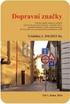 Metodický pokyn č. 37 k úpravě sledování a evidence projektů generujících příjmy Účinnost od: 1. 6. 2011 ~ 1 ~ Metodický pokyn č. 37 Metodický pokyn č. 37 Řídícího orgánu Regionálního operačního programu
Metodický pokyn č. 37 k úpravě sledování a evidence projektů generujících příjmy Účinnost od: 1. 6. 2011 ~ 1 ~ Metodický pokyn č. 37 Metodický pokyn č. 37 Řídícího orgánu Regionálního operačního programu
POKYNY PRO VYPLNĚNÍ ZPRÁVY O REALIZACI PROJEKTU A ŽÁDOSTI O PLATBU V IS KP14+
 POKYNY PRO VYPLNĚNÍ ZPRÁVY O REALIZACI PROJEKTU A ŽÁDOSTI O PLATBU V IS KP14+ PRO PROJEKTY S JEDNOTKOVÝMI NÁKLADY ZAMĚŘENÉ NA PODPORU ZAŘÍZENÍ PÉČE O DĚTI PŘEDŠKOLNÍHO VĚKU Číslo vydání: B2 Datum účinnosti:
POKYNY PRO VYPLNĚNÍ ZPRÁVY O REALIZACI PROJEKTU A ŽÁDOSTI O PLATBU V IS KP14+ PRO PROJEKTY S JEDNOTKOVÝMI NÁKLADY ZAMĚŘENÉ NA PODPORU ZAŘÍZENÍ PÉČE O DĚTI PŘEDŠKOLNÍHO VĚKU Číslo vydání: B2 Datum účinnosti:
Kontrolní hlášení v Microsoft Dynamics NAV 2016 CZ. Stručný popis oddílů kontrolního hlášení
 Implementation Kontrolní hlášení v Microsoft Dynamics NAV 2016 CZ Consideration Blog Autor Jitka Urxová Datum Říjen 2015 Verze Microsoft Dynamics NAV 2016 CZ Kontrolní hlášení v Microsoft Dynamics NAV
Implementation Kontrolní hlášení v Microsoft Dynamics NAV 2016 CZ Consideration Blog Autor Jitka Urxová Datum Říjen 2015 Verze Microsoft Dynamics NAV 2016 CZ Kontrolní hlášení v Microsoft Dynamics NAV
Pokyny pro zaměstnavatele - plátce důchodového spoření
 Pokyny pro zaměstnavatele - plátce důchodového spoření 1, Legislativní rámec Povinnosti zaměstnavatelů (plátců pojistného) vyplývají zejména z předpisů: Zákon č. 397/2012 Sb. o pojistném na důchodové spoření
Pokyny pro zaměstnavatele - plátce důchodového spoření 1, Legislativní rámec Povinnosti zaměstnavatelů (plátců pojistného) vyplývají zejména z předpisů: Zákon č. 397/2012 Sb. o pojistném na důchodové spoření
PŘÍLOHA č. 13 a) POSTUP PRO VYPLŇOVÁNÍ ZJEDNODUŠENÉ ŽÁDOSTI O PLATBU V IS BENEFIT7. Řízená kopie elektronická Vydání: 1.2 Revize: 2 Strana 1 z 17
 PŘÍLOHA č. 13 a) POSTUP PRO VYPLŇOVÁNÍ ZJEDNODUŠENÉ ŽÁDOSTI O PLATBU V IS BENEFIT7 Řízená kopie elektronická Vydání: 1.2 Revize: 2 Strana 1 z 17 Zjednodušenou žádost o platbu (ZŽoP) včetně Monitorovací
PŘÍLOHA č. 13 a) POSTUP PRO VYPLŇOVÁNÍ ZJEDNODUŠENÉ ŽÁDOSTI O PLATBU V IS BENEFIT7 Řízená kopie elektronická Vydání: 1.2 Revize: 2 Strana 1 z 17 Zjednodušenou žádost o platbu (ZŽoP) včetně Monitorovací
Žádost o platbu v MS2014+
 Žádost o platbu v MS2014+ Ing. Milan Jelínek, 26. červen 2019 Žádost o platbu (ŽoPl) vyplňuje se elektronicky v systému MS 2014 + (portál IS KP14+) včetně příloh veškeré podklady/dokumenty je nutné nahrát
Žádost o platbu v MS2014+ Ing. Milan Jelínek, 26. červen 2019 Žádost o platbu (ŽoPl) vyplňuje se elektronicky v systému MS 2014 + (portál IS KP14+) včetně příloh veškeré podklady/dokumenty je nutné nahrát
Monitoring projektu v OP PIK. Alena Kejdová, Analytik monitoringu fondů EU
 Monitoring projektu v OP PIK Alena Kejdová, Analytik monitoringu fondů EU Přehled zpráv u projektu v OP PIK Typ zprávy Zpráva o realizaci (ZoR) Závěrečná zpráva o realizaci (ZZoR) Zpráva o udržitelnosti
Monitoring projektu v OP PIK Alena Kejdová, Analytik monitoringu fondů EU Přehled zpráv u projektu v OP PIK Typ zprávy Zpráva o realizaci (ZoR) Závěrečná zpráva o realizaci (ZZoR) Zpráva o udržitelnosti
MONITOROVACÍ INDIKÁTORY
 Příloha č. 1 k MZ OP VK Monitorovací Vyplňujte pouze bílé buňky MONITOROVACÍ INDIKÁTORY Identifikace operačního programu a výzvy Registrační číslo projektu: Název projektu: Číslo operačního programu: Název
Příloha č. 1 k MZ OP VK Monitorovací Vyplňujte pouze bílé buňky MONITOROVACÍ INDIKÁTORY Identifikace operačního programu a výzvy Registrační číslo projektu: Název projektu: Číslo operačního programu: Název
Mzdy/číselníky mezd/mzdové složky
 WAK INTRA Změny a novinky v modulu zaměstnanci pro rok 2008 Strana 1 Mzdy/číselníky mezd/mzdové složky Byly přidány následující nové mzdové složky MZS 2624 - Zdr. poj. - úhrn VZ mimo PP - Mzs slouží k
WAK INTRA Změny a novinky v modulu zaměstnanci pro rok 2008 Strana 1 Mzdy/číselníky mezd/mzdové složky Byly přidány následující nové mzdové složky MZS 2624 - Zdr. poj. - úhrn VZ mimo PP - Mzs slouží k
POKYNY K ŽÁDOSTI O PŘEZKUM NEGATIVNÍHO VÝSLEDKU Z HODNOCENÍ/VÝBĚRU PROJEKTŮ
 POKYNY K ŽÁDOSTI O PŘEZKUM NEGATIVNÍHO VÝSLEDKU Z HODNOCENÍ/VÝBĚRU PROJEKTŮ Číslo vydání: 3 Datum vydání: 12. 1. 2017 Počet stran 21 Obsah 1 PODÁNÍ ŽÁDOSTI O PŘEZKUM... 3 1.1 Vytvoření žádosti o přezkum
POKYNY K ŽÁDOSTI O PŘEZKUM NEGATIVNÍHO VÝSLEDKU Z HODNOCENÍ/VÝBĚRU PROJEKTŮ Číslo vydání: 3 Datum vydání: 12. 1. 2017 Počet stran 21 Obsah 1 PODÁNÍ ŽÁDOSTI O PŘEZKUM... 3 1.1 Vytvoření žádosti o přezkum
POKYNY KE ZPRACOVÁNÍ ŽÁDOSTI O ZMĚNU V IS KP14+
 POKYNY KE ZPRACOVÁNÍ ŽÁDOSTI O ZMĚNU V IS KP14+ Číslo vydání: 2 Datum vydání: 28. 7. 2016 Počet stran 20 Obsah 1 VYTVOŘENÍ ŽÁDOSTI O ZMĚNU A JEJÍ VYPLNĚNÍ... 3 1.1 Žádost o změnu ve vymezení monitorovacích
POKYNY KE ZPRACOVÁNÍ ŽÁDOSTI O ZMĚNU V IS KP14+ Číslo vydání: 2 Datum vydání: 28. 7. 2016 Počet stran 20 Obsah 1 VYTVOŘENÍ ŽÁDOSTI O ZMĚNU A JEJÍ VYPLNĚNÍ... 3 1.1 Žádost o změnu ve vymezení monitorovacích
PŘÍLOHA Č. 13A POSTUP PRO VYPLŇOVÁNÍ (PLATNÉ OD ) ZJEDNODUŠENÉ ŽÁDOSTI O PLATBU V IS BENEFIT7
 PŘÍLOHA Č. 13A POSTUP PRO VYPLŇOVÁNÍ ZJEDNODUŠENÉ ŽÁDOSTI O PLATBU V IS BENEFIT7 (PLATNÉ OD 16. 9. 2014) Vydání: 1 Revize: 1 Strana 1 z 19 Obsah Postup při vyplňování žádosti o platbu v IS Benefit7...
PŘÍLOHA Č. 13A POSTUP PRO VYPLŇOVÁNÍ ZJEDNODUŠENÉ ŽÁDOSTI O PLATBU V IS BENEFIT7 (PLATNÉ OD 16. 9. 2014) Vydání: 1 Revize: 1 Strana 1 z 19 Obsah Postup při vyplňování žádosti o platbu v IS Benefit7...
Dodatečná pravidla způsobilosti pro české příjemce Příloha k Zásadám pro posuzování způsobilých výdajů
 Dodatečná pravidla způsobilosti pro české příjemce Příloha k Zásadám pro posuzování způsobilých výdajů Úplné vykazování výdajů Výdaje jsou vykazovány na základě skutečně vynaložených a uhrazených způsobilých
Dodatečná pravidla způsobilosti pro české příjemce Příloha k Zásadám pro posuzování způsobilých výdajů Úplné vykazování výdajů Výdaje jsou vykazovány na základě skutečně vynaložených a uhrazených způsobilých
n e w s l e t t e r p r o I P o
 n e w s l e t t e r p r o I P o č e r v e n 2 0 1 0 Vážení příjemci Individuálních projektů ostatních, problematika osobních výdajů souvisejících s realizací projektu je řešena nejen na seminářích, v příručkách,
n e w s l e t t e r p r o I P o č e r v e n 2 0 1 0 Vážení příjemci Individuálních projektů ostatních, problematika osobních výdajů souvisejících s realizací projektu je řešena nejen na seminářích, v příručkách,
POKYN K VYPLNĚNÍ SOUPISKY ÚČETNÍCH DOKLADŮ. Příloha č. 9 Příručky pro příjemce
 POKYN K VYPLNĚNÍ SOUPISKY ÚČETNÍCH DOKLADŮ v2 8. června 2015 Podkladem pro správné vyplnění soupisky je účetnictví příjemce. Zařazení účetních dokladů do kapitol rozpočtu v rámci soupisky musí odpovídat
POKYN K VYPLNĚNÍ SOUPISKY ÚČETNÍCH DOKLADŮ v2 8. června 2015 Podkladem pro správné vyplnění soupisky je účetnictví příjemce. Zařazení účetních dokladů do kapitol rozpočtu v rámci soupisky musí odpovídat
M E T O D I K A. pro zpracování. Obsah závěrečné zprávy
 5. 1. 2016 M E T O D I K A pro zpracování Závěrečné zprávy o využití přidělených finančních prostředků určených na připravenost poskytovatele zdravotnické záchranné služby na řešení mimořádných událostí
5. 1. 2016 M E T O D I K A pro zpracování Závěrečné zprávy o využití přidělených finančních prostředků určených na připravenost poskytovatele zdravotnické záchranné služby na řešení mimořádných událostí
II. Výklad pojmů. 2. Dotací se rozumí finanční prostředky ze státního rozpočtu přidělené příjemci za podmínek stanovených v této Metodice.
 Metodika Ministerstva práce a sociálních věcí pro poskytnutí neinvestiční dotace ze státního rozpočtu za účelem podpory administrace krajských projektů OP PMP I. Úvodní ustanovení, zaměření dotační podpory
Metodika Ministerstva práce a sociálních věcí pro poskytnutí neinvestiční dotace ze státního rozpočtu za účelem podpory administrace krajských projektů OP PMP I. Úvodní ustanovení, zaměření dotační podpory
FINANČNÍ ŘÍZENÍ PROJEKTU
 FINANČNÍ ŘÍZENÍ PROJEKTU Prioritní osa 4 Vzdělání a vzdělanost a podpora zaměstnanosti OP PPR Obsah prezentace Hlavní zásady financování Účetnictví a bankovní účet Způsobilost nákladů Přímé a nepřímé náklady
FINANČNÍ ŘÍZENÍ PROJEKTU Prioritní osa 4 Vzdělání a vzdělanost a podpora zaměstnanosti OP PPR Obsah prezentace Hlavní zásady financování Účetnictví a bankovní účet Způsobilost nákladů Přímé a nepřímé náklady
Smlouva o poskytnutí neinvestiční účelové dotace z rozpočtu Libereckého kraje č. OLP/xxx/2014
 Smlouva o poskytnutí neinvestiční účelové dotace z rozpočtu Libereckého kraje č. OLP/xxx/2014 Smluvní strany: Liberecký kraj sídlem U Jezu 642/2a, 461 80 Liberec 2 zastoupený Martinem Půtou, hejtmanem
Smlouva o poskytnutí neinvestiční účelové dotace z rozpočtu Libereckého kraje č. OLP/xxx/2014 Smluvní strany: Liberecký kraj sídlem U Jezu 642/2a, 461 80 Liberec 2 zastoupený Martinem Půtou, hejtmanem
POKYNY KE ZPRACOVÁNÍ ŽÁDOSTI O ZMĚNU V IS KP14+
 POKYNY KE ZPRACOVÁNÍ ŽÁDOSTI O ZMĚNU V IS KP14+ Číslo vydání: 3 Datum vydání: 12. 1. 2017 Počet stran 25 Obsah 1 VYTVOŘENÍ ŽÁDOSTI O ZMĚNU A JEJÍ VYPLNĚNÍ... 3 1.1 Žádost o změnu ve vymezení monitorovacích
POKYNY KE ZPRACOVÁNÍ ŽÁDOSTI O ZMĚNU V IS KP14+ Číslo vydání: 3 Datum vydání: 12. 1. 2017 Počet stran 25 Obsah 1 VYTVOŘENÍ ŽÁDOSTI O ZMĚNU A JEJÍ VYPLNĚNÍ... 3 1.1 Žádost o změnu ve vymezení monitorovacích
Administrace Žádostí o platbu v IS CEDR
 Obsah 1 Založení nové Žádosti o platbu v IS CEDR... 3 2 Vyplnění Žádosti o platbu konečným příjemcem... 4 2.1 Základní informace... 4 2.2 Seznam výdajů... 6 2.3 Přílohy Žádosti o platbu... 11 3 Podání
Obsah 1 Založení nové Žádosti o platbu v IS CEDR... 3 2 Vyplnění Žádosti o platbu konečným příjemcem... 4 2.1 Základní informace... 4 2.2 Seznam výdajů... 6 2.3 Přílohy Žádosti o platbu... 11 3 Podání
IS KP14+ Postup při podávání žádosti
 IS KP14+ Postup při podávání žádosti Registrace do systému IS KP14+ https://mseu.mssf.cz/ (!! Jen v prohlížeči Microsoft explorer) Vyplnění elektronické verze žádosti Finalizace elektronické verze žádosti
IS KP14+ Postup při podávání žádosti Registrace do systému IS KP14+ https://mseu.mssf.cz/ (!! Jen v prohlížeči Microsoft explorer) Vyplnění elektronické verze žádosti Finalizace elektronické verze žádosti
Příručka k online formuláři pro podávání žádostí
 Příručka k online formuláři pro podávání žádostí Podprogram 133D 531 Podpora materiálně technické základny sportu ÚSC, SK a TJ Státní podpora sportu 2017/2018 investiční prostředky Ministerstvo školství,
Příručka k online formuláři pro podávání žádostí Podprogram 133D 531 Podpora materiálně technické základny sportu ÚSC, SK a TJ Státní podpora sportu 2017/2018 investiční prostředky Ministerstvo školství,
Uživatelská příručka IS KP14+ pro Integrované nástroje: Žádost o podporu Strategie CLLD
 Uživatelská příručka IS KP14+ pro Integrované nástroje: Žádost o podporu Strategie CLLD Verze: 2.0 Červen 2016 1 Obsah Přehled provedených změn... 2 1. Žádost o integrovanou strategii... 4 1.1. 1.1. 1.2.
Uživatelská příručka IS KP14+ pro Integrované nástroje: Žádost o podporu Strategie CLLD Verze: 2.0 Červen 2016 1 Obsah Přehled provedených změn... 2 1. Žádost o integrovanou strategii... 4 1.1. 1.1. 1.2.
PŘÍLOHA č. 13 a) POSTUP PRO VYPLŇOVÁNÍ ZJEDNODUŠENÉ ŽÁDOSTI O PLATBU V IS BENEFIT7. Řízená kopie elektronická Vydání: 1.3 Revize: 3 Strana 1 z 15
 PŘÍLOHA č. 13 a) POSTUP PRO VYPLŇOVÁNÍ ZJEDNODUŠENÉ ŽÁDOSTI O PLATBU V IS BENEFIT7 Řízená kopie elektronická Vydání: 1.3 Revize: 3 Strana 1 z 15 Postup při vyplňování žádosti o platbu v IS Benefit 7 Žádost
PŘÍLOHA č. 13 a) POSTUP PRO VYPLŇOVÁNÍ ZJEDNODUŠENÉ ŽÁDOSTI O PLATBU V IS BENEFIT7 Řízená kopie elektronická Vydání: 1.3 Revize: 3 Strana 1 z 15 Postup při vyplňování žádosti o platbu v IS Benefit 7 Žádost
Tento materiál obsahuje doplněk k odpovědím na dotazy, který Finanční správa zveřejnila Soubor otázek a odpovědí byl doplněn o část XVI.
 Tento materiál obsahuje doplněk k odpovědím na dotazy, který Finanční správa zveřejnila 4.2.2016. Soubor otázek a odpovědí byl doplněn o část XVI. věnovanou splátkovému a platebnímu kalendáři. Dotaz 1
Tento materiál obsahuje doplněk k odpovědím na dotazy, který Finanční správa zveřejnila 4.2.2016. Soubor otázek a odpovědí byl doplněn o část XVI. věnovanou splátkovému a platebnímu kalendáři. Dotaz 1
Způsobilé výdaje Bilaterálního fondu na programové úrovni
 Způsobilé výdaje Bilaterálního fondu na programové úrovni Obecné principy Při plánovaní a realizování výdajů v rámci iniciativy, je nutné postupovat na základě principu hospodárnosti, efektivnosti a účelnosti
Způsobilé výdaje Bilaterálního fondu na programové úrovni Obecné principy Při plánovaní a realizování výdajů v rámci iniciativy, je nutné postupovat na základě principu hospodárnosti, efektivnosti a účelnosti
